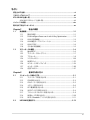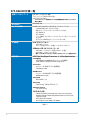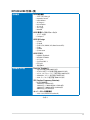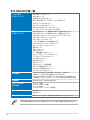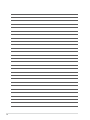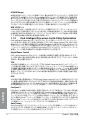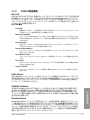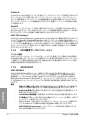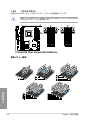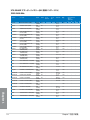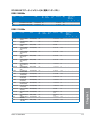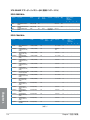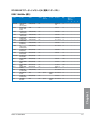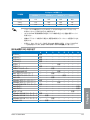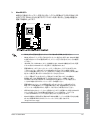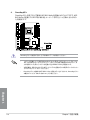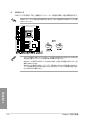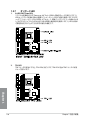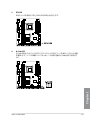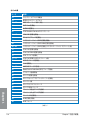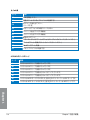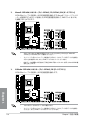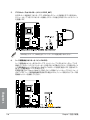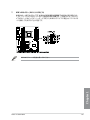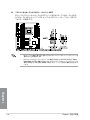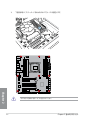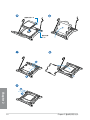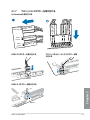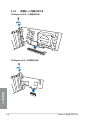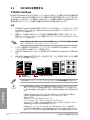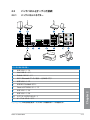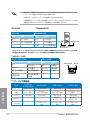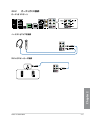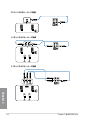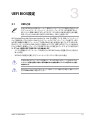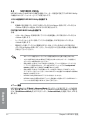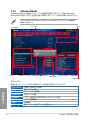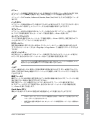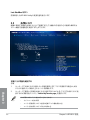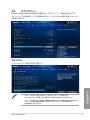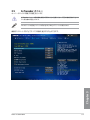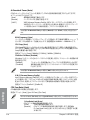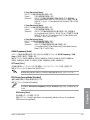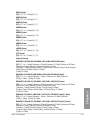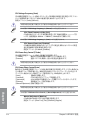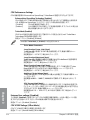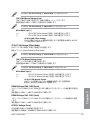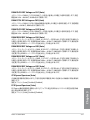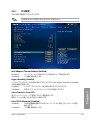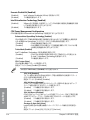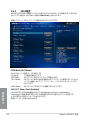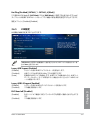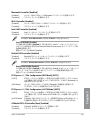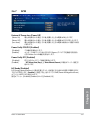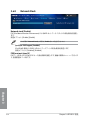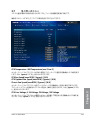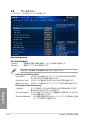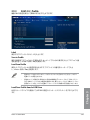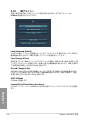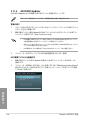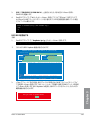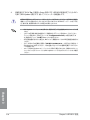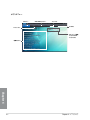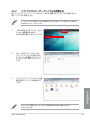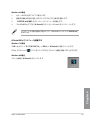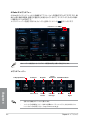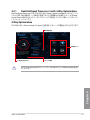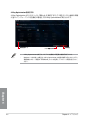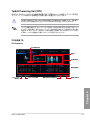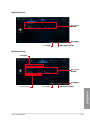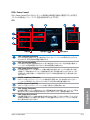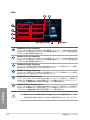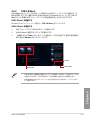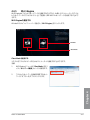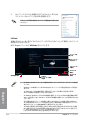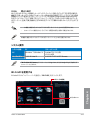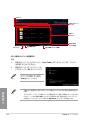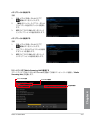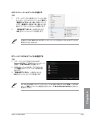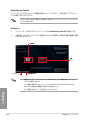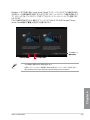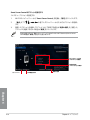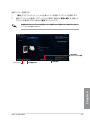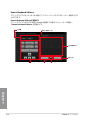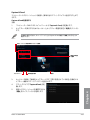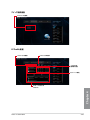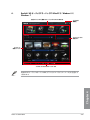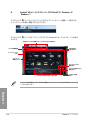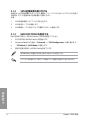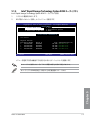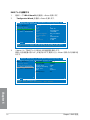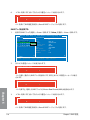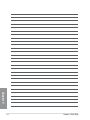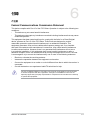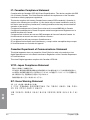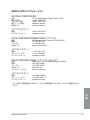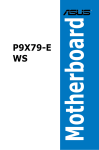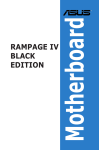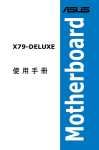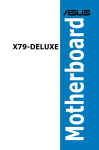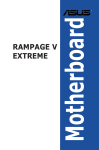Download Asus X79-DELUXE System information
Transcript
Motherboard X79-DELUXE J8419 第1刷 2013年8月 Copyright © 2013 ASUSTeK COMPUTER INC. All Rights Reserved. バックアップの目的で利用する場合を除き、本書に記載されているハードウェア・ソフトウェアを 含む、すべての内容は、ASUSTeK Computer Inc.(ASUS)の文書による許可なく、編集、転載、引 用、放送、複写、検索システムへの登録、他言語への翻訳などを行うことはできません。 以下の場合は、保証やサービスを受けることができません。 (1)ASUSが明記した方法以外で、修理、改造、交換した場合。 (2)製品のシリアル番号が読むことができない状態である場合。 ASUSは、本マニュアルについて、明示の有無にかかわらず、いかなる保証もいたしません。ASUS の責任者、従業員、代理人は、本書の記述や本製品に起因するいかなる損害(利益の損失、ビジネ スチャンスの遺失、データの損失、業務の中断などを含む)に対して、その可能性を事前に指摘し たかどうかに関りなく、責任を負いません。 本書の仕様や情報は、個人の使用目的にのみ提供するものです。また、予告なしに内容は変更さ れることがあり、この変更についてASUSはいかなる責任も負いません。本書およびハードウェア、 ソフトウェアに関する不正確な内容について、ASUSは責任を負いません。 本マニュアルに記載の製品名及び企業名は、登録商標や著作物として登録されている場合が ありますが、本書では、識別、説明、及びユーザーの便宜を図るために使用しており、これ らの権利を侵害する意図はありません。 Offer to Provide Source Code of Certain Software This product contains copyrighted software that is licensed under the General Public License (“GPL”), under the Lesser General Public License Version (“LGPL”) and/or other Free Open Source Software Licenses. Such software in this product is distributed without any warranty to the extent permitted by the applicable law. Copies of these licenses are included in this product. Where the applicable license entitles you to the source code of such software and/or other additional data,you may obtain it for a period of three years after our last shipment of the product,either (1) for free by downloading it from http://support.asus.com/download or (2) for the cost of reproduction and shipment,which is dependent on the preferred carrier and the location where you want to have it shipped to,by sending a request to: ASUSTeK Computer Inc. Legal Compliance Dept. 15 Li Te Rd., Beitou,Taipei 112 Taiwan In your request please provide the name,model number and version,as stated in the About Box of the product for which you wish to obtain the corresponding source code and your contact details so that we can coordinate the terms and cost of shipment with you. The source code will be distributed WITHOUT ANY WARRANTY and licensed under the same license as the corresponding binary/object code. This offer is valid to anyone in receipt of this information. ASUSTeK is eager to duly provide complete source code as required under various Free Open Source Software licenses. If however you encounter any problems in obtaining the full corresponding source code we would be much obliged if you give us a notification to the email address [email protected],stating the product and describing the problem (please DO NOT send large attachments such as source code archives,etc. to this email address). ii もくじ 安全上のご注意.................................................................................................................vi このマニュアルについて....................................................................................................vii X79-DELUXE 仕様一覧.....................................................................................................ix ASUS Wi-Fi GO! カード 仕様一覧...................................................................................... xiii パッケージの内容............................................................................................................xiv 取り付け工具とコンポーネント..........................................................................................xv Chapter1: 1.1 1.2 1.1.1 製品の特長..........................................................................................................1-1 1.1.2 Dual Intelligent Processors 4 with 4-Way Optimization...................1-2 1.1.3 ASUSの独自機能................................................................................................1-3 1.1.4 ASUS静音サーマルソリューション...............................................................1-4 1.1.5 ASUS EZ DIY........................................................................................................1-4 1.1.6 その他の特別機能.............................................................................................1-5 マザーボードの概要......................................................................................... 1-6 1.2.1 始める前に...........................................................................................................1-6 1.2.2 マザーボードのレイアウト..............................................................................1-7 1.2.3 プロセッサー.......................................................................................................1-9 1.2.4 システムメモリー............................................................................................ 1-10 1.2.5 拡張スロット..................................................................................................... 1-22 1.2.6 オンボードボタン/スイッチ......................................................................... 1-24 1.2.7 オンボードLED................................................................................................. 1-30 1.2.8 内部コネクター................................................................................................ 1-37 Chapter2: 2.1 2.2 製品の概要 独自機能...........................................................................................................1-1 基本的な取り付け コンピューターを組み立てる............................................................................ 2-1 2.1.1 マザーボードを取り付ける.............................................................................2-1 2.1.2 CPUを取り付ける...............................................................................................2-3 2.1.3 CPUクーラーを取り付ける..............................................................................2-5 2.1.4 メモリーを取り付ける .....................................................................................2-6 2.1.5 ATX 電源を取り付ける.....................................................................................2-7 2.1.6 SATAデバイスを取り付ける...........................................................................2-8 2.1.7 フロント I/O コネクターを取り付ける.........................................................2-9 2.1.8 拡張カードを取り付ける...............................................................................2-10 2.1.9 Wi-Fi / Bluetooth アンテナを取り付ける................................................2-11 UEFI BIOSを更新する..................................................................................... 2-12 iii 2.3 バックパネルとオーディオ接続........................................................................ 2-13 2.3.1 バックパネルコネクター...............................................................................2-13 2.3.2 オーディオ I/O接続.........................................................................................2-15 2.4 初めて起動する.............................................................................................. 2-17 2.5 システムの電源をオフにする.......................................................................... 2-18 Chapter3: 3.1 3.2 UEFI BIOS Utility............................................................................................. 3-2 3.2.1 EZ Mode...............................................................................................................3-3 3.2.2 Advanced Mode................................................................................................3-4 3.3 お気に入り....................................................................................................... 3-6 3.4 メインメニュー................................................................................................. 3-7 3.5 Ai Tweaker メニュー........................................................................................ 3-9 3.6 アドバンスドメニュー..................................................................................... 3-22 3.6.1 CPU設定.............................................................................................................3-23 3.6.2 システムエージェント設定...........................................................................3-25 3.6.3 PCH設定.............................................................................................................3-25 3.6.4 SATA設定...........................................................................................................3-26 3.6.5 USB設定.............................................................................................................3-27 3.6.6 オンボードデバイス設定...............................................................................3-28 3.6.7 APM.....................................................................................................................3-31 3.6.8 Network Stack.................................................................................................3-32 3.7 モニターメニュー........................................................................................... 3-33 3.8 ブートメニュー............................................................................................... 3-36 3.9 iv UEFI BIOS設定 UEFIとは.......................................................................................................... 3-1 ツールメニュー............................................................................................... 3-42 3.9.1 ASUS EZ Flash 2 Utility.................................................................................3-42 3.9.2 ASUS DRAM SPD Information...................................................................3-42 3.9.3 ASUS O.C. Profile............................................................................................3-43 3.10 終了メニュー.................................................................................................. 3-44 3.11 UEFI BIOS更新............................................................................................... 3-45 3.11.1 EZ Update.........................................................................................................3-45 3.11.2 ASUS EZ Flash 2..............................................................................................3-46 3.11.3 ASUS CrashFree BIOS 3................................................................................3-47 3.11.4 ASUS BIOS Updater.......................................................................................3-48 Chapter4: ソフトウェア 4.1 OSをインストールする...................................................................................... 4-1 4.2 サポートDVD情報............................................................................................ 4-1 4.2.1 サポートDVDを実行する.................................................................................4-1 4.2.2 ソフトウェアのユーザーマニュアルを閲覧する.......................................4-3 4.3 ソフトウェア情報............................................................................................. 4-4 4.4 AI Suite III....................................................................................................... 4-4 4.5 4.4.1 Dual Intelligent Processors 4.......................................................................4-7 4.4.2 USB 3.0 Boost..................................................................................................4-17 4.4.3 USB BIOS Flashback......................................................................................4-18 4.4.4 Ai Charger+......................................................................................................4-20 4.4.5 Wi-Fi Engine.....................................................................................................4-21 4.4.6 Wi-Fi GO!...........................................................................................................4-23 4.4.7 EZ Update.........................................................................................................4-40 4.4.8 Network iControl...........................................................................................4-42 4.4.9 ASUS SSD Caching II.....................................................................................4-44 4.4.10 System Information......................................................................................4-45 オーディオ構成............................................................................................... 4-46 Chapter5: 5.1 RAID設定......................................................................................................... 5-1 5.1.1 5.2 RAID RAID定義..............................................................................................................5-1 5.1.2 SATA記憶装置を取り付ける...........................................................................5-2 5.1.3 UEFI BIOSでRAIDを設定する.........................................................................5-2 5.1.4 Intel® Rapid Storage Technology Option ROM ユーティリティ.......5-3 5.1.5 Marvell RAID ユーティリティ..........................................................................5-7 RAIDドライバーをインストールする................................................................ 5-11 5.2.1 Chapter6: ご注意 Windows® OSインストール時にRAIDドライバーをインストールする............5-11 付録 ................................................................................................................................................. 6-1 ASUSコンタクトインフォメーション...................................................................................6-5 v 安全上のご注意 電気の取り扱い ・ 本製品、周辺機器、ケーブルなどの取り付けや取り外しを行う際は、必ずコンピューターと周辺 機器の電源ケーブルをコンセントから抜いて行ってください。お客様の取り付け方法に問題が あった場合の故障や破損に関して弊社は一切の責任を負いません。 ・ 電源延長コードや特殊なアダプターを用いる場合は専門家に相談してください。これらは、回 路のショート等の原因になる場合があります。 ・ ご使用の電源装置に電圧選択スイッチが付いている場合は、システムの損傷を防ぐために電 源装置の電圧選択スイッチがご利用の地域の電圧と合致しているかをご確認ください。 ご利用 になる地域の電圧が不明な場合は、各地域の電力会社にお問い合わせください。 ・ 電源装置が故障した場合はご自分で修理・分解をせず、各メーカーや販売店にご相談ください。 ・ 光デジタルS/PDIFは、光デジタルコンポーネントで、クラス1レーザー製品に分類されていま す。 (本機能の搭載・非搭載は製品仕様によって異なります) 不可視レーザー光です。ビームを直接見たり触れたりしないでください。 操作上の注意 ・ 作業を行う前に、本パッケージに付属のマニュアル及び取り付ける部品のマニュアルをすべ て熟読してください。 ・ 電源を入れる前に、ケーブルが正しく接続されていることを確認してください。また電源コード に損傷がないことを確認してください。 ・ 各コネクター及びスロット、ソケット、回路にクリップやネジなどの金属を落とさないようにし てください。電源回路のショート等の原因になります。 ・ 埃・湿気・高温・低温を避けてください。湿気のある場所で本製品を使用しないでください。 ・ 本製品は安定した場所に設置してください。 ・ 本製品をご自分で修理・分解・改造しないでください。火災や感電、やけど、故障の原因となり ます。修理は弊社修理センターまたは販売代理店にご依頼ください。 回収とリサイクルについて 使用済みのコンピューター、ノートパソコン等の電子機器には、環境に悪影響を与える有害物質が 含まれており、通常のゴミとして廃棄することはできません。 リサイクルによって、使用済みの製品 に使用されている金属部品、プラスチック部品、各コンポーネントは粉砕され新しい製品に再使用 されます。また、その他のコンポーネントや部品、物質も正しく処分・処理されることで、有害物質の 拡散の防止となり、環境を保護することに繋がります。 ASUSは各国の環境法等を満たし、またリサイクル従事者の作業の安全を図るよう、環境保護に関 する厳しい基準を設定しております。ASUSのリサイクルに対する姿勢は、多方面において環境保護 に大きく貢献しています。 本機は電気製品または電子装置であり、地域のゴミと一緒に捨てられません。また、本機の コンポーネントはリサイクル性を考慮した設計を採用しております。なお、廃棄の際は地域の 条例等の指示に従ってください。 本機に装着されているボタン型電池には水銀が含まれています。通常ゴミとして廃棄しないで ください。 vi このマニュアルについて このマニュアルには、マザーボードの取り付けや構築の際に必要な情報が記してあります。 マニュアルの概要 本書は以下のChapter から構成されています。 • Chapter 1:製品の概要 マザーボードの機能とサポートする新機能についての説明、及びスイッチ、ボタン、ジャン パ、コネクター、LEDなど各部位の説明。 • Chapter 2:基本的な取り付け コンピューターの組み立て方やUSB BIOS Flashbackの使用方法、バックパネルについて の説明。 • Chapter 3:UEFI BIOS 設定 UEFI BIOS Utilityでのシステム設定の変更方法とパラメータの詳細。 • Chapter 4:ソフトウェア マザーボードパッケージに付属のサポートDVDとソフトウェアの内容。 • Chapter 5:RAID RAID 設定についての説明。 • Chapter 6:付録 製品の規格や海外の法令についての説明。 詳細情報 1. ASUSオフィシャルサイト(http://www.asus.com/) 多言語に対応した弊社ウェブページで、製品のアップデート情報やサポート情報をご確認 いただけます。 2. 追加ドキュメント パッケージ内容によっては、追加のドキュメントが同梱されている場合があります。注意事項 や購入店・販売店などが追加した最新情報などです。これらは、本書がサポートする範囲に は含まれていません。 vii このマニュアルの表記について 本書には、製品を安全にお使いいただき、お客様や他の人々への危害や財産への損害を未然に 防止していただくために、守っていただきたい事項が記載されています。次の内容をよくご理解 いただいた上で本文をお読みください。 警告:作業人が死亡する、または重傷を負う可能性が想定される内容を示しています。 意: ハードウェアの損傷やデータの損失の可能性があることを示し、その危険を回 注 避するための方法を説明しています。 重要:作業を完了するために必要な指示や設定方法を記載しています。 メモ: 製品を使いやすくするための情報や補足の説明を記載しています。 表記 太字 選択するメニューや項目を表示します。 斜字 文字やフレーズを強調する時に使います。 <Key> < > で囲った文字は、キーボードのキーです。 例:<Enter>→Enter もしくはリターンキーを押してください。 <Key1+Key2+Key3> 一度に2つ以上のキーを押す必要がある場合は(+)を使って示し ています。 例:<Ctrl+Alt+Del> 本書に記載の内容(安全のための注意事項を含む)は、製品やサービスの仕様変更などにより、 予告なく変更される場合があります。あらかじめご了承ください。 viii X79-DELUXE 仕様一覧 対応CPU LGA2011 ソケット対応 2nd Generation Intel® Core™ i7 プロセッサーファミリー Intel® Turbo Boost Technology 2.0 サポート* * Intel® Turbo Boost Technology 2.0のサポートはCPUにより異なります。 **最新のCPU対応状況は、オフィシャルサイト (www.asus.com) のCPUサポートリ ストをご参照ください。 搭載チップセット Intel® X79 Express チップセット 対応メモリー メモリースロット×8:最大 64GB、DDR3 2800 (O.C.)* / 2400 (O.C.)* / 2133 (O.C.)* / 1866 / 1600 / 1333 / 1066 MHz、 Non-ECC Unbuffered メモリーサポート クアッドチャンネルメモリーアーキテクチャ Intel® Extreme Memory Profile (XMP) サポート *デフォルトの設定で、DDR3 2200/2000/1800 MHz を超えるメ モリーモジュー ルは、2133/1866/1600 MHz で動作します。 **XMPメモリーの動作はメモリーコントローラーを内蔵するCPUの物理的特性に依 存します。推奨メモリーについては、QVL(推奨ベンダーリスト)をご参照ください。 ***最新のQVL(推奨ベンダーリスト)は、オフィシャルサイト (www.asus.com) をご覧 ください。 拡張スロット PCI Express 3.0x16スロット×3 (デュアル@ x16/x16、 トリプル@x16/x8/x8) PCI Express 3.0x1スロット×1 (最大x4動作) PCI Express 2.0x1スロット×2 ** * 本製品はPCI Express 3.0 をサポートしています。PCI Express 3.0 のサポートは CPUおよび拡張カードに依存しており、対応CPUを取り付け、PCI Express 3.0規 格準拠の拡張カードを取り付けることで、PCI Express 3.0の性能を発揮すること ができます。 ** PCI Express 2.0 x1 スロットの第1スロットはオンボードWi-Fi / Bluetooth 機能、 第2スロットはeSATAポートと排他利用になります。詳細は「3.6.6 オンボードデバ イス設定」をご覧ください。 マルチGPU対応 ストレージ機能 NVIDIA® 3-Way SLI™ Technology AMD CrossFireX™ Technology (最大4GPU構成) Intel® X79 Express チップセット - SATA 6Gb/s ポート×2 - SATA 3Gb/s ポート×4 - RAID 0 / 1 / 5 / 10 サポート Marvell® 9230 SATA コントローラー - SATA 6Gb/s ポート×4 - RAID 0 / 1 / 10サポート ASMedia® 1061 SATA 6Gb/s コントローラー×2 - SATA 6Gb/s ポート×2 - Power eSATA 6Gb/s ポート×2 LAN機能 デュアルギガビットLAN コントローラー - 802.3az Energy Efficient Ethernet (EEE) 対応 - Intel® 82579V Gigabit LAN (内蔵LANコントローラーと物理層 (PHY) 間のデュアル・インタ ーコネクト) - Realtek® 8111GR ギガビット・イーサネット・コントローラー (次項へ) ix X79-DELUXE 仕様一覧 無線データネットワーク IEEE 802.11 a/b/g/n/ac 準拠 デュアルバンド (2.4GHz/5GHz) 対応 ASUS Wi-Fi GO! Utility * ワイヤレスネットワーク接続を行うには、各無線通信規格に対応したデバイス(子 機)が必要です。 Bluetooth Bluetooth v4.0 オーディオ機能 Realtek® ALC1150 (8チャンネル HDオーディオコーデック) - 192kHz/24bit ロスレスサウンド対応 - Blu-ray オーディオコンテンツプロテクション対応 - DTS UltraPC II - DTS Connect - ジャック検出、マルチストリーミング、フロントパネル・ジャックリタ スキング - 光デジタルS/PDIF出力ポート(バックパネル I/O) USB機能 Intel® X79 チップセット - USB 2.0ポート×12 (2ポート拡張コネクター×4基、バックパネル×4ポート) ASMedia® USB 3.0 コントローラー×3 - USB 3.0ポート×2(2ポート拡張コネクター×1基) - USB 3.0ポート×6(バックパネル) * * 一部ポートはASMedia SuperSpeed USB3.0 HUB コントローラー経由となります。 搭載機能 ASUS Dual Intelligent Processors 4 - 4-Way Optimization tuning key - ASUS独自の4つの機能でPCをワンクリックで最適化 (DIGI+Power Control、TPU、EPU、FanXpert 2) CPU Power - 8+2 フェーズ CPU用デジタル電源回路 - CPU power utility DRAM Power - 2+2 フェーズ DRAM用デジタル電源回路 - DRAM power utility ASUS EPU - EPU、EPUスイッチ ASUS TPU - Auto Tuning、TurboV、TPUスイッチ ASUS Fan Xpert 2 - Fan Auto Tuning ASUS Wi-Fi GO! - Cloud GO!、Media Streaming Hub、Smart Sensor Control、 Remote Desktop、Remote Keyboard & Mouse、File Transfer、 Capture & Send - Wi-Fi GO! & NFC Remote - Wi-Fi Engine (Client Mode / AP Mode) (次項へ) x X79-DELUXE 仕様一覧 搭載機能 ASUS独自機能 - ASUS SSD Caching II - Network iControl - USB 3.0 Boost - Ai Charger+ - Disk Unlocker - AI Suite III - Anti Surge - MemOK! ASUS 静音サーマルソリューション - ファンレス設計 - FanXpert 2 ASUS Q-Design - - - - - - Q-Code Q-Shield Q-LED (CPU、DRAM、VGA、Boot Device LED) Q-Slot Q-DIMM Q-Connector ASUS EZ DIY - - - - - - 搭載機能(その他) USB BIOS Flashback UEFI BIOS EZ Mode O.C. Tuner CrashFree BIOS 3 EZ Flash 2 多言語BIOS Precision Tweaker 2 - - - - - vCore:CPU電圧調節(0.005V 刻み) vTTCPU: CPUアンコア部電圧調整 (0.00625V 刻み) vCCSA: システムエージェント電圧調整(0.005V 刻み) vDRAM Bus: メモリー電圧調整(0.005V 刻み) vPCH: チップセット電圧調整(0.00625V 刻み) SFS (Stepless Frequency Selection) -BCLK 周波数調整 110MHz以下: 0.1MHz 刻み 110MHz以上、150MHz未満: 0.125MHz 刻み 150MHz以上、200MHz未満: 1.66MHz 刻み 200MHz以上: 0.25MHz 刻み オーバークロック保護機能 - ASUS C.P.R.(CPU Parameter Recall) (次項へ) xi X79-DELUXE 仕様一覧 バックパネル インターフェース USB 3.0ポート×6 (ブルー) USB 2.0ポート×4 USB BIOS Flashbackボタン ×1 Wi-Fi / Bluetooth アンテナ用ポート×2 (SMAタイプ) LAN ポート×2 (RJ-45タイプ) 光デジタル S/PDIF 出力ポート×1 Power eSATA 6Gb/s ポート×2 (グリーン) オーディオ I/O ポート×5 (8チャンネル対応) 基板上 インターフェース USB 3.0コネクター×1:追加USB 3.0ポート2基に対応(19ピン) USB 2.0コネクター×4:追加USB 2.0ポート8基に対応 (9ピン) SATA 6Gb/s コネクター×8 (ブラック×2、ダークブラウン×6) SATA 3Gb/s コネクター×4 (ブラック) 4ピン CPUファンコネクター×1 (3ピンDC制御と4ピンPWM制御に対応) 4ピン CPUオプションファンコネクター×1 4ピン ケースファンコネクター×4 電源ボタン×1 リセットボタン×1 TPMヘッダー×1 ケース開閉検出コネクター×1 フロントパネルオーディオコネクター×1 デジタルオーディオコネクター×1 Clear CMOS ボタン×1 MemOK! ボタン×1 EPUスイッチ×1 TPUスイッチ×1 (2段階調整) 24ピンATX電源コネクター×1 8ピンEPS 12V電源コネクター×1 システムパネルコネクター×1 BIOS機能 64 Mb Flash ROM、UEFI AMI BIOS、PnP、DMI 2.7、WfM 2.0、 SM BIOS 2.7、ACPI 5.0、多言語BIOS、ASUS EZ Flash 2、 ASUS CrashFree BIOS 3、お気に入り、Quick Note、Last Modified Log、 F12画面キャプチャー、F3ショートカット、ASUS DRAM SPD Information 管理機能 WfM 2.0、DMI 2.7、WOL by PME、PXE サポートDVDの 主な内容 ドライバー各種 ASUS ユーティリティ各種 マニュアル各種 アンチウイルスソフトウェア(OEM版) サポートOS Windows® 7 フォームファクター ATX フォームファクター:30.5cm×24.4cm(12インチ×9.6インチ) Windows® 8 製品は性能・機能向上のために、仕様およびデザインを予告なく変更する場合があります。 xii ASUS Wi-Fi GO! カード 仕様一覧 Wi-Fi/Bluetooth拡張カード 無線規格 IEEE 802.11 a/b/g/n/ac 準拠 Bluetooth規格 Bluetooth v4.0 伝送速度 802.11ac クアッドチャンネル通信利用時(HT80*):最大867Mbps 802.11n デュアルチャンネル通信利用時(HT40*): 最大300Mbps 802.11n デュアルチャンネル通信非利用時(HT20*): 最大150Mbps 802.11g: 最大54Mbps 802.11b: 最大11Mbps 802.11a: 最大54Mbps * Wi-Fi EngineのAP Modeは、802.11n HT20モードでの通信となります。ま た、Windows® OSのSoftAP機能の制限により最大伝送速度は144Mbpsとなります。 ** 伝送速度は理論上の最大値であり、実際のデータ転送速度を示すものではありません。 セキュリティ WEP、WPA、WPA2* 動作モード AP Mode 周波数 * 65Mbpsを超えるリンク速度を使用する場合、WPA2またはオープンシステム認証方 式をご利用ください。 Client Mode 2.4GHz / 5GHz ISMバンド Wi-Fi:* 伝送距離 屋外: 最大300m 屋内: 最大100m * 伝送距離やデータ転送速度は、周囲の環境や条件により大きく変動します。 Bluetooth:** 10m ~ 20m ** 伝送距離は、通信を行うBluetooth機器の性能やそれぞれの電源存量、周囲の環境 に依存します。 アンテナ アンテナ1: Wi-Fi Tx / Rx サポートOS Windows® 7 / Windows® 8 (32bit / 64bit) 独自機能 ASUS Wi-Fi Engine アンテナ2: W-Fi Tx / Rx + Bluetooth Wi-Fi / Bluetooth アンテナ用ポート×2 (SMAタイプ) ASUS Wi-Fi GO! * 製品は性能・機能向上のために、仕様およびデザインを予告なく変更する場合があります。 ・ Wi-Fi EngineのAP Modeでは、2.4GHz帯を使用して通信を行うため、5GHz帯のみを利用 するIEEE 802.11ac規格での通信を行うことはできません。 ・ Wi-Fi EngineのAP Modeは、Windows® OSのSoftAP機能を使用しています。AP Mode の通信規格はIEEE 802.11nを利用しており、Windows® OSのSoftAP機能の制限によ り、2.4GHz帯のみに対応しています。 ・ AP Modeのリンク速度上限は144Mbpsです。この制限は、本製品のWi-Fiモジュールに起 因するものとなります。40MHz幅(HT40)を利用してリピーター接続することで、 リンク速度 300Mbpsで通信することができます。 ・ AP Modeで通信する際の暗号化方式は、WPA2-PSKと互換性のある「RSNA-PSK」が自動 的に利用されます。その他の暗号化方式を利用することはできませんのでご注意くださ い。RSNA-PSKの詳細については、下記URLをご覧ください。 http://msdn.microsoft.com/ja-jp/library/ff570721.aspx xiii パッケージの内容 製品パッケージに以下のものが揃っていることを確認してください。 nual User Ma xiv ASUS X79-DELUXE マザーボード ユーザーマニュアル サポート DVD SATA 6Gb/s ケーブル×6 SATA 3Gb/s ケーブル×4 SLI™ ブリッジコネクター×1 3-WAY SLI™ ブリッジコネクター ×1 Q-Shield×1 2-in-1 ASUS Q-Connector kit ×1 2T2R デュアルバンド対応Wi-Fi / Bluetooth アンテナ×1 • 万一、付属品が足りない場合や破損していた場合は、すぐにご購入元にお申し出ください。 • 本マニュアルで使用されているイラストや画面は実際とは異なる場合があります。予めご 了承ください。 取り付け工具とコンポーネント 各種取付用ネジ プラスドライバー PC ケース 電源供給ユニット Intel LGA 2011 CPU Intel LGA 2011 対応CPUクーラー DDR3 SDRAMメモリー SATA記憶装置 SATA 光学ディスクドライブ ビデオカード 上記の工具とコンポーネントはマザーボードのパッケージには同梱されていません。 xv xvi 製品の概要 1.1 独自機能 1.1.1 製品の特長 1 LGA2011 ソケット対応 2nd Generation Intel® Core™ i7 プロセッサーファミリー 本製品は、LGA2011 パッケージの2nd Generation Intel® Core™ i7 プロセッサーファミリー をサ ポートしています。このプロセッサーは、4チャンネル(最大8枚)のDDR3メモリーと最大40レーン のPCI Express をサポートしており、ユーザーの多様なニーズに対応する柔軟性と拡張性を備えて います。また、15MBのL3キャッシュを備えることで、メインメモリーへのアクセス頻度を減らし、様 々な作業でのパフォーマンスの高速化を実現することができます。 Intel® X79 Express チップセット Intel® X79 Express チップセットはシングルチップ・アーキテクチャーを採用し、LGA2011 パッケ ージの 2nd Generation Intel® Core™ i7 プロセッサーファミリーをサポートしています。シリアル ポイントツーポイント接続を使用することでパフォーマンスを大幅に向上させ、帯域の増加とより 高い安定性を実現します。また、SATA 3Gb/sの約2倍(理論値)の転送速度に対応したSATA 6Gb/sを2ポート、従来のSATA 3Gb/sを4ポートサポートします。 PCI Express® 3.0 最新のPCI Express 規格PCI Express 3.0は、エンコード方式の改善などにより従来の約2倍のパフ ォーマンスを発揮します。x16リンクでの合計帯域幅は双方向で32GB/sとなり、従来PCI Express 2.0の2倍の帯域幅となります。下位互換性を有したPCI Express 3.0 は、ユーザーに今までにない 利便性の高い最高のパフォーマンスを提供します。また、高度なグラフィックスパフォーマンスや 将来の拡張性を要求するユーザーにとって、なくてはならない最新のテクノロジーです。 * 本製品はPCI Express 3.0 をサポートしています。PCI Express 3.0 のサポートはCPUおよび拡張カードに依存しており、対応CPUを 取り付け、PCI Express 3.0規格準拠の拡張カードを取り付けることで、PCI Express 3.0の性能を発揮することができます。 3-Way SLI™ / Quad-GPU CrossFireX™ サポート 本マザーボード搭載のIntel® X79 Express チップセットは、SLI™やCrossFireX™などのマルチGPU 構成におけるPCI Expressの割り当てを最適化します。これにより、今まで経験したことのない素 晴らしいゲームスタイルをお楽しみいただけます。 クアッドチャンネル DDR3 2800 (O.C.) / 2400(O.C.) / 2133(O.C.) / 1866 / 1600 / 1333 / 1066 MHz サポート Chapter 1 本製品はデータ転送速度 2800(O.C.)/2400(O.C.)/2133(O.C.)/1866/1600/1333/1066 MHz の DDR3メモリーをサポートし、最新の3Dゲーム、マルチメディア、インターネットアプリケーションと いった高い帯域幅を必要とする用途での要件を満たします。クアッドチャンネルDDR3メモリーア ーキテクチャーは、システムのメモリー帯域幅を拡大しパフォーマンスを向上させます。 *デフォルトの設定で、DDR3 2200/2000/1800 MHz を超えるメ モリーモジュールは、2133/1866/1600 MHz で動作します。 SATA 6Gb/s サポート Intel® X79 Express チップセットはSATA 6Gb/s インターフェースをネイティブサポートしていま す。SATA 6Gb/sは従来のSATAに比べ安定性やデータ検索性能も向上しており、SATA3Gb/s の約 2倍の帯域を実現します。 ASUS X79-DELUXE 1-1 8 DIMM Design 本製品は8基のメモリースロットを搭載しており、最大64GBまでのシステムメモリーを実装するこ とができます。大容量のシステムメモリーは64bit対応のソフトウェアを使用することで性能を発 揮することができ、重いレンダリング作業や容量の大きい動画ファイルの読み込みや書き出しを スムーズに行うことが可能になります。最大で8GBを4チャンネル(クアッドチャンネル)で駆動させ ることで今までにない速度を発揮することができ、複数のソフトやアプリケーションを同時起動し ても 各ソフト内での作業が重たくなることがなく、快適に操作を行うことが可能です。 USB 3.0サポート ASUSはUSB 3.0ポート追加用コネクターをフロントに設置することで、フロント・パネルとバック・ パネルの双方で使用可能にすることにより取り回しの自由度を高めました。USB 3.0の転送速度 は理論値でUSB 2.0の約10倍となり、プラグアンドプレイに対応しているので接続も非常に簡単 です。本製品は最高の接続性と転送速度を実現します。 1.1.2 Dual Intelligent Processors 4 with 4-Way Optimization Dual Intelligent Processors 4 は、これまでにない、まったく新しいシステムコントロールソリュー ションをあなたに提供します。従来より採用されてきた、DIGI+ Power Control、TPU、EPU に加え、 接続されたファンを個別に制御することが可能なFanXpert 2 を統合することで、より高いレベル でのシステムパフォーマンスの最適化をすることを可能にしました。すべての操作は、よりユーザ ーフレンドリーなUIデザインに変更されたAI Suite III で行うことができ、システムパフォーマンス、 省電力、ファンの設定を自動的または合理的に制御することが可能です。 Digital Power Control DIGI+ PowerControl は、CPUとメモリーの周波数とVRM電圧を調節し安定性を強化します。ま た、非常に優れた電力効率を実現し発生する熱を最小限に抑えますので、コンポーネントの寿命 を延ばし、電力消費を抑えます。 TPU ASUS独自の高精度オーバークロックチップTPU(TurboV Processing Unit)によって、パフォーマ ンスを最大限に発揮することができます。TPUチップは、オートチューニングとTurbo V機能によっ て高精度な電圧制御と高度なモニタリング機能を提供します。オートチューニングは、誰でも簡単 に、素早く自動で安定したクロックスピードへシステムを最適化します。TurboVは、多様な状況で 最適なパフォーマンスを得るために、CPUの周波数や動作倍率などの高度な調整を自由に設定 することができます。 EPU ASUS独自の電力管理専用チップEPU(Energy Processing Unit)によって、世界初のPCのリアルタ イム省電力機能を有効にすることができます。現在のPCの負荷状態を検出し、自動で効率よく電 力消費を抑えることにより、システム全体のエネルギー効率を最適化します。また、この機能は適 切な電源管理を行うことでファンのノイズを軽減し、コンポーネントの寿命を延ばします。 Fan Xpert 2 Chapter 1 FAN Xpert 2 は、機能の追加や細かい設定が可能になったことで従来と比べてより高い冷却性能 と静音性によるコンピューティングを実現します。Fan Auto Tuning 機能は、インテリジェントア ルゴリズムによりマザーボードに接続された個々のファンに最適な回転数を自動で設定すること で、ノイズが少なく冷却パフォーマンスに優れた最高のコンピューティングを提供します。また、シ ステム環境に合わせてワンクリックで簡単にファンスピードを変更することもできます。高度な設 定により 0db コンピューティングを目指すことも可能です。ASUS FAN Xpert 2 はすべてのユーザ ーに最高のソリューションとユーザーエクスペリエンスを提供します。 Auto Tuning Auto Tuning はインテリジェントなツールで、オーバークロックを自動化し、システム全体のレベ ルを引き上げます。安定性をテストする機能も搭載していますので、オーバークロックのビギナー でも安定したオーバークロック設定を楽しむことができます。 1-2 Chapter 1: 製品の概要 1.1.3 ASUSの独自機能 Wi-Fi GO! ASUS Wi-Fi GO! は今まで以上に簡単にホームエンタテインメントを楽しむことのできる非常に便 利な機能です。ホームネットワーク内で、DLNA (Digital Living Network Alliance)メディアハブと して2つのデバイス間でコンテンツを共有したり、スマートデバイスを使用してコンピューターへ リモートアクセスする、コンピューターとスマートデバイス間でファイルを転送するなど、様々なホ ームネットワーク機能を提供します。 Wi-Fi GO! 機能 ・ Cloud GO!: 複数のクラウドストレージを管理することのできる統合プラットフォームで、クラウドストレージを より使いやすく、より拡張性を高め、より効率的にします。 ・ Media Streaming Hub: スマートデバイスをDLNA対応デバイスのハブとして使用することで、ネットワークを介して、あな たのPCに保存されているHDコンテンツ、音楽、写真、動画などをDLNA対応デバイスで再生するこ とができます。 ・ Remote Desktop: 仮想リモートデスクトップを作成することによりスマートフォンやタブレットなどのスマートデバイ スからのアクセスとリアルタイム操作を容易にします。 ・ ・ Remote Keyboard/Mouse: マートフォンやタブレットのタッチパネルを利用して、コンピューターのマウスやキーボード操 ス 作を行うことができます。 Smart Motion Control: スマートフォンやタブレットのジャイロスコープを利用して、アプリケーションを操作することがで きます。 ・ File Transfer: Wi-Fi ネットワークを介してコンピューターとスマートデバイス間で簡単にファイルを転送し共有 することを可能にします。 ・ Capture and Send: コンピューターのスクリーンショットを撮影し、簡単に他のスマートデバイスへ送信することを可 能にします。 USB 3.0 Boost USB 3.0 Boost によって、オンボードのUSB コントローラーに接続されたUSBストレージデバイス の転送速度を向上させることができます。ASUS独自の自動検出機能やユーザーフレンドリーなグ ラフィカルなインターフェースのユーティリティによって、USB 3.0 Boost Technology の素晴らし いパフォーマンスをお楽しみください。 USB BIOS Flashback Chapter 1 USB BIOS Flashback はこれまでのBIOSツールとはまったく違う、 とても便利なBIOS更新手段で す。BIOSやOSを起動することなく、簡単にBIOSを更新することができます。特定のUSBポートに BIOSファイルを保存したUSBストレージを接続しUSB BIOS Flashbackボタンを数秒間押すだけ で、スタンバイ電源で自動的にBIOSの更新が実行されます。USB BIOS Flashback は、究極の利便 性と安全性を提供します。 Network iControl Network iControl は、ワンクリックで現在のネットワーク状態を管理し、使用中のアプリケーショ ンへ優先的にネットワーク帯域を割り当てます。また、各プログラムの帯域優先度を設定しプロフ ァイルに保存することで、よく利用するプログラムやネットワーク帯域が必要になるプログラムの ネットワーク帯域を簡単に最適化することができます。プロファイルではプログラムごとに時間に よる制限も設定することができます。さらに、自動PPPoEネットワーク接続やTCP遅延回避機能も 備えた、使いやすいネットワークコントロールセンターです。 ASUS X79-DELUXE 1-3 AI Suite III AI Suite III は、ASUSの独自ソフトウェアを統合して一つのインターフェースで使用できるようにす るユーティリティです。非常に使いやすいユーザーフレンドリーなインターフェースで、オーバー クロック、電源管理、モニタリング、ファンの回転数制御などの操作を簡単に行うことができます。 また、このユーティリティ一つで各種操作が行えますので、複数のユーティリティを起動する煩わ しさを解消します。 MemOK! コンピューターのアップグレードで悩みの種になるのがメモリーの互換性ですが、MemOK! が あればもう大丈夫です。ボタンを押すだけで、メモリーの互換問題を解決し、起動エラーを未然に 防ぐことができ、システムが起動する確率を劇的に向上させることができます。 ASUS SSD Caching II ASUS SSD Caching IIはMarvell® HyperDuo Plus™ technologyをより簡単に設定するためのソフ トウェアです。Marvell® 9230(88SE9230) 6Gb/s SATA コントローラーに接続されたSSDをハード ディスクの頻繁にアクセスするプログラムやデータのキャッシュドライブとして使用することで、ハ ードディスクの大容量を維持しつつSSDに近い高速なレスポンスを実現します。さらに複数のSSD をキャッシュドライブとして使用することで、単体のSSDよりも高速で大容量なシステムを簡単に 手にすることができるでしょう。 1.1.4 ASUS静音サーマルソリューション ファンレス設計 ASUSのスタイリッシュなヒートシンクおよびヒートパイプは、静音システム環境のために最高の 冷却性能を提供します。スタイリッシュな外観だけでなく効率的に熱交換を行うことで、チップセッ トと電源フェーズ周囲の温度を低く保ちます。機能性と美しさを兼ね備えたASUSファンレス設計 は最高の静音環境と冷却性能を実現します。 1.1.5 ASUS EZ DIY ASUS UEFI BIOS ASUS のUEFI BIOSは、従来のキーボード操作だけでなくマウスでの操作も可能となったグラ フィカルでユーザーフレンドリーなインターフェースで、詳細設定モード(Advanced mode) と 簡易設定モード(EZ mode)を切り替えて使用することができます。ASUS UEFI BIOSは従来の MBR(Master Boot Record)に代わるGUIDパーティションテーブル(GPT)をサポートしているの で、対応64bit オペレーティングシステム上で2.2TBを超える記憶装置の全領域を利用することが できます。 機能 - お気に入り機能:頻繁に使用する項目をお気に入りとして登録することで、画面の切 り替えなどの面倒な操作をせずに一画面で各種設定を変更することができます。 Chapter 1 1-4 - Quick Note(簡易メモ):簡易メモを表示します。BIOSの設定状況や設定値など、メモ を書き込むことができます。 - Last Modified(変更履歴):前回保存したUEFI BIOS Utilityの変更内容を表示します。 - F12 画面キャプチャー:UEFI BIOS Utility 画面のスクリーンショットを撮影し、USBフラ ッシュメモリーに保存することができます。 - F3 ショートカット:UEFI BIOS上でよく使うメニューをショートカットとして登録するこ とで、EZ modeからでも簡単に各項目の設定画面へ移動することができます。 - ASUS DRAM SPD Information:メモリーモジュールのEEPROMに記録されている SPDの内容を確認することができます。 Chapter 1: 製品の概要 ASUS Q-Shield ASUS Q-Shield は従来の「爪」をなくした設計で、取り付けが非常に簡単です。より優れた電気伝 導率により、静電気と電磁波妨害によるダメージから大切なマザーボードを守ります。 ASUS Q-Design ASUS Q-DesignはあなたのPC組み立て(DIY)をトータルサポートします。DIY作業を単純化した デザインにより、自作の作業か簡単にスピーディーに行うことができます。 ASUS Q-Connector ASUS Q-Connectorはケースのフロントパネルケーブルを簡単に取り付け/取り外しできるように します。この独自モジュールにより、ケーブルの取り付けミスや配線の煩わしさといった問題を取 り除きました。 1.1.6 その他の特別機能 DTS Connect DTS Connect は、DTS Neo: PC™ とDTS Interactive™ の2つのテクノロジーを組み合わせ、臨場感 あるオーディオ体験を提供します。DTS Connect では、高度なアップミキシング技術を使用する ことにより、お気に入りのステレオ音楽やビデオをより良い音で楽しむことができます。また、DTS Connect により、多くのAV機器で使用可能な高品質デジタル・オーディオ接続で、PCをホームシ アター・システムと接続することができます。 「DTS Neo: PC™」は、従来のステレオ音源(CD、mp3、wma、インターネットFMラジオでさえも)を 高品質な7.1チャンネルのサラウンド・サウンドにアップミックスするテクノロジーです。 「DTS Interactive™」は、あらゆるオーディオ・ソースをPC上でマルチチャンネルのDTSビットスト リームにエンコーディングし、エンコードされたビットストリームを共通のデジタル・オーディオ接 続(S/PDIFまたはHDMI)から、DTS対応のホームシアター・システムで利用することができる技術 です。オーディオ・ソースは、高品位な48kHZおよび1.5Mbps にトランスコードされます。 DTS UltraPC II DTS Surround Sensation UltraPC™なら、コンテンツがステレオでも、マルチチャンネルでも、 今までにない3次元サラウンド効果をステレオスピーカーやヘッドフォンで楽しむことができま す。DTS Surround Sensation UltraPC™によるサラウンド効果は、PCでは無理だと思っていた、クリ アで広がりのあるサウンドを実現します。DTS Premium Suite™ は、PCの能力を引き出し、クリア で明瞭な、バランスのとれた質の高いサウンドを、 どんなPCでも可能にします。 ErP対応 Chapter 1 本製品は、European Union’s Energy-related Products (ErP) 対応製品です。ErP対応製品は、エ ネルギー消費に関して、ある一定のエネルギー効率要件を満たしている必要があります。これは ASUSの革新的製品設計で環境に優しい、エネルギー効率の良い製品を提供することで、二酸化 炭素排出量を削減し、環境保護に努めるというASUSの企業理念と合致するものです。 ASUS X79-DELUXE 1-5 1.2 マザーボードの概要 1.2.1 始める前に マザーボードのパーツの取り付けや設定変更の際は、次の事項に注意してください。 • 各パーツを取り扱う前に、コンセントから電源プラグを抜いてください。 • 静電気による損傷を防ぐために、各パーツを取り扱う前に、静電気除去装置に触れるな ど、静電気対策をしてください。 • IC部分には絶対に手を触れないように、各パーツは両手で端を持つようにしてください。 • 各パーツを取り外すときは、必ず静電気防止パッドの上に置くか、コンポーネントに付属 する袋に入れてください。 • パーツの取り付け、取り外しを行う前に、ATX電源ユニットのスイッチをOFF の位置にし、 電源コードが電源から抜かれていることを確認してください。電力が供給された状態で の作業は、感電、故障の原因となります。 Chapter 1 1-6 Chapter 1: 製品の概要 1.2.2 マザーボードのレイアウト ASUS X79-DELUXE Chapter 1 バックパネルコネクターと内部コネクターの詳細については、 「1.2.8 内部コネクター/ヘッダー」 と 「2.3.1 バックパネルコネクター」をご参照ください。 1-7 レイアウトの内容 コネクター/スイッチ/スロット ページ 1. DDR3メモリースロット 1-10 2. ATX電源コネクター(24ピン EATXPWR、8ピン EATX12V) 1-45 3. CPUソケット:LGA2011 1-9 4.CPUファン、ケースファン、オプションファンコネクター (4ピン CPU_FAN、4ピン CPU_OPT、4ピン CHA_FAN1-4 ) 1-43 5. MemOK! ボタン (MemOK!) 1-25 6. USB 3.0コネクター (20-1ピン USB3_78) 1-41 7. Intel® X79 SATA 6Gb/コネクター (7ピン SATA6G_1/2 [ブラック] 1-37 8.Intel® X79 SATA 3Gb/sコネクター (7ピン SATA3G_3/4、SATA3G_5/6 [ブラック]) 1-39 9.Marvell® SATA 6Gb/sコネクター (7ピン SATA6G_E12、SATA6G_E34 [ダークブラウン]) 1-38 10. ASMedia® SATA 6Gb/sコネクター (7ピン SATA6G_E56 [ダークブラウン]) 1-38 11.ケース開閉検出コネクター (4-1 ピンCHASSIS) 1-40 12. DirectKeyコネクター (2ピン DRCT) 1-47 13. システムパネルコネクター (20-8ピン PANEL) 1-46 14. EPUスイッチ (EPU) 1-28 15. TPUスイッチ (TPU) 1-27 16. USB 2.0コネクター (10-1ピン USB78、USB910、USB1112、USB1314) 1-42 17. Clear CMOSボタン (CLR_CMOS) 1-29 18. DirectKeyボタン (DirectKey) 1-26 19. リセットボタン (RST_SW) 1-24 20. 電源ボタン (PWR_SW) 1-24 21. フロントパネルオーディオコネクター (10-1ピン AAFP) 1-44 22. TPMヘッダー (20-1ピンTPM) 1-47 23. デジタルオーディオコネクター (4-1ピン SPDIF_OUT) 1-40 24. Q-Code LED (Q_CODE) 1-31 Chapter 1 1-8 Chapter 1: 製品の概要 1.2.3 プロセッサー 本製品には、2nd Generation Intel® Core™ i7 プロセッサーファミリーに対応するLGA2011 規格 のCPUソケットが搭載されています。 CPUを取り付ける際は、すべての電源ケーブルをコンセントから抜いてください。 • 本製品にはLGA2011規格対応のCPUソケットが搭載されています。LGA2011規格以外の CPUパッケージはサポートしておりません。 • マザーボードのご購入後すぐにソケットキャップがソケットに装着されていること、 ソケットの接触部分が曲がっていないかを確認してください。ソケットキャップが装着 されていない場合や、ソケットキャップ/ソケット接触部/マザーボードのコンポーネントに 不足やダメージが見つかった場合は、すぐに販売店までご連絡ください。不足やダメージ が出荷及び運送が原因の場合に限り、ASUSは修理費を負担いたします。 • マザーボードを取り付けた後も、ソケットキャップを保存してください。ASUSはこの ソケットキャップが装着されている場合にのみ、RMA(保証サービス)を受け付けます。 • 製品保証は、CPUやソケットキャップの間違った取り付け・取り外しや、ソケットキャップの 紛失に起因する故障及び不具合には適用されません。 Chapter 1 • ASUS X79-DELUXE 1-9 1.2.4 システムメモリー 本製品には、DDR3 メモリーに対応したメモリースロットが8基搭載されています。 DDR3メモリーはDDR2メモリーと同様の大きさですが、DDR2メモリースロットに誤って取り付 けることを防ぐため、ノッチの位置は異なります。 X79-DELUXE_DUAL 240 pin DDR3 DIMM slots 推奨メモリー構成 Chapter 1 1-10 Chapter 1: 製品の概要 メモリー構成 2GB、4GB、8GBのDDR3 Non-ECC Unbuffered メモリーをメモリースロットに取り付けることが できます。 容量の異なるメモリーを Channel A / B / C / D に取り付けることができます。異なる容量 のメモリーをデュアルチャンネル構成で取り付けた場合、アクセス領域はメモリー容量の 合計値が小さい方のチャンネルに合わせて割り当てられ、容量の大きなメモリーの超過 分に関してはシングルチャンネル用に割り当てられます。 • 1.65Vを超過する電圧の必要なメモリーを取り付けるとCPUが損傷することがあります。 1.65V 未満の電圧を必要とするメモリーを取り付けることをお勧めします。 • デフォルトの設定で、DDR3 2200/2000/1800 MHz を超えるメ モリーモジュールは、 2133/1866/1600 MHz で動作します。 • 同じCASレイテンシを持つメモリーを取り付けてください。またメモリーは同じベンダーの 同じ製造週のものを取り付けることをお勧めします。 • メモリーの割り当てに関する制限により、32bit Windows® OSでは4GB以上のシステムメ モリーを取り付けても、OSが実際に利用可能な物理メモリーは4GB未満となります。メモ リーリソースを効果的にご使用いただくため、次のいずれかのメモリー構成をお勧めします。 - Windows® 32bit OSでは、4GB未満のシステムメモリー構成にする -4 GB以上のシステムメモリー構成では、64bit Windows® OSをインストールする詳細は Microsoft® のサポートサイトでご確認ください。 http://support.microsoft.com/kb/929605/ja • 本製品は512 Mbit(64MB)以下のチップで構成されたメモリーをサポートしていません。 512 Mbit のメモリーチップを搭載したメモリーモジュールは動作保証致しかねます。 (メモリーチップセットの容量はMegabit で表します。8 Megabit/Mb=1 Megabyte/MB • デフォルト設定のメモリー動作周波数はメモリーのSPDにより異なります。デフォルト設定 では、特定のメモリーはオーバークロックしてもメーカーが公表する値より低い値で動作 する場合があります。メーカーが公表する値、またはそれ以上の周波数で動作させる場合 は、 「3.5 Ai Tweaker メニュー」を参照し手動設定してください。 • すべてのスロットにメモリーモジュールを取り付ける場合やオーバークロックを行う場合 は、安定した動作のために適切な冷却システムをご使用ください。 • DDR3-2133(PC3-17000)を超える、またはそのタイミングに対応したメモリーモジュールや XMP(eXtreme Memory Profile)設定を読み込むメモリーモジュールはJEDEC規格準拠では ありません。また、メモリーモジュールの互換性と安定性はCPU依存に依存しています。 Chapter 1 • ASUS X79-DELUXE 1-11 X79-DELUXE マザーボードメモリーQVL(推奨ベンダーリスト) DDR3 2400 MHz Chapter 1 1-12 ベンダー パーツNo. サイズ SS/DS チップ ブランド チップ No. タイミング 電圧 メモリースロット サポート (オプション) 2 4 6 A-DATA AX3U2400GW8G11(XMP) 16GB (2x8GB) DS - - 11-1313-35 1.65 • • • Apacer 78.BAGFL.AFD0C(XMP) 8GB (2x4GB) DS - - 11-1212-30 - • Apacer 783BAGF3.AFD0C(XMP) 8GB (2x4GB) DS - - 11-1111-30 - • • CORSAIR CMD16GX3M2A2400C10 (Ver4.21)(XMP) 16GB (2x8GB) DS - - 10-1212-31 1.65 • • CORSAIR CMY16GX3M2A2400C10R (Ver4.21)(XMP) 16GB (2x8GB) DS - - 10-1212-31 1.65 • • • CORSAIR CMZ16GX3M2A2400C10 (Ver4.21) 16GB (2x8GB) DS - - 10-1212-31 1.65 • • • CORSAIR CMZ16GX3M4A2400C9R (Ver4.13)(XMP) 16GB (4x4GB) DS - - 2400 9-1111-31 1.65 • • • CORSAIR CMY16GX3M2A2400C10A (Ver4.21)(XMP) 16GB (8x2GB) DS - - 10-1212-31 1.65 • • • CORSAIR CMD32GX3M4A2400C10 (Ver5.29)(XMP) 32GB (4x8GB) DS - - 10-1212-31 1.65 • • • G.SKILL F3-19200CL11Q16GBZHD(XMP) 16GB (4x4GB) DS - - 11-1111-31 1.65 • • • G.SKILL F3-19200CL11Q16GBZHD(XMP) 16GB (4x4GB) DS - - 11-1111-31 1.65 • • • G.SKILL F3-19200CL9Q16GBZMD(XMP) 16GB (4x4GB) DS - - 9-11-11-31 1.65 • • • G.SKILL F3-19200CL10Q32GBZHD(XMP) 32GB (4x8GB) DS - - 10-1212-31 1.65 • GEIL GOC316GB2400C 10QC(XMP) 16GB (4x4GB) DS - - 10-1111-30 1.65 • • • • • • • GEIL GOC316GB2400C 11QC(XMP) 16GB (4x4GB) DS - - 11-1111-30 1.65 GEIL GET34GB2400C9DC(XMP) 4GB (2x2GB) DS - - 9-11-9-27 1.65 Kingston KHX2400C11D3K4/8GX(XMP) 8GB (4x2GB) SS - - 11-1311-30 1.65 • KINGSTON KHX24C11T3K2/16X(XMP) 16GB (2x8GB) DS - - 2400-1113-13-32 1.65 • KINGSTON KHX24C11K4/16X(XMP) 16GB (4x4GB) DS - - 11-1313-30 1.65 • KINGSTON KHX24C11T3K4(XMP) 16GB (4x4GB) DS - - 2400-1113-13-30 1.65 KINGSTON KHX24C11T3K4/32X(XMP) 32GB (4x8GB) DS - - 9-9-9-24 1.65 • • KINGSTON KHX24C11T2K2/8X(XMP) 8GB (2x4GB) DS - - - 1.65 • • Transcend TX2400KLN-8GK(XMP) 8GB (2x4GB) DS - - 2400-1112-11-29 1.6 G.SKIIL F3-2400C11Q-32GXM(XMP) 32GB (4x8GB) DS - - 11-1313-31 1.65 • • • 8 • • • • • • • • • Team TXD38G2400HC1 0QBK(XMP) 16GB (2x8GB) DS - - 10-1212-31 1.65 • • • • Team TXD34G2400HC1 0QBK(XMP) 8GB (2x4GB) DS - - 10-1212-31 1.65 • • • • Chapter 1: 製品の概要 X79-DELUXE マザーボードメモリーQVL(推奨ベンダーリスト) DDR3 2200 MHz ベンダー パーツNo. サイズ SS/ DS チップ ブランド チップ No. タイミング 電圧 メモリースロット サポート (オプション) 2 4 6 GEIL GET34GB2200C9DC(XMP) 4GB (2x2GB) DS - - 9-10-9-28 1.65 • • • GEIL GET38GB2200C9ADC(XMP) 8GB (2x4GB) DS - - 9-11-9-28 1.65 • • • 8 DDR3 2133 MHz パーツNo. サイズ SS/ DS チップ ブランド チップ No. タイミング 電圧 メモリースロット サポート (オプション) 2 4 6 A-DATA AX3U2133XW8G 10(XMP) 16GB (2x8GB) DS - - 10-11-11-30 1.65 • • • Apacer AHU04GFB33CA Q3R(XMP) 4GB DS - - 11-13-13-31 - • • Apacer 78.BAGE4.AFD0 C(XMP) 8GB (2x4GB) DS - - 9-9-9-24 - • • CORSAIR CMD16GX3M2A2 133C9 (Ver4.21) (XMP) 16GB (2x8GB) DS - - 9-11-11-31 1.65 • • CORSAIR CMD32GX3M4A2 133C9 (Ver4.21) (XMP) 32GB (4x8GB) DS - - 9-11-11-31 1.65 • • CORSAIR CMD8GX3M2A21 33C9 (Ver1.5) (XMP) 8GB (2x4GB) DS - - 9-11-10-27 1.5 • CORSAIR CMD8GX3M2B21 33C9 (Ver5.12) (XMP) 8GB (2x4GB) DS - - 9-11-11-31 1.65 • • CORSAIR CMY8GX3M2A21 33C11R (Ver4.21) (XMP) 8GB (2x4GB) DS - - 11-11-11-27 1.5 • • CORSAIR CMZ8GX3M2A21 33C11R (Ver4.21) (XMP) 8GB (2x4GB) DS - - 11-11-11-27 1.5 • • G.SKILL F3-17000CL9Q16GBXLD(XMP) 16GB (4x4GB) DS - - 9-11-9-28 1.65 • • 8 • • • • • • G.SKILL F3-17000CL9Q16GBZH(XMP) 16GB (4x4GB) DS - - 9-11-10-28 1.65 • • • G.SKILL F3-2133C10Q32GSR(XMP) 32GB (4x8GB) DS - - 10-12-12-31 1.5 • • • • • G.SKILL F3-2133C11Q32GZL(XMP) 32GB (4x8GB) DS - - 11-11-11-31 1.5 • • • G.SKILL F3-17000CL11Q264GBZLD(XMP) 64GB (8x8GB) DS - - 11-11-11-30 1.5 • • • KINGSTON KHX2133C11D3K 4/16GX(XMP) 16GB (4x4GB) DS - - 11-12-11-30 1.65 • • • • • • • KINGSTON KHX21C11T3FK8 /64X(XMP) 64GB (8x8GB) DS - - 9-9-9-24 1.5 Transcend TX2133KLH-16GK (XMP) 16GB (2x8GB) DS - - 2133-10-1110-27 1.6 • • Transcend TX2133KLN-8GK (XMP) 8GB (2x4GB) DS - - 2133-10-1110-27 1.6 • Team TLD38G2133HC11 ABK(XMP) 16GB (2x8GB) DS - - 11-11-11-31 1.65 • • • • Team TLD34G2133HC1 1ABK(XMP) 8GB (2x4GB) DS - - 11-11-11-31 1.65 • • • • ASUS X79-DELUXE Chapter 1 ベンダー 1-13 X79-DELUXE マザーボードメモリーQVL(推奨ベンダーリスト) DDR3 2000 MHz ベンダー パーツNo. サイズ SS/ DS チップ ブランド チップ No. タイミング 電圧 メモリースロット サポート (オプション) 2 4 6 8 GEIL GUP34GB2000C9DC (XMP) 4GB (2x2GB) DS - - 9-9-9-28 1.65 • • • • AEXEA AXA3ES4GK2000LG28 V(XMP) 4GB (2x2GB) DS - - - 1.65 • • Asint SLA302G08-ML2HB (XMP) 4GB DS Hynix H5TQ2G8 3BFRH9C 9-9-9-27 - • • • • DDR3 1866 MHz ベンダー パーツNo. サイズ SS/DS チップ ブランド チップ No. タイミング 電圧 メモリースロット サポート (オプション) 2 4 6 8 A-DATA AX3U1866XW8 G1 0(XMP) 16GB (2x8GB) DS - - 10-11-10-30 1.5 • • • • CORSAIR CMD16GX3M2 A1866C9 (Ver5.29) (XMP) 16GB (2x8GB) DS - - 1866 9-99-27 1.5 • CORSAIR CMY16GX3M2A 1866C9 (Ver 4.21) (XMP) 16GB (2x8GB) DS - - 9-10-9-27 1.5 • • • • CORSAIR CMZ16GX3M2A 1866C10 (Ver5.29) (XMP) 16GB (2x8GB) DS - - 10-11-10-30 1.5 • • CORSAIR CMD16GX3M4 A1866C9 (Ver4.13) (XMP) 16GB (4x4GB) DS - - 9-10-9-27 1.5 • CORSAIR CMD16GX3M4 A1866C9 (Ver8.16) (XMP) 16GB (4x4GB) DS - - 9-10-9-27 1.5 • • CORSAIR CMD32GX3M4 A1866C9 (Ver3.24) (XMP) 32GB (4x8GB) DS - - 9-10-9-27 1.5 • • • • Chapter 1 CORSAIR CMT32GX3M4 X1866 C9(Ver3.23)(XMP) 32GB (4x8GB) DS - - 9-10-9-27 1.5 • • CORSAIR CMZ32GX3M4 X1866C10 (Ver3.23) (XMP) 32GB (4x8GB) DS - - 10-11-10-27 1.5 • • • CORSAIR CMZ32GX3M4X1 866C10(Ver3.23) (XMP) 32GB (4x8GB) DS - - 10-11-10-27 1.5 • • • CORSAIR CMD8GX3M2A 1866C9 (Ver4.13) (XMP) 8GB (2x4GB) DS - - - 1.5 • • • • CORSAIR CMD8GX3M2A 1866C9 (Ver5.12) (XMP) 8GB (2x4GB) DS - - 9-10-9-27 1.5 • CORSAIR CMD8GX3M2A 1866C9 (Ver8.16) (XMP) 8GB (2x4GB) DS - - 9-10-9-27 1.5 • CORSAIR CMY8GX3M2A 1866C9 (Ver3.24) (XMP) 8GB (2x4GB) DS - - 9-10-9-27 1.5 • • • • CORSAIR CMZ8GX3M2A 1866C9 (Ver8.16) (XMP) 8GB (2x4GB) DS - - 9-10-9-27 1.5 • • CORSAIR CMZ8GX3M2A1 866 C9(XMP) 8GB (2x4GB) DS - - 9-10-9-27 1.5 • (次項へ) 1-14 Chapter 1: 製品の概要 X79-DELUXE マザーボードメモリーQVL(推奨ベンダーリスト) DDR3 1866 MHz(続き) ベンダー パーツNo. サイズ SS/DS チップ ブランド チップ No. タイミング 電圧 メモリースロット サポート (オプション) 2 4 6 8 CORSAIR CMZ8GX3M2A 1866C9G (Ver5.12)(XMP) 8GB (2x4GB) DS - - 1866 9-109-27 1.5 • • • • Crucial BLE4G3D1869 DE1XT0.16FM D(XMP) 4GB DS - - 9-9-9-27 1.5 • • • G.SKILL F3-14900CL9Q -16GBXL(XMP) 16GB (4x4GB) DS - - 9-10-9-28 1.5 • • G.SKILL F3-14900CL9Q -16GBZL(XMP) 16GB (4x4GB) DS - - 9-10-9-28 1.5 • • • • G.SKILL F3-14900CL9Q16GBZL(XMP) 16GB (4x4GB) DS - - 9-10-9-28 1.5 • • G.SKILL F3-14900CL10Q32GBZL(XMP) 32GB (4x8GB) DS - - 10-11-10-30 1.5 • • • • G.SKILL F3-1866C9Q32GXM(XMP) 32GB (4x8GB) DS - - 9-10-9-28 1.5 • • • • G.SKILL F314900CL10Q264GBZLD(XMP) 64GB (8x8GB) DS - - 10-11-10-30 1.5 • • • • G.SKILL F3-14900CL9D8GBSR(XMP) 8GB (2x4GB) DS - - 9-10-9-28 1.5 • • G.SKILL F3-14900CL9Q8GBFLD(XMP) 8GB (2x4GB) DS - - 9-9-9-24 1.6 • • KINGSTON KHX1866C9D3 K2/8GX(XMP) 8GB (2x4GB) DS - - - 1.65 • • • • Patriot PXD34G1866E LK(XMP) 4GB (2x2GB) SS - - 9-9-9-24 1.65 • • • • Patriot PXD38G1866EL K(XMP) 8GB (2x4GB) DS - - 9-11-9-27 1.65 • • • • • • • PXD38G1866EL K(XMP) 8GB (2x4GB) DS - - 9-11-9-27 1.65 • PXD38G1866E LK(XMP) 8GB (2x4GB) DS - - 1866 9-109-27 1.5 • Team TLD38G1866 HC10SBK(XMP) 16GB (2x8GB) DS - - 10-11-10-30 1.5 • • • Team TED34GM18 6 6C13BK 4GB DS Hynix H5TC2G 83EFR 13-13-13-32 1.5 • • • • Team TLD34G1866 HC9KBK(XMP) 8GB (2x4GB) DS - - 9-11-9-27 1.5 • • • • Team TED38GM1 866C13BK 8GB DS Hynix H5TQ4G 83AFR 13-13-13-32 1.5 • • • • Chapter 1 Patriot Patriot ASUS X79-DELUXE 1-15 X79-DELUXE マザーボードメモリーQVL(推奨ベンダーリスト) DDR3 1600 MHz Chapter 1 ベンダー パーツNo. サイズ SS/DS チップ ブランド チップ No. タイミング 電圧 メモリースロット サポート (オプション) 2 4 6 A-DATA AD3U1600C2G11 2GB SS MICRON D9PFJ 11-1111-28 - • • • A-DATA AD3U1600W4G11 4GB SS A-DATA 3WCD1211A 11-1111-28 - • • • A-DATA AX3U1600GW8 G9(XMP) 16GB (2x8GB) DS - - 9-9-9-24 1.5 • • • A-DATA AX3U1600W8G11 16GB (2x8GB) DS - - 9-11-9-27 1.5 • • • A-DATA AD3U1600C4G11 4GB DS MICRON D9PFJ 11-1111-28 - • • • A-DATA AD3U1600W8G11 8GB DS A-DATA 3WCD1211A 11-1111-28 - • Apacer 78.B1GET.9K00C 4GB SS Apacer AM5D600 8BQQSCK 11-1111-28 - • • • Apacer 78.B1GE3.9L10C 4GB DS Apacer AM5D590 8DEQSCK - 1.65 • • • Apacer AHU04GFA60C9 Q3R(XMP) 4GB DS - - 11-1111-28 - • • Apacer 78.C1GET.9K10C 8GB DS Apacer AM5D600 8BQQSCK 11-1111-31 - • • Apacer AHU08GFA60CB T3R(XMP) 8GB DS - - 9-9-9-24 - • • CORSAIR CMX8GX3M2A1600C9 (Ver3.19)(XMP) 8GB (2x4GB) SS - - 9-9-9-24 1.65 • • CORSAIR CMD16GX3M2A160 0C9 (Ver8.21)(XMP) 16GB (2x8GB) DS - - 9-9-9-24 1.5 • CORSAIR CML16GX3M2A1600 C10 (Ver2.21)(XMP) 16GB (2x8GB) DS - - 10-1010-27 1.5 • • CORSAIR CMZ16GX3M2A1600C 10 (Ver.3.24)(XMP) 16GB (2x8GB) DS - - 10-1010-27 1.5 • • CORSAIR CMZ16GX3M4A1600 C9(XMP) 16GB (4x4GB) DS - - 9-9-9-24 1.5 • • CORSAIR CMZ32GX3M4X1600 C10 (Ver2.2)(XMP) 32GB (4x8GB) DS - - 10-1010-27 1.5 • CORSAIR CMZ4GX3M1A1600C9 (Ver8.16)(XMP) 4GB (1x4GB) DS - - 9-9-9-24 1.5 • CORSAIR CMZ8GX3M1A1600C 10 (Ver3.23)(XMP) 8GB (1x8GB) DS - - 10-1010-27 1.5 • CORSAIR CMZ8GX3M1A1600C 10 (Ver8.21)(XMP) 8GB (1x8GB) DS - - 10-1010-27 1.5 • CORSAIR CMD8GX3M2A1600C8 (Ver5.12)(XMP) 8GB (2x4GB) DS - - 1600 8-88-24 1.5 • • CORSAIR CML8GX3M2A1600C 9 (Ver7.12)(XMP) 8GB (2x4GB) DS - - 9-9-9- 24 1.5 • • CORSAIR CMZ8GX3M2A160 0C8(XMP) 8GB (2x4GB) DS - - 8-8-8-24 1.5 • • CORSAIR CMZ8GX3M2A1600C9 (Ver8.16)(XMP) 8GB (2x4GB) DS - - 9-9-9-24 1.5 • CORSAIR CMV8GX3M1A 1600C11 8GB DS - - 11-1111-30 - • • Crucial BLT4G3D1608D T1TX0.16FM(XMP) 4GB DS - - 8-8-8-24 1.5 • • 8 • • • • (次項へ) 1-16 Chapter 1: 製品の概要 X79-DELUXE マザーボードメモリーQVL(推奨ベンダーリスト) DDR3 1600 MHz(続き) ベンダー パーツNo. サイズ SS/DS チップ ブランド チップ No. タイミング 電圧 メモリースロット サポート (オプション) 2 4 G.SKILL F3-12800CL9Q-16GBXL(XMP) 16GB (4x4GB) DS - - 9-9-9-24 1.5 • • G.Skill F3-12800CL9Q-16GBZL(XMP) 16GB (4x4GB) DS - - 9-9-9-24 1.5 • G.SKILL F3-1600C9Q-32GXM(XMP) 32GB (4x8GB) DS - - - 1.5 • G.SKILL F3-12800CL9D-8GBSR2(XMP) 8GB (2x4GB) DS - - 9-9-9-24 1.25 GEIL GUP34GB160 0C7DC(XMP) 4GB (2x2GB) DS - - 7-7-7-24 KINGMAX FLGE85F-C8KL9A(XMP) 2GB SS KINGMAX N/A 9-9-9-28 KINGMAX FLGF65F-C8KL9A(XMP) 4GB DS KINGMAX N/A KINGSTON KHX1600C9D3B1/4G(XMP) 4GB SS - KINGSTON KHX1600C9D3K3/12GX(XMP) 12GB (3x4GB) DS KINGSTON KHX16C10B1K2/16X(XMP) 16GB (2x8GB) DS KINGSTON KHX16C9K2/16 16GB (2x8GB) KINGSTON KHX16C9P1K2/16 KINGSTON 6 8 • • • • • • • • • 1.6 • • - • • • • 9-9-9-28 - • • • • - 9-9-9-27 1.65 • • - - 9 1.65 • • - - - 1.5 • • DS - - 1333-9-99-24 1.5 • • 16GB (2x8GB) DS - - - 1.5 • • KHX1600C9D3K4/16GX(XMP) 16GB (4x4GB) DS - - 9-9-9-24 1.65 • • • • KINGSTON KHX1600C9D3K6/24GX(XMP) 24GB (6x4GB) DS - - 9 1.65 • • KINGSTON KVR16N11/4 4GB DS KINGSTON D2568JPU CPGGBU 11-11-1128-1 - • • KINGSTON KVR16N11/4 4G DS Hynix H5TQ2G 83 CFRPBC - 1.5 • • KINGSTON KHX1600C9D3K3/6GX(XMP) 6GB (3x2GB) DS - - 9 1.65 • • • KINGSTON KHX1600C9D3K3/6GX(XMP) 6GB (3x2GB) DS - - 9 1.65 • • • KINGSTON KHX16009CD3K2/8GX(XMP) 8GB (2x4GB) DS - - 9-9-9-27 1.65 • • KINGSTON KHX1600C9D3LK2/8GX(XMP) 8GB (2x4GB) DS - - 9-9-9-24 1.35 • • KINGSTON KHX1600C9D3P1K2/8G 8GB (2x4GB) DS - - 9 1.5 • • • Micron MT8JTF51264AZ-1G6E1 4GB SS Micron D9QBJ - - • • • Micron MT16JTF1G64AZ-1G6E1 8GB DS Micron D9QBJ - - • • • Transcend TS512MLK64W6H 4GB SS SAMSUNG K4B4G 0846B 11-11-1128-2 - • • Transcend JM1600KLH-8G(626633) 8GB DS Transcend TK963 EBF3 - - • • Transcend TS1GLK64V6 H(620945) 8GB DS SAMSUNG K4B4G 0846B - - • • Transcend TS1GLK64W6H 8GB DS SAMSUNG K4B4G 0846B 11-11-1128-1 - • • Chapter 1 (次項へ) ASUS X79-DELUXE 1-17 X79-DELUXE マザーボードメモリーQVL(推奨ベンダーリスト) DDR3 1600 MHz Chapter 1 1-18 ベンダー パーツNo. サイズ SS/DS チップ ブランド チップ No. タイミング 電圧 メモリースロット サポート (オプション) 2 4 6 AMD AE32G1609U1-U 2GB SS AMD 23EY4587MB6H - 1.5 • • • Asint SLZ302G08EGN1C 2GB SS ASint 302G08-GN1C - - • • • Asint SLA304G08ENG1B 4GB SS Asint 304G08-GN1B 9-1111-28 - • • • Asint SLA302G08EGG1C(XMP) 4GB DS Asint 302G08-GG1C 9-9-9-27 - • • • Asint SLA302G08EGJ1C(XMP) 4GB DS Asint 302G08-GJ1C 9-9-9-27 - • • • Asint SLA302G08EGN1C 4GB DS ASint 302G08-GN1C - - • • • Asint SLB304G08EGN1B 8GB DS ASint 304G08-GN1B - - • • • Asint SLB304G08EGJ1B(XMP) 8GB DS - - 9-9-9-27 - • • • AVEXIR AVD3U16000904G2CW(XMP) 8GB (2x4GB) DS - - 11-1111-28 1.5 • • • Elixir M2X2G64CB88 G7N-DG(XMP) 2GB SS Elixir N2CB2G 80GN-DG 9-9-9-28 - • • • Elixir M2X4G64CB8H G5N-DG(XMP) 4GB DS Elixir N2CB2G8 0GN-DG 9-9-9-28 - • • • Patriot PX7312G1600 LLK(XMP) 12GB (3x4GB) DS - - 8-9-8-24 1.65 • • • Patriot PGD316G1600 ELK(XMP) 16GB (2x8GB) DS - - - 1.65 • • Patriot PGD316G1600 ELK(XMP) 16GB (2x8GB) DS - - 9-9-9-24 1.5 Patriot PGD38G1600E LK(XMP) 8GB (2x4GB) DS - - 9-9-9-24 1.65 • • Patriot PGD38G1600E LK(XMP) 8GB (2x4GB) DS - - 9-9-9-24 1.5 • Patriot PV38G160C9K RD(XMP) 8GB (2x4GB) DS - - 9-9-9-24 1.5 • • Patriot PVV38G1600L LK(XMP) 8GB (2x4GB) DS - - 8-9-8-24 1.65 • • Patriot PXD38G1600L LK(XMP) 8GB (2x4GB) DS - - 1600 8-98-24 1.65 • • SanMax SMD-4G68HP16KZ 4GB DS Hynix H5TQ2G83 BFRPBC - 1.5 • • • Silicon Power SP002GBLTU 160V02(XMP) 2GB SS S-POWER 20YT5NG 9-1111-28 1.5 • • • Silicon Power SP004GBLTU 160V02(XMP) 4GB DS S-POWER 20YT5NG 9-9-9-24 1.5 • • • Team TXD34096M16 00HC9-D(XMP) 4GB DS Hynix H5TC2G83 BFRH9A 9-9-9-24 1.5 • • • Team TED34GM1600 C11BK 4GB DS Hynix H5TC2G8 3EFR 11-1111-28 1.5 • • • Team TLD34G1600HC 9BK(XMP) 8GB (2x4GB) DS - - 9-9-9-24 1.5 • • • Team TED38GM1600 C11BK 8GB DS Hynix H5TQ4G83AFR 11-1111-28 1.5 • • • 8 • • • • • • • Chapter 1: 製品の概要 X79-DELUXE マザーボードメモリーQVL(推奨ベンダーリスト) DDR3 1600 MHz ベンダー パーツNo. サイズ SS/DS チップ ブランド チップ No. タイミング 電圧 メモリースロット サポート (オプション) 2 4 6 Apacer 78.B1GDE.9L10C 4GB DS Apacer AM5D590 8CEHSBG 9 - • • • CORSAIR CMX16GX3M2A 1333C9 (Ver3.24) 16GB (2x8GB) DS - - 9-9-9-24 1.5 • • CORSAIR CMX4GX3M1A 1333C9 (Ver2.12) 4GB (1x4GB) DS - - 9-9-9-24 1.5 • CORSAIR CMX4GX3M1A 1333C9 (Ver5.11) 4GB (1x4GB) DS - - 9-9-9-24 1.5 • CORSAIR CMV8GX3M2A 1333C9 8GB (2x4GB) DS - N/A 9-9-9-24 - • • CORSAIR CMX8GX3M2A 1333C9(XMP) 8GB (2x4GB) DS - - 9-9-9-24 1.5 • • CORSAIR CMX8GX3M1A 1333C9 (Ver2.2) 8GB DS - - 9-9-9-24 1.5 • CORSAIR CMV8GX3M1A 1333C9 8GB DS - - 9-9-9-24 - • • G.SKILL F3-10666CL9D8GBXL 8GB (2x4GB) DS - - 9-9-9-24 1.5 • • GEIL GG34GB13 33C9DC 4GB (2x2GB) DS GEIL GL1L128M8 8BA15B 9-9-9-24 1.3 • • GEIL GVP34GB13 33C9DC 4GB (2x2GB) DS - - 9-9-9-24 1.5 • • • GEIL GVP38GB13 33C9DC 8GB (2x4GB) DS - - 9-9-9-24 1.5 • • • KINGMAX FLFE85F-C8KL9 2GB SS KINGMAX KFC8FNLBFGXX-12A - - • • • KINGMAX FLFE85F-C8KL9 2GB SS KINGMAX KFC8FNLXFDXX-15A - - • • • KINGMAX FLFF65F-C8KL9 4GB DS KINGMAX KFC8FNLXFDXX-15A - - • • • KINGSTON KVR13N9S8H/4 4GB SS ELPIDA J4208BBBGGN-F - 1.5 • • KINGSTON KVR1333D3E9S/4G 4GB DS Elpida J2108ECSEDJ-F 9 1.5 • • KINGSTON KVR1333D3N9H/4G 4GB DS ELPIDA J2108BDBGGN-F - 1.5 • • KINGSTON KVR1333D3N9H/8G 8GB DS ELPIDA J4208EASEDJ-F 9-9-9-24 1.5 • • MICRON MT8JTF25664AZ1G4M1 2GB SS MICRON D9PFJ - - • Transcend JM1333KLH8G(623654) 8GB DS Transcend TK963EBF3 - - • • Transcend TS1GLK64V3 H(620053) 8GB DS MICRON D9QBJ - - • • AMD AE32G1339U1-U 2GB SS AMD 23EY4587MB3H - 1.5 • • AMD AE34G1339U2-U 4GB DS AMD 23EY4587MB3H - 1.5 • • Asint SLA302G08-EDJ1C 2GB SS ASint 302G08-DJ1C - - • • • Asint SLA304G08-EDJ1B 4GB SS Asint 304G08-DJ1B 9-10-10-26 - • • • 8 • • Chapter 1 • (次項へ) ASUS X79-DELUXE 1-19 X79-DELUXE マザーボードメモリーQVL(推奨ベンダーリスト) DDR3 1600 MHz(続き) ベンダー パーツNo. サイズ SS/DS チップ ブランド チップ No. タイミング 電圧 メモリースロット サポート (オプション) 2 4 6 Asint SLZ302G08EDJ1C 4GB DS ASint 302G08-DJ1C - - • • • Asint SLB304G08EDJ1B 8GB DS Asint 304G08-DJ1B 9-9-9-24 - • • • BUFFALO D3U1333-1G 1GB SS Elpida J1108BFBGDJ-F - - • • • BUFFALO D3U1333-2G 2GB DS Elpida J1108BFBGDJ-F - • • • BUFFALO D3U1333-4G 4GB DS NANYA NT5CB256M 8BN-CG - • • • INNODISK M3UN-2GHJBC09 2GB SS Hynix H5TQ2G83C FRH9C 9-9-9-24 - • • • INNODISK M3UN-4GHJAC09 4GB DS Hynix H5TQ2G83CF RH9C 9-9-9-24 - • • • Mach Xtreme MXD3V13332GS 2GB SS Mach Xtreme C2S46D30D313 - - • • • Mach Xtreme MXD3U133316GQ 16GB (4x4GB) DS - - - - • • • Patriot PGD316G133 3ELK(XMP) 16GB (2x8GB) DS - - 9-9-9-24 1.5 • • • Patriot PSD32G13332 2GB DS Patriot PM128M8D3 BU-15 9 - • • Patriot PG38G1333E L(XMP) 8GB DS - - - 1.5 • • RiDATA C304627CB1A G22Fe 2GB DS RiDATA C304627CB1 AG22Fe 9 - • • RiDATA E304459CB1AG 32Cf 4GB DS RiDATA E304459CB1 AG32Cf 9 - • • Silicon Power SP001GBLTU1 33S02 1GB SS S-POWER 10YT3E5 9 - • • • Silicon Power SP002GBLTU1 33V02 2GB SS S-POWER 20YT3NG 9-9-9-24 - • • • Team TED34096M13 33HC9 4GB DS Team T3D2568LT-13 - - • • • 8 • • Chapter 1 1-20 Chapter 1: 製品の概要 SS - シングルサイド / DS - ダブルサイド メモリーサポート: メモリー1枚:シングルチャンネルメモリー構成として1枚のメモリーを任意のスロットに 取り付けることが可能です。モジュールをD1スロットに取り付けることをお 勧めします。 メモリー2枚:1組のデュアルチャンネルメモリー構成として2枚のメモリーをブラックま たはダークグレー、いずれかのスロットに取り付けることが可能です。より良 い互換性のため、モジュールをB1スロットとD1スロット(ダークグレー)に取 り付けることをお勧めします。 メモリー4枚:1組のクアッドチャンネルメモリー構成として4枚のメモリーをブラックまた はダークグレー、いずれかのスロットに取り付けることが可能です。より良い 互換性のため、モジュールをA1/B1/C1/D1スロット(ダークグレー)に取り付 けることをお勧めします。 メモリー6枚:1組のクアッドチャンネルメモリー構成と1組のデュアルチャンネル構成とし て6枚のメモリーを取り付けることが可能です。より良い互換性のため、モジ ュールをA1/B1/C1/D1スロット(ダークグレー)とB2/D2スロット(ブラック)に 取り付けることをお勧めします。 メモリー8枚:2組のクアッドチャンネルメモリー構成として8枚のメモリーを取り付けるこ とが可能です。 XMPメモリーの動作はメモリーコントローラーを内蔵するCPUの物理的特性に依存しま す。XMPメモリーを取り付けた場合、メモリーの性能を発揮するにはUEFI BIOS Utilityで X.M.P. プロファイルを指定する必要があります。サポートするメモリーについてはQVLを ご参照ください。 • 最新のQVLはASUSオフィシャルサイトをご覧ください。 (http://www.asus.co.jp) Chapter 1 • ASUS X79-DELUXE 1-21 1.2.5 拡張スロット 拡張カードの追加や取り外しを行う際は、電源コードを抜いてください。電源コードを接続した まま作業をすると、負傷や、マザーボードコンポーネントの損傷の原因となります。 スロット スロット説明 1 PCIEX16_1(PCI Express 3.0 x16 スロット) 2 PCIEX1_1(PCI Express 2.0 x1 スロット) 3 PCIEX16_2(PCI Express 3.0 x16 スロット) 4 PCIEX16_3(PCI Express 3.0 x16 スロット)最大x4動作 5 PCIEX16_4(PCI Express 3.0 x16 スロット) 6 PCIEX1_2(PCI Express 2.0 x1 スロット) Chapter 1 1-22 Chapter 1: 製品の概要 PCI Express 3.0 動作モード VGA構成 PCIEX16_1 PCIEX16_2 PCIEX16_3 PCIEX16_4 シングル x16 N/A N/A N/A 2-way x16 N/A N/A x16 3-way x16 x8 N/A x8 • パフォーマンスの観点からシングルVGAモードでは、PCI Express x16 ビデオカードを PCIEX16_1スロットに取り付けることを推奨します。 • SLI™やCrossFireX™環境を構築する場合は、 システム構成に見合った大容量の電源ユニットご 用意ください。 • 複数のビデオカードを使用する場合は、熱管理の観点からケースファンを設置することを 推奨します。 ・ PCIEX1_1 スロットはオンボードWi-Fi / Bluetooth 機能と、PCIEX1_2 スロットはeSATAポ ートと排他利用になります。詳細は「3.6.6 オンボードデバイス設定」をご覧ください。 割り込み要求(IRQ)の割り当て B C D E F G 共有 – – – – – – – PCIEX16_2 PCIEX16_3 PCIEX16_4 PCIEX1_1 PCIEX1_2 SMBUS コントローラー Wi-Fi/Bluetooth 4.0 Intel® SATA コントローラー 1 Intel® SATA コントローラー 2 Intel® LAN ASMedia SATA コントローラー 1 ASMedia SATA コントローラー 2 Marvell 9230 SATA コントローラー Intel® EHCI 1 Intel® EHCI 2 HDオーディオ ASMedia USB 3.0 コントローラー 1 ASMedia USB 3.0 コントローラー 2 共有 共有 共有 – 共有 – – – – – 共有 – 共有 – – – 共有 – – – – – – – – – – – – – – 共有 – – – – – 共有 – 共有 – 共有 – – – – – – – – – – – 共有 – – 共有 – – – – 共有 – – – – – – – – – – – – – – 共有 – – – – – – – – – – – – – – – – – – – – – – – – – – – – – – – – – – – – – – – – – – 共有 – – – – – – – – – – – – – – – 共有 共有 – – – – – H ASMedia USB 3.0 コントローラー 3 – – 共有 – – – – – Realtek® LAN – 共有 – – – – – – ASUS X79-DELUXE Chapter 1 A PCIEX16_1 1-23 1.2.6 オンボードボタン/スイッチ ベアシステムまたはオープンケースシステムでの作業中に、パフォーマンスを微調整することがで きます。これらのボタン、スイッチはシステムパフォーマンスを頻繁に変更するオーバークロック ユーザー、ゲーマーに理想的なソリューションです。 1. 電源ボタン 本製品には電源ボタンが搭載されており、システムの電源をONにする、またはウェイクアッ プすることができます。このボタンはシステムが電源に接続されているときも点灯します。 マザーボードコンポーネントを取り外す際にこのボタンが点灯している場合は、システム をシャットダウンし電源ケーブルを取り外してください。電源ボタンの場所は以下の図でご 確認ください。 2. リセットボタン このスイッチを押すと、システムは強制的に再起動します。 Chapter 1 1-24 Chapter 1: 製品の概要 3. MemOK!ボタン • DRAM_LEDの正確な位置は、セクション「1.2.7 オンボードLED」をご覧ください。 • DRAM_LEDはメモリーが正しく取り付けられていない場合にも点灯します。MemOK! 機能 を利用する前にシステムの電源をOFFにし、メモリーが正しく取り付けられているか確認し てください。 • MemOK! ボタンはWindows® OS 上では機能しません。MemOKを機能させるには、電源 ボタンの代わりにMemOK! ボタンを長押しして電源をONにします。 • 調整作業中は、システムはフェイルセーフメモリー設定をロードしテストを実行します。 1つのフェイルセーフ設定のテストには約30秒かかります。テストに失敗した場合、 システムは再起動し次のフェイルセーフ設定のテストを実行します。DRAM_LEDの点滅が 速くなった場合は、異なるテストが実行されていることを示します。 • メモリー調整を行うため、各タイミング設定のテスト実行時にシステムは自動的に 再起動します。なお、調整作業が終了しても取り付けたメモリーで起動しない場合 は、DRAM_LEDが点灯し続けます。その場合はQVLに記載のメモリーをご使用くださ い。QVLは本書またはASUSオフィシャルサイトでご確認ください。 • 調整作業中にコンピューターの電源をOFFにする、またはメモリー交換するなどした 場合、システム再起動後にメモリー調整作業を続行します。調整作業を終了するには、 コンピューターの電源をOFFにし、電源コードを5秒から10秒取り外してください。 • UEFI BIOS Utilityでのオーバークロック設定によりシステムが起動しない場合は、MemOK! スイッチを押してシステムを起動しUEFI BIOSのデフォルト設定をロードしてくださ い。POSTでUEFI BIOSがデフォルト設定に復元されたことが表示されます。 • MemOK! 機能をご利用の際は、事前にUEFI BIOSを最新バージョンに更新することをお勧 めします。最新UEFI BIOSはASUSオフィシャルサイトにて公開しております。 (http://www.asus.co.jp) ASUS X79-DELUXE Chapter 1 本製品と互換性のないメモリーを取り付けると、システムが起動せずQ-LEDのDRAM_LED が点灯します。DRAM_LEDが点滅するまでこのボタンを押し続けると、互換性が調整され 起動する確率が上がります。 1-25 4. DirectKeyボタン DirectKeyボタンを押すだけで簡単にUEFI BIOS Utilityを起動させることができます。UEFI BIOS Utilityの起動ミスやPOST時に繰り返しキーボードを叩くといった煩わしさからあな たを解放します。 DirectKeyボタンを使用する前に、必ず作業中のデータを保存してください。 • システムが起動している状態でDirectKeyボタンを押すとシステムはシャットダウンされ ます。DirectKeyボタンでシステムをシャットダウンした状態で再度DirectKeyボタン、ま たは電源ボタンを押してシステムを起動するとUEFI BIOS Utilityが起動します。 • 次回起動時、通常どおりPOSTを実行してシステムを起動するには電源ボタンやOSによっ てシステムをシャットダウンしてください。 • DirectKeyボタンの動作はUEFI BIOS Utilityで設定することができます。DirectKeyボタン の動作については「3.8 ブートメニュー」をご覧ください。 Chapter 1 1-26 Chapter 1: 製品の概要 5. TPUスイッチ TPUスイッチを有効にすると、チップセットを介さずに直接CPUの動作倍率とベースクロッ クを自動で変更し、高速で安定したクロックスピードにオーバークロックします。 システムパフォーマンスを最大限に発揮するためには、システム電源がOFFの時にスイッ チの操作を行うことを推奨いたします。 • TPUスイッチを TPU_I「Enabled (CPU Ratio Boost)」に設定した場合、パフォーマンスを向 上するため、システムは自動的にCPU動作倍率のみを調節します。 • TPUスイッチを TPU_II「Enabled (CPU BCLK and Ratio Control)」に設定した場合、パフ ォーマンスを向上するため、システムはベースクロックを優先的にオーバークロックする ために、CPU動作倍率などを調整します。 • スイッチの設定を有効にすると、TPUスイッチの側にあるTPU LEDが点灯します。TPU LED の正確な位置は、セクション「1.2.7 オンボードLED」をご覧ください。 • Windows® OS 環境下でTPUスイッチを有効に設定した場合、TPU機能は次回システム起 動時に有効になります。 • Windows® OS 環境下のユーティリティ、UEFI BIOS Utilityによるオーバークロック、TPUス イッチ、これら機能は同時に有効に設定することは可能ですが、システムは最後に保存・適 用された設定でのみ動作します。 Chapter 1 • ASUS X79-DELUXE 1-27 6. EPUスイッチ EPUスイッチを有効にすると、自動的にコンピューターの負荷を探知し、電力消費を抑えます。 EPUのパフォーマンスを最大限に発揮するためには、システム電源がOFFの時にスイッチの操 作を行ってください。 • スイッチの設定を有効にすると、EPUスイッチの側にあるEPU LEDが点灯します。EPU LED の正確な位置は、セクション「1.2.7 オンボードLED」をご覧ください。 • Windows® OS 環境下でEPUスイッチを有効に設定した場合、EPU機能は次回システム起 動時に有効になります。 • Windows® OS 環境下のEPU ユーティリティ、UEFI BIOS UtilityによるEPU設定、EPUスイッ チ、これら機能は同時に有効に設定することは可能ですが、システムは最後に保存・適用 された設定でのみ動作します。 Chapter 1 1-28 Chapter 1: 製品の概要 7. Clear CMOSボタン Chapter 1 このボタンを押すことで、RTC RAM(CMOS)に保存されているUEFIの設定情報をすべて消 去します。Clear CMOSボタンは、オーバークロックが原因でシステムがハングアップした場 合にのみご使用ください。 ASUS X79-DELUXE 1-29 1.2.7 1. 2. オンボードLED Q-LED (POST State LED) システムは起動時にPOST(Power-on Self Test) と呼ばれる動作チェックを実行します。QLEDは、システムの起動に関わる重要なコンポーネントのPOST状態を通知します。POSTチ ェックでコンポーネント(CPU、DRAM、ビデオカード、起動デバイス)にエラーが検出される と、対応するデバイスのQ-LEDが点灯し続け問題の検出場所を通知します。Q-LEDは、素早 く問題を発見することができる非常に便利な機能です。 TPU LED TPUスイッチを有効にすると、TPU LEDが点灯します。TPU LEDの色はTPUスイッチの状態 によって異なります。 Chapter 1 1-30 Chapter 1: 製品の概要 3. EPU LED EPUスイッチを有効にすると、EPU LED(OLED2)が点灯します。 4. Q-Code LED Chapter 1 Q-Code LEDは7セグメントLEDディスプレイによってPOSTコードを表示しシステムの状態 を通知します。コードの詳細については、本ページ以降に記載のQ-Code 表をご参照くだ さい。 ASUS X79-DELUXE 1-31 Q-Code表 コード 説明 00 未使用 01 電源ON リセットタイプ検出(ソフト/ハード) 02 マイクロコードローディング前のAP 初期化 03 マイクロコードローディング前のシステムエージェント 初期化 04 マイクロコードローディング前のPCH 初期化 06 マイクロコードローディング 07 マイクロコードローディング後のAP 初期化 08 マイクロコードローディング後のシステムエージェント初期化 09 マイクロコードローディング後のPCH 初期化 0B キャッシュ初期化 0C – 0D AMI SEC エラ−コード用に予約 0E マイクロコード未検出 0F マイクロコード未ロード 10 PEI Core を開始 11 – 14 プリメモリーCPU 初期化を開始 15 – 18 プリメモリーシステムエージェント初期化を開始 19 – 1C プリメモリーPCH 初期化を開始 2B – 2F メモリー初期化 30 ASL用に予約 (ACPI/ASL ステータス コードをご参照ください) 31 メモリ装着済み 32 – 36 CPUポストメモリー初期化 37 – 3A ポストメモリーシステムエージェント初期化を開始 (次項へ) Chapter 1 1-32 Chapter 1: 製品の概要 コード 説明 3B – 3E ポストメモリーPCH 初期化を開始 4F DXE IPLを開始 50 – 53 メモリー初期化エラー。 無効なメモリータイプ、または互換性のないメモリースピード 54 不特定なメモリー初期化エラー 55 メモリー未装着 56 無効なCPUタイプ、またはスピード 57 CPU不適合 58 CPUセルフテスト失敗、またはCPUキャッシュエラーの可能性あり 59 CPUマイクロコード未検出、またはマイクロコードの更新に失敗 5A インターナルCPUエラー 5B リセットPPI無効 5C – 5F AMI エラーコード用に予約 E0 S3 レジュームを開始(DXE IPLによってS3 レジュームPPI実行) E1 S3 ブートスクリプト実行 E2 ビデオリポスト E3 OS S3 ウェイクベクターコール E4 – E7 AMI プログレスコード用に予約 E8 S3 レジュームに失敗 E9 S3 レジュームPPI未検出 EA S3 レジュームブートスクリプトエラー EB S3 OS ウェイクエラー EC – EF AMI エラー コード用に予約 F0 ファームウェアによりリカバリー状態を決定 (Auto リカバリー) F1 ユーザーによりリカバリー 状態を決定 (Forced リカバリー) F2 リカバリープロセス開始 F3 リカバリーファームウェアイメージ検出 F4 リカバリー ファームウェアイメージロード済み F5 – F7 AMI プログレスコード用に予約 F8 リカバリー PPI無効 Chapter 1 Q-Code表 (次項へ) ASUS X79-DELUXE 1-33 Q-Code表 コード 説明 F9 リカバリー カプセル未検出 FA 無効なリカバリー カプセル FB – FF AMI エラー コード用に予約 60 DXE Coreを開始 61 NVRAM 初期化 62 PCH Runtime Servicesのインストール 63 – 67 CPU DXE 初期化開始 68 PCI ホストブリッジ初期化 69 システムエージェントDXE 初期化開始 6A システムエージェントDXE SMM 初期化開始 6B – 6F システムエージェントDXE 初期化(システムエージェント モジュール用) 70 PCH DXE 初期化開始 71 PCH DXE SMM 初期化開始 72 PCH デバイス初期化 73 – 77 PCH DXE 初期化 (PCH モジュール用) 78 ACPI モジュール初期化 79 CSM 初期化 7A – 7F AMI DXE コードに予約 Chapter 1 90 Boot Device Selection (BDS)フェーズ開始 91 ドライバー接続開始 92 PCI バス初期化開始 93 PCI バスホットプラグコントローラー初期化 94 PCI バス一覧 95 PCI バスリクエストリソース 96 PCI バス割当リソース 97 コンソール出力デバイス接続 98 コンソール入力デバイス接続 99 スーパーIO 初期化 9A USB 初期化開始 9B USB リセット (次項へ) 1-34 Chapter 1: 製品の概要 コード 説明 9C USB 検出 9D USB 有効 9E – 9F AMI コード用に予約 A0 IDE 初期化開始 A1 IDE リセット A2 IDE 検出 A3 IDE 有効 A4 SCSI 初期化開始 A5 SCSI リセット A6 SCSI 検出 A7 SCSI 有効 A8 パスワード認証のセットアップ A9 セットアップの開始 AA ASL用に予約 (ACPI/ASL ステータスコードをご参照ください) AB セットアップ入力待ち AC ASL用に予約 (ACPI/ASL ステータスコードをご参照ください) AD ブートイベント準備完了 AE レガシーブートイベント AF ブートサービスイベント終了 B0 ランタイムセットバーチャルアドレスマップ開始 B1 ランタイムセットバーチャルアドレスマップ終了 B2 レガシーオプション ROM 初期化 B3 システムリセット B4 USB ホットプラグ B5 PCI バスホットプラグ B6 NVRAMクリーンアップ B7 設定リセット(NVRAM設定リセット) B8– BF AMI コード用に予約 D0 CPU 初期化 エラー D1 システムエージェント 初期化 エラー Chapter 1 Q-Code表 (次項へ) ASUS X79-DELUXE 1-35 Q-Code表 コード 説明 D2 PCH 初期化 エラー D3 特定のアーキテクチャプロトコルが利用不可 D4 PCIリソース割り当てエラー。 リソース不足 D5 レガシーオプションROM用スペースがない D6 コンソール出力デバイス未検出 D7 コンソール入力デバイス未検出 D8 無効なパスワード D9 エラーローディングブートオプション(ローディングイメージリターンエラー) DA ブートオプション失敗(スタートイメージリターンエラー) DB Flashアップデート失敗 DC リセットプロトコルが利用不可 ACPI/ASLステータスコード コード 説明 03 システムは S3 スリープ状態に入っています。 04 システムは S4 スリープ状態に入っています。 05 システムは S5 スリープ状態になっています。 30 システムは S3 スリープ状態からウェイクアップしています。 40 システムは S4 スリープ状態からウェイクアップしています。 AC システムは ACPI モードになりました。割り込みコントローラーは PIC モードです。 AA システムは ACPI モードになりました。割り込みコントローラーは APIC モードです。 Chapter 1 1-36 Chapter 1: 製品の概要 1.2.8 1. 内部コネクター/ヘッダー Intel X79 SATA 6Gb/sコネクター (7ピン SATA6G_1/2 [ブラック] ® SATA 6Gb/s ケーブルを使用し、SATA記憶装置を接続します。Intel® チップセットが制御す るコネクターに接続したSATA記憶装置を使用して、RAIDアレイ(0/1/5/10)を構築すること ができます。 図はL型(直角型)を取り付ける場合 • 光学ドライブはIntel® X79 SATA 3Gb/s コネクターに接続することを推奨します。 • SATA動作モードはデフォルト設定で [AHCI Mode]に設定されています。RAIDアレイを構 築する場合は、UEFI BIOS Utilityで「SATA Mode」を[RAID Mode]に設定してください。詳 細は「3.6.4 SATA設定」をご参照ください。 • ホットプラグ機能とNCQ機能を使用する場合は、UEFI BIOS Utilityで「SATA Mode」を [AHCI Mode] または[RAID Mode]に設定してください。詳細は「3.6.4 SATA設定」をご参照 ください。 • SATA動作モードを[RAID Mode]に設定した場合、OSをインストールする際 Intel® X79 SATAコネクターに接続されたストレージデバイスや光学ドライブを正常に認識させるた めにIntel® Rapid Storage Technology (RST/RSTe)ドライバーを読み込む必要がありま す。OSのインストールを開始する前に、別のコンピューターでダウンロードまたはサポー トDVDに収録されているIRSTeドライバーをUSBメモリーに保存し、OSインストール時に IRSTeドライバーを読み込ませてください。 ASUS X79-DELUXE Chapter 1 SATAケーブルをマザーボードのSATA コネクターとSATAデバイスのSATAコネクタ ーにしっかりと接続します。接続する際は SATAコネクターの内部形状を確認し、 ケーブルの向きに十分ご注意ください。 1-37 2. Marvell® SATA 6Gb/sコネクター (7ピン SATA6G_E12、SATA6G_E34 [ダークブラウン]) SATA 6Gb/s ケーブルを使用し、SATA記憶装置を接続します。Marvell® ストレージコントロ ーラーが制御するコネクターに接続したSATA記憶装置を使用して、RAIDアレイ (0/1/10) を構築することができます。 3. • ASUS SSD Caching II 機能を使用するには、少なくともHDDとSSDを1台ずつMarvell® SATA6G_E12/E34コネクターに接続してください。 • サードパーティ製コントローラーが制御するSATAポートには、データ用ドライブを接続さ れることをお勧めします。また、ATAPIデバイスはサポートしていません。 • RAIDアレイの構築および消去を行う場合はPOST時に<Ctrl + M> を押し、Marvell RAID機 能を立ち上げます。 ASMedia® SATA 6Gb/sコネクター (7ピン SATA6G_E56 [ダークブラウン]) SATA 6Gb/s ケーブルを使用し、SATA記憶装置を接続します。 Chapter 1 1-38 • このコネクターはAHCIモードでのみ動作します。 • サードパーティ製コントローラーが制御するSATAポートには、データ用ドライブを接続し てください。また、ATAPIデバイスはサポートしていません。 Chapter 1: 製品の概要 4. Intel® SATA 3Gb/sコネクター (7ピン SATA3G_3-6 [ブラック]) SATA 3Gb/s ケーブルを使用し、SATA記憶装置と光学ドライブを接続します。Intel® チップ セットが制御するコネクターに接続したSATA記憶装置を使用して、RAIDアレイ (0/1/5/10) を構築することができます。 光学ドライブはIntel® X79 SATA 3Gb/s コネクターに接続することを推奨します。 • SATA動作モードはデフォルト設定で [AHCI Mode]に設定されています。RAIDアレイを構 築する場合は、UEFI BIOS Utilityで「SATA Mode」を[RAID Mode]に設定してください。詳 細は「3.6.4 SATA設定」をご参照ください。 • ホットプラグ機能とNCQ機能を使用する場合は、UEFI BIOS Utilityで「SATA Mode」を [AHCI Mode] または[RAID Mode]に設定してください。詳細は「3.6.4 SATA設定」をご参照 ください。 • SATA動作モードを[RAID Mode]に設定した場合、OSをインストールする際 Intel® X79 SATAコネクターに接続されたストレージデバイスや光学ドライブを正常に認識させるた めにIntel® Rapid Storage Technology (RST/RSTe)ドライバーを読み込む必要がありま す。OSのインストールを開始する前に、別のコンピューターでダウンロードまたはサポー トDVDに収録されているIRSTeドライバーをUSBメモリーに保存し、OSインストール時に IRSTeドライバーを読み込ませてください。 Chapter 1 • ASUS X79-DELUXE 1-39 5. デジタルオーディオコネクター (4-1ピン SPDIF_OUT) S/PDIFポート追加用のコネクターです。S/PDIF出力モジュールを接続します。S/PDIF出力 モジュールケーブルをこのコネクターに接続し、PCケースの後方にあるスロットにモジュール を設置します。 S/PDIF出力モジュール、S/PDIF出力モジュールケーブルは別途お買い求めください。 6. ケース開閉検出コネクター(4-1 ピン CHASSIS) ケース開閉検出センサー用コネクターです。センサーケーブルまたはスイッチケーブルを 接続してください。システムコンポーネントの取り外しや交換のときにケースを開けると、ケ ース開閉検出センサーまたはスイッチはこのコネクターに信号を送信します。信号はその 後、ケース開閉検出イベントを発行します。 初期設定値では、 「Chassis Signal」 と 「GND」のピンの間はジャンパキャップにより、ショート されています。ケース開閉検出機能を使用する場合にのみ、ジャンパを取り外してケース開 閉検出センサーを接続してください。 Chapter 1 1-40 Chapter 1: 製品の概要 7. USB 3.0コネクター (20-1ピン USB3_78) USB 3.0ポート用コネクターです。USB 3.0の転送速度は理論値でUSB 2.0の約10倍となり、 プラグアンドプレイに対応しているので接続も非常に簡単です。ご利用のPCケースやデバ イスが9ピン+10ピンのピンヘッダーに対応したUSB 3.0 デバイスの場合は、このコネクタ ーに接続して利用することが可能です。 Chapter 1 USB 3.0 モジュールは別途お買い求めください。 ASUS X79-DELUXE 1-41 8. USB 2.0コネクター (10-1ピン USB78、USB910、USB1112、USB1314) USB 2.0 ポート用のコネクターです。USB 2.0モジュールのケーブルをこれらのコネクター に接続します。このコネクターは最大 480 Mbps の接続速度を持つUSB 2.0 規格に準拠し ています。 IEEE 1394用ケーブルをUSBコネクターに接続しないでください。マザーボードが損傷する原因 となります。 フロントパネルなどのUSBピンヘッダーコネクターが個別に分かれている場合、USBピンヘッダ ーコネクターをQ-Connector(USB)に接続することで脱着を容易にすることができます。 USB 2.0 モジュールは別途お買い求めください。 Chapter 1 1-42 Chapter 1: 製品の概要 9. CPUファン、ケースファン、オプションファンコネクター (4ピン CPU_FAN、4ピン CPU_OPT、4ピン CHA_FAN1-4) CPUクーラーなどの冷却ファンの電源ケーブルを接続します。接続する際は、電源ケーブル のグランドライン(GND)がコネクターのグランドピン(GND)に接続されていることをご確認 ください。 PCケース内に十分な空気の流れがないと、マザーボードコンポーネントが損傷する恐れがあり ます。組み立ての際にはシステムの冷却ファン(吸/排気ファン)を必ず搭載してください。 また、 吸/排気ファン の電源をマザーボードから取得することで、エアフローをマザーボード側で効果 的にコントロールすることができます。 また、 これはジャンパピンではありません。 ファンコネク ターにジャンパキャップを取り付けないでください。 • 各ファンのケーブルが、コネクターにしっかり接続されていることをご確認ください。 • CPU_FAN コネクターは、最大1A(12W)までのCPUファンをサポートます。 • FAN Xpert2ですべてのコネクターに接続されたファンを制御することができます。CPU_ FANとCPU_OPTは連動制御されています。 Chapter 1 • ASUS X79-DELUXE 1-43 10. フロントパネルオーディオコネクター(10-1 ピン AAFP) PCケースのフロントパネルオーディオI/Oモジュール用コネクターで、HDオーディオ及び AC’97オーディオをサポートしています。オーディオ I/Oモジュールケーブルの一方をこの コネクターに接続します。 • HDオーディオ機能を最大限に活用するため、HD フロントパネルオーディオモジュールを 接続することをお勧めします。 • HDフロントパネルオーディオモジュールを接続する場合は、UEFI BIOS Utilityで「Front Panel Type」の項目を [HD] に設定します。AC’97フロントパネルオーディオモジュールを 接続する場合は、この項目を [AC97] に設定します。デフォルト設定は [HD] に設定されて います。 Chapter 1 1-44 Chapter 1: 製品の概要 11. ATX電源コネクター (24ピン EATXPWR、8ピンEATX12V) ATX電源プラグ用のコネクターです。電源プラグは正しい向きでのみ取り付けられるように 設計されています。正しい向きでしっかりと挿し込んでください。 システムの快適なご利用のために、容量 350W以上のATX 12V バージョン2.0規格以降の 電源ユニットを使用することをお勧めします。 • 最小構成として、24ピンメイン電源コネクターと4ピンATX12Vコネクターを接続すること でも動作します。 • CPUへの安定した電流を確保するために8ピンのEPS12Vコネクターを[EATX12V]に接続 することを推奨します。8ピンのEPS12Vコネクターの有無は電源ユニットにより異なりま す。電源ユニットの仕様については、電源ユニット各メーカーまたは代理店にお問い合わ せください。 • 大量に電力を消費するデバイスを使用する場合は、高出力の電源ユニットの使用をお勧 めします。電源ユニットの能力が不十分だと、システムが不安定になる、またはシステムが 起動できなくなる等の問題が発生する場合があります。 • システムに最低限必要な電源が分からない場合は、 http://support.asus.com/PowerSupplyCalculator/PSCalculator.aspx?SLanguage=ja-jp の「電源用ワット数計算機」をご参照ください。 Chapter 1 • ASUS X79-DELUXE 1-45 12. システムパネルコネクター (20-8ピン PANEL) このコネクターはPCケースに付属する各機能に対応しています。 • システム電源LED(2ピン PLED) システム電源LED用2ピンコネクターです。PCケースの電源LEDケーブルを接続してくださ い。システムの電源LEDはシステムの電源をONにすると点灯し、システムがスリープモード に入ると点滅します。 • ハードディスクドライブアクティビティ LED(2ピン HDD_LED) ハードディスクドライブアクティビティLED用2ピンコネクターです。ハードディスクドライブ アクティビティLEDケーブルを接続してください。ハードディスクアクティビティLEDは、記憶 装置がデータの読み書きを行っているときに点灯、または点滅します。 • ビープスピーカー(4ピン SPEAKER) システム警告スピーカー用4ピンコネクターです。スピーカーはその鳴り方でシステムの不 具合を報告し、警告を発します。 • 電源ボタン/ソフトオフボタン(2ピン PWRSW) システムの電源ボタン用2ピンコネクターです。電源ボタンを押すとシステムの電源がON になります。OSが起動している状態で、電源スイッチを押してから4秒以内に離すと、シス テムはOSの設定に従いスリープモード、または休止状態、シャットダウンに移行します。電 源スイッチを4秒以上押すと、システムはOSの設定に関わらず強制的にOFFになります。 • リセットボタン(2ピン RESET) Chapter 1 リセットボタン用2ピンコネクターです。システムの電源をOFFにせずにシステムを再起動し ます。 1-46 Chapter 1: 製品の概要 13. TPMヘッダー (20-1ピン TPM) このヘッダーはTPM(Trusted Platform Module)をサポートしています。TPMはプラットフォ ームの監視やデータの暗号化、電子証明書を保管といった高レベルなセキュリティ機能を 備えています。 TPMは別途お買い求めください。 DirectKeyヘッダー (2ピン DRCT) このピンヘッダーに2ピンのケーブルスイッチを接続することにより、DirectKey ボタ ンと同じ動作を行うことができます。 Chapter 1 14. ケーブルスイッチは別途お買い求めください。 ASUS X79-DELUXE 1-47 Chapter 1 1-48 Chapter 1: 製品の概要 Chapter2: 基本的な取り付け 基本的な取り付け 2.1 コンピューターを組み立てる 2.1.1 マザーボードを取り付ける 2 本マニュアルで使用されているイラストや画面は実際とは異なる場合があります。マザー ボードのレイアウトはモデルにより異なりますが、取り付け方法は同じです。 ケースにI/Oシールドとマザーボード設置用のスペーサーを取り付けます。 2. I/Oシールドとマザーボードのバックパネルの位置が合っていることを確認し、スペーサー とマザーボードのネジ穴を合わせるように正しい位置に設置します。 Chapter 2 1. ASUS X79-DELUXE 2-1 3. 下図を参考に、マザーボードを9か所のネジでケースに固定します。 Chapter 2 ネジはきつく締めすぎないように注意してください。 2-2 Chapter 2: 基本的な取り付け 2.1.2 CPUを取り付ける ・ LGA2011のCPUソケットは2本のロードレバーで固定されています。CPUの取り付けを行 う際は、必ずCPU付属のマニュアルを確認の上、正しい手順で行ってください。製品保証 は、CPUの間違った取り付け・取り外しに起因する故障及び不具合には適用され ません。 ・ CPUが所定の位置に取り付けられ状態でロードレバーが押し込まれると、ロードプレート 上のソケットキャップは自動的に外れます。ソケットキャップは大切に保管してください。 Chapter 2 ロードレバー ASUS X79-DELUXE 2-3 金色の三角マーク 金色の三角 マーク Chapter 2 2-4 Chapter 2: 基本的な取り付け 2.1.3 CPUクーラーを取り付ける CPUクーラーを取り付ける前に、必ずCPUに サーマルグリス(シリコングリス)を塗布して ください。CPUクーラーによって、サーマルグ リスや熱伝導体シートなどが購入時から付 いているものがあります。 Chapter 2 手順 ASUS X79-DELUXE 2-5 2.1.4 メモリーを取り付ける メモリーを取り外す Chapter 2 2-6 Chapter 2: 基本的な取り付け 2.1.5 ATX 電源を取り付ける または Chapter 2 または ASUS X79-DELUXE 2-7 2.1.6 SATAデバイスを取り付ける または または Chapter 2 2-8 Chapter 2: 基本的な取り付け 2.1.7 フロント I/O コネクターを取り付ける HDD LED+ HDD LED- PWR Ground HDD LED Q-Connectorを取り付ける HDD LED R SW POWE Reset Ground RESET SW USB 2.0コネクターを取り付ける フロントパネルオーディオコネクターを取 り付ける AAFP USB 2.0 Chapter 2 USB 3.0 コネクターを取り付ける USB 3.0 ASUS X79-DELUXE 2-9 2.1.8 拡張カードを取り付ける PCI Express x16 カードを取り付ける PCI Express x1カードを取り付ける Chapter 2 2-10 Chapter 2: 基本的な取り付け 2.1.9 Wi-Fi / Bluetooth アンテナを取り付ける Wi-Fi / Bluetooth アンテナを取り付ける REAR SPK LINE IN FRONT MIC IN USB3.0 POWER eSATA 6G S/PDIF USB3.0 USB BIOS Flashback CTR BASS KY バックパネルI/OのWi-Fi / Bluetooth アンテナ用ポート(SMAタイプ)に付属のWi-Fi / Bluetooth アンテナを接続します。 IO Shield I/O シールド 使用中にアンテナが外れないよう、 しっかりと取り付けてください。 • ASUS Wi-Fi GO! ソフトウェアをインストールする前に、ワイヤレスネットワークドライバ- とBluetoothドライバーをインストールしてください。 Chapter 2 • ASUS X79-DELUXE 2-11 2.2 UEFI BIOSを更新する USB BIOS Flashback USB BIOS FlashbackはこれまでのBIOSツールとはまったく違う、 とても便利なUEFI BIOS更新手段 です。UEFI BIOS UtilityやOSを起動することなく、簡単にUEFI BIOSを更新することができます。特 定のUSBポートにBIOSファイルを保存したUSBストレージを接続しUSB BIOS Flashbackボタンを 数秒間押すだけで、スタンバイ電源で自動的にUEFI BIOSの更新が実行されます。 手順: 1. USB BIOS Flashback Wizardを使用してBIOSファイルをUSBストレージにダウンロードする か、ASUSオフィシャルサイト(http://www.asus.com)からBIOSファイルをダウンロードし、 圧縮ファイルを展開します。 2. 展開によって出現したBIOSファイルの名前を「X79DLX.CAP」に変更し、BIOSファイルを USBストレージのルートディレクトリに保存します。(オフィシャルサイトからBIOSファイルを ダウンロードした場合のみ) 安定した動作のために、BIOSファイルはUSB 2.0 規格のストレージデバイスに保存してご使用く ださい。(FAT32/16ファイルシステム、シングルパーティション) 3. システムの電源をOFF(S5)状態にして、バックパネルのUSB BIOS FlashbackポートにBIOS ファイルを保存したUSBストレージを接続します。 4. USB BIOS Flashbackボタンのライトが点滅するまでUSB BIOS Flashbackボタンを押し続け ます。 5. USB BIOS Flashbackが完了するとライトは消灯します。ライトが完全に消灯したことを確認 し、システムを起動してください。 USB BIOS Flashback ポート USB BIOS Flashbackボタン その他のBIOS アップデートユーティリティについては、 「3.11 UEFI BIOS更新」をご覧ください。 Chapter 2 2-12 • UEFI BIOS更新中はUSBストレージを取り外す、電源プラグを抜く、オンボードスイッチを 押す、ジャンパスイッチの位置を変更するなど一切の行為を行わないようご注意くださ い。UEFI BIOS更新中に他の行為を行った場合、UEFI BIOSの更新が中断する可能性があり ます。 • USB BIOS Flashbackボタンのライトが5秒ほど点滅したあとで点灯状態となる場合は、 USB BIOS Flashback 機能が正常に動作していないことを示しています。 考えられる原因: 1. USBストレージが正しく取り付けられていない。 2. サポート外のファイルシステム、またはファイル名が正しくない。 このようなエラーが発生した場合は、電源装置のスイッチをOFFにするなどしてシステム の電源を完全にOFFにした後に再度実行してください。 • UEFI BIOSのアップデートにはリスクが伴います。UEFI BIOSのアップデートに失敗する と、UEFI BIOSが破損、損傷しシステムを起動することができなくなる恐れがあります。UEFI BIOSアップデートに伴う不具合、動作不良、破損等に関しましては保証の対象外となります。 Chapter 2: 基本的な取り付け 2.3 バックパネルとオーディオ接続 2.3.1 バックパネルコネクター 1. USB 2.0 ポート 1-4 2. Intel® LAN ポート** 3. Realtek® LAN ポート** 4. Wi-Fi / Bluetooth アンテナ用ポート(SMAタイプ)* 5. USB 3.0 ポート 1-2 6. USB BIOS Flashback ボタン 7. Power eSATA 6Gb/s ポート 1-2 8. USB 3.0 ポート 3-4 9. USB 3.0 ポート 5-6 10. 光デジタルS/PDIF 出力ポート 11. オーディオ I/O ポート*** Chapter 2 バックパネルコネクター 「 *」、 「 **」、 「 ***」 :LEDの点灯内容、及びオーディオ I/O ポートの構成は次のページでご確認ください。 ASUS X79-DELUXE 2-13 • Windows® 7 環境下では、Intel®チップセットの制御するUSB 3.0ポートはドライバーをイ ンストールした場合にのみUSB 3.0として動作します。 • USB 3.0 ポートではブートデバイスを使用することはできません。 • USB接続のキーボードやマウスを使用してオペレーティングシステムをインストールを行 う場合は、USB 2.0 ポートにデバイスを接続することを推奨いたします。 * Wi-Fi LED * Bluetooth LED Wi-Fi LED Bluetooth LED 状態 説明 状態 説明 オフ グリーン リンクなし オフ リンクなし データ送受信中 ブルー リンク確立 点滅 データ送受信中 Wi-Fi LED Bluetooth LED Wi-Fi 802.11 a/b/g/n/ac Bluetooth v4.0 * Bluetooth® ワードマークおよびロゴは、Bluetooth SIG,INC.が所有する登録商標であり、ASUSTeK Computer Inc.はこれら商 標を使用する許可を受けています。他のトレードマークおよび商号は、各所有権者が所有する財産です。 ** LAN ポート LED アクティブリンク LED スピード LED 状態 説明 状態 説明 オフ リンクなし オフ 10 Mbps オレンジ リンク確立 オレンジ 100 Mbps オレンジ (点滅) データ送受信中 グリーン 1 Gbps オレンジ (常時点滅) S5から起動可能 な状態 アクティブリンク LED スピード LED LAN ポート *** オーディオ構成表 Chapter 2 2-14 ポート ヘッドセット 2.1チャンネル 4.1チャンネル 5.1チャンネル ライトブルー ライン入力 ライン入力 ライン入力 サイドスピーカー ライム ライン出力 フロント スピーカー出力 フロント スピーカー出力 フロントスピーカー 出力 ピンク マイク入力 マイク入力 マイク入力 マイク入力 センター/ サブウーファ リアスピーカー 出力 オレンジ – – センター/ サブウーファ ブラック – リアスピーカー 出力 リアスピーカー 出力 7.1チャンネル Chapter 2: 基本的な取り付け 2.3.2 オーディオ I/O接続 オーディオ I/O ポート ヘッドホンとマイクを接続 Chapter 2 ステレオスピーカーに接続 ASUS X79-DELUXE 2-15 2.1チャンネルスピーカーに接続 4.1チャンネルスピーカーに接続 5.1チャンネルスピーカーに接続 Chapter 2 2-16 Chapter 2: 基本的な取り付け 7.1チャンネルスピーカーに接続 DTS UltraPC II 機能が有効の場合、 リアスピーカーがブラックポートに接続されていることをご 確認ください。 初めて起動する 1. すべてのコンポーネントやデバイスの接続が終了したら、PCケースのカバーを元に戻して ください。 2. すべてのスイッチをオフにしてください。 3. 電源コードをPCケース背面の電源ユニットのコネクターに接続します。 4. 電源コードをコンセントに接続します。 5. 以下の順番でデバイスの電源をオンにします。 a. モニター/ディスプレイ b. 外部デバイス類(デイジーチェーンの最後のデバイスから) c. システム電源 6. ATX電源のスイッチをONにし、システムの電源をONにすると、通常PCケースのシステム 電源LEDが点灯します。モニター/ディスプレイがスタンバイ状態をサポートしている場合 は、システムの電源をONにすると同時にモニター/ディスプレイは自動的にスタンバイ 状態から復帰します。 次にシステムは、起動時の自己診断テスト (POST) を実行します。テストを実行している間 に問題が確認された場合は、BIOSがビープ音を出すか、画面にメッセージが表示されま す。システムの電源をONにしてから30秒以上経過しても画面に何も表示されない場合は、 電源オンテストの失敗です。各コンポーネントの設置状態を確認してください。問題が解決 されない場合は、販売店にお問い合わせください。 ASUS X79-DELUXE Chapter 2 2.4 2-17 7. UEFI BIOS ビープ 説明 短いビープ1回 ビデオカードの検出(正常起動) クイックブート設定が無効(正常起動) キーボード検出エラー 長いビープ1回+短いビープ2回、 数秒後同じパターンで繰り返し メモリー検出エラー 長いビープ1回+短いビープ3回 ビデオカード検出エラー 長いビープ1回+短いビープ4回 ハードウェアエラー システムの電源をONにした直後に、<F2>または<Delete>を押すことでUEFI BIOS Utility を 起動することができます。UEFI BIOS Utilityの設定についてはChapter 3をご参照ください。 2.5 システムの電源をオフにする OSが起動している状態で、電源スイッチを押してから4秒以内に離すと、システムはOS の設定に従いスリープモード、または休止状態、シャットダウンに移行します。電源スイッ チを4秒以上押すと、システムはOSの設定に関わらず強制的にオフになります。この機能 は、OSやシステムがハングアップ(ロック) して、通常のシステム終了作業が行えない場合に のみご使用ください。強制終了は各コンポーネントに負担をかけます。万一の場合を除き 頻繁に強制終了をしないようご注意ください。 Chapter 2 2-18 Chapter 2: 基本的な取り付け UEFI BIOS設定 3.1 UEFIとは 3 ASUS UEFI BIOSは、従来のキーボード操作だけでなくマウスでの操作も可能となった グラフィカルでユーザーフレンドリーなインターフェースです。OSを使用するのと 同じくらいに簡単に操作することができます。* EFI (UEFI) が従来のBIOSと同じ機能 を持つことから、ASUSはEFI (UEFI) を「UEFI BIOS」、 「BIOS」 と表記します。 UEFI(Unified Extensible Firmware Interface)は、Intel 社が提唱している、従来パソコンのハード ウェア制御を担ってきた BIOS に代わる、OS とファームウェアのインターフェース仕様です。UEFI は非常に高機能な最新のファームウェアで従来のBIOSと違い拡張性に富んでいます。UEFIの設 定はマザーボードのCMOS RAM(CMOS)に保存されています。通常、UEFIのデフォルト設定はほ とんどの環境で、最適なパフォーマンスを実現できるように設定されています。以下の状況以外で は、デフォルト設定のままで使用することをお勧めします。 • システム起動中にエラーメッセージが表示され、UEFI BIOS Utility を起動するように指示が あった場合 • UEFI BIOSの設定を必要とするコンポーネントをシステムに取り付けた場合 不適切な設定を行うと、システムが起動しない、または不安定になるといった症状が出ること があります。設定を変更する際は、専門知識を持った技術者等のアドバイスを受けることを強く お勧めします。 Chapter 3 ASUSオフィシャルサイトからダウンロードしたBIOSファイルを使用する場合は、事前にファイル 名を「X79DLX.CAP」に変更してください。 ASUS X79-DELUXE 3-1 3.2 UEFI BIOS Utility UEFI BIOS UtilityではUEFI BIOSの更新や各種パラメーターの設定が可能です。UEFI BIOS Utility の画面にはナビゲーションキーとヘルプが表示されます。 システム起動時にUEFI BIOS Utilityを起動する 手順 • 起動時の自己診断テスト(POST)の間に<F2>または<Delete>を押します。<F2>または <Delete>を押さない場合は、POSTがそのまま実行されます。 POST後にUEFI BIOS Utilityを起動する 手順 • <Ctrl + Alt + Delete> を同時に押してシステムを再起動し、POST実行中に<F2>または <Delete>を押します。 • ケース上のリセットボタンを押してシステムを再起動し、POST実行中に<F2>または <Delete>を押します。 • 電源ボタンを押してシステムの電源をOFFにした後、システムをONにしPOST実行中に <F2>または<Delete>を押します。ただし、これは上記2つの方法が失敗した場合の最後の 手段として行ってください。 • 本マニュアルで使用されているイラストや画面は実際のものと異なる場合があります。 • マウスでUEFI BIOS Utilityの操作を行う場合は、USBマウスをマザーボードに接続して からシステムの電源をONにしてください。 • 設定を変更した後システムが不安定になる場合は、デフォルト設定をロードしてくださ い。デフォルト設定に戻すには、、<F5>を押すか 終了メニューの下の「Load Optimized Defaults」を選択します。 (詳細は「3.10 終了メニュー」参照) • 設定を変更した後システムが起動しなくなった場合は、CMOSクリアを実行し、マザー ボードのリセットを行ってください。Clear CMOSボタンの位置は「1.2.6 オンボードボタン/ スイッチ」をご参照ください。 • UEFI BIOS UtilityはBluetooth デバイスには対応していません。 • UEFI BIOS Utility 各項目の名称やデフォルト設定値は、ご利用のモデルやUEFI BIOSバー ジョンにより異なる場合があります。予めご了承ください。 メニュー画面 Chapter 3 UEFI BIOS Utilityには、EZ Mode とAdvanced Mode の2つのモードがあります。モードの切り替 えは、通常「終了メニュー」から行うことができます。EZ ModeからAdvanced Mode へ切り替える には、 「Exit/Advanced Mode」をボタンをクリックし、 「Advanced Mode」を選択するか、<F7>を 押します。 3-2 Chapter 3: UEFI BIOS 設定 3.2.1 EZ Mode デフォルト設定では、UEFI BIOS Utilityを起動すると、EZ Mode 画面が表示されます。EZ Mode で は、基本的なシステム情報の一覧が表示され、表示言語やシステムパフォーマンスモード、ブート デバイスの優先順位などが設定できます。Advanced Mode へ切り替えるには、 「Exit/Advanced Mode」をボタンをクリックし、 「Advanced Mode」を選択するか<F7>を押します。 UEFI BIOS Utility起動時に表示する画面は変更することができます。詳細はセクション「3.8 ブー トメニュー」の「Setup Mode」をご参照ください。 ショートカット Advanced Mode ブートデバイス選択 SATAデバイス情報 を表示 ブートデバイス優先順位 終了メニュー デフォルトロード システム パフォーマンス • ブートデバイスの優先順位のオプションは、取り付けたデバイスにより異なります。 • 「Boot Menu (F8) 」ボタンは、ブートデバイスがシステムに取り付けられている場合のみ 利用可能です。 ASUS X79-DELUXE Chapter 3 表示言語選択 温度/電圧/ファンスピード表示 3-3 3.2.2 Advanced Mode Advanced Mode は上級者向けのモードで、各種詳細設定が可能です。下の図はAdvanced Mode の表示内容の一例です。各設定項目の詳細は、本マニュアル以降の記載をご参照ください。 Advanced ModeからEZ Mode へ切り替えるには、 「Exit」をボタンをクリックし、 「ASUS EZ Mode」を選択します。 メニュー ヘルプ メニューバー バックボタン サブメニュー ポップアップウインドウ 構成フィールド スクロールバー ナビゲーションキー Last Modified Quick Note メニューバー 画面上部のメニューバーには次の項目があり、主な設定内容は以下のとおりです。 Chapter 3 3-4 My Favorites Main 登録したお気に入り項目 基本システム設定 Ai Tweaker オーバークロック関連 Advanced 拡張システム設定 Monitor システム温度/電力状態の表示、およびファンの設定 Boot システム起動関連 Tool Exit 独自機能 終了メニュー、及びデフォルト設定のロード Chapter 3: UEFI BIOS 設定 メニュー メニューバーの各項目を選択することにより、各項目に応じた設定メニューが表示されます。例え ば、メニューバーで「Main」を選択すると、 「Main」の設定メニューが画面に表示されます。 メニューバーのAi Tweaker、Adbanced、Monitor、Boot、Tool、Exitにも、それぞれ設定メニューが あります。 バックボタン サブメニューの項目が開かれている場合にこのボタンが表示されます。マウスでこのボタンをクリ ックするか<ESC>を押すと、メインメニュー、または前の画面に戻ることができます。 サブメニュー サブメニューが含まれる項目の前には、 「>」マークが表示されます。サブメニューを表示するに は、マウスで項目を選択するか、カーソルキーで項目を選択し、<Enter>を押します。 ポップアップウィンドウ マウスで項目を選択するか、カーソルキーで項目を選択し、<Enter>を押すと、設定可能なオプシ ョンと共にポップアップウィンドウが表示されます。 スクロールバー 設定項目が画面に収まりきらない場合は、スクロールバーがメニュー画面の右側に表示されま す。マウスや カーソルキー、または <Page Up>/<Page Down> で、画面をスクロールすることが できます。 ナビゲーションキー UEFI BIOSメニュー画面の右下には、メニューの操作をするためのナビゲーションキーが表示さ れています。表示されるナビゲーションキーに従って、各項目の設定を変更します。 <F3>ショートカットの不要な項目は削除することができます。ショートカットの項目は、すべて 削除することで次回起動時にデフォルト状態に戻すことができます。 ヘルプ メニュー画面の右上には、選択した項目の簡単な説明が表示されます。また、本製品では<F12> を押してUEFI BIOS Utility 画面のスクリーンショットを撮影し、USBフラッシュメモリーに保存する ことができます。 構成フィールド 構成フィールドには各項目の現在設定されている状態や数値が表示されます。ユーザーによる変 更が可能でない項目は、選択することができません。 設定可能なフィールドは選択するとハイライト表示されます。フィールドの値を変更するに は、そのフィールドをマウスで選択するか、表示されるナビゲーションキーに従い数値を変更 し、<Enter>を押して決定します。 Quick Note ボタン • 次のキーとキーボードショートカットは使用できません:<DEL>キー、切り取り (Ctrl + X) 、 コピー (Ctrl + C) 、貼り付け (Ctrl + V) • 使用可能な言語は英語のみです。また、キーボードは英語配列キーボードとして認識され ています。 ASUS X79-DELUXE Chapter 3 簡易メモを表示します。BIOSの設定状況や設定値など、メモを書き込むことができます。 3-5 Last Modified ボタン 前回保存したUEFI BIOS Utilityの変更内容を表示します。 3.3 お気に入り 頻繁に使用する項目をお気に入りとして登録することで、画面の切り替えなどの面倒な操作をせ ずに一画面で各種設定を変更することができます。 お気に入り項目を追加する 手順 Chapter 3 1. キーボードでお気に入りに追加したい項目を選択します。マウスを使用する場合は、お気 に入りに追加したい項目の上にカーソルを移動します。 2. キーボードで選択した項目をお気に入りに追加するには<F4>を、マウスでお気に入りに追 加するには項目を右クリックし、 「Add to MyFavorite page」を選択します。 次の項目はお気に入りに追加することはできません: 3-6 ・ サブメニューを含む項目 ・ ユーザー管理項目 (システム言語や起動デバイス優先順位など) ・ ユーザー設定項目 (システム日付や時間など) Chapter 3: UEFI BIOS 設定 3.4 メインメニュー UEFI BIOS UtilityのAdvanced Mode を起動すると、まずメインメニュー画面が表示されます。 メインメニューでは基本的なシステム情報が表示され、システムの日付、時間、言語、セキュリティ の設定が可能です。 セキュリティ • • Chapter 3 システムセキュリティ設定の変更が可能です。 パスワードを忘れた場合、CMOSクリアを実行しパスワードを削除します。 Clear CMOSボタンの位置は「1.2.6 オンボードボタン/スイッチ」をご参照ください。 パスワードを削除すると、画面上の「Administrator」または「User Password」の項目には デフォルト設定の「Not Installed」 と表示されます。パスワードを再び設定すると、 「Installed」 と表示されます。 ASUS X79-DELUXE 3-7 Administrator Password 管理者パスワードを設定した場合は、システムにアクセスする際に管理者パスワードの入力を 要求するように設定することをお勧めします。 管理者パスワードの設定手順 1. 「Administrator Password」を選択します。 2. 「Create New Password」ボックスにパスワードを入力し、<Enter>を押します。 3. パスワードの確認のため、 「Confirm New Password」ボックスに先ほど入力したパスワー ドと同じパスワードを入力し、<Enter>を押します。 管理者パスワードの変更手順 1. 「Administrator Password」を選択します。 2. 「Enter Current Password」ボックスに現在のパスワードを入力し、<Enter>を押します。 3. 「Create New Password」ボックスに新しいパスワードを入力し、<Enter>を押します。 4. パスワードの確認のため、 「Confirm New Password」ボックスに先ほど入力したパスワー ドと同じパスワードを入力し、<Enter>を押します。 管理者パスワードの消去も、管理者パスワードの変更時と同じ手順で行いますが、パスワードの 作成/確認を要求された後、なにも入力せずに<Enter>を押します。パスワード消去後は、 「Administrator Password」の項目は「Not Installed」 と表示されます。 User Password ユーザーパスワードを設定した場合、システムにアクセスするときにユーザーパスワードを入力 する必要があります。 ユーザーパスワードの設定手順 1. 「User Password」を選択します。 2. 「Create New Password」にパスワードを入力し、<Enter>を押します。 3. パスワードの確認のため、 「Confirm New Password」ボックスに先ほど入力したパスワー ドと同じパスワードを入力し、<Enter>を押します。 ユーザーパスワードの変更手順 Chapter 3 1. 「User Password」を選択します。 2. 「Enter Current Password」に現在のパスワードを入力し、<Enter>を押します。 3. 「Create New Password」に新しいパスワードを入力し、<Enter>を押します。 4. パスワードの確認のため、 「Confirm New Password」ボックスに先ほど入力したパスワー ドと同じパスワードを入力し、<Enter>を押します。 ユーザーパスワードの消去も、ユーザーパスワードの変更時と同じ手順で行いますが、パスワー ドの作成/確認を要求された後、なにも入力せずに<Enter>を押します。パスワード消去後は、 「User Password」の項目は「Not Installed」 と表示されます。 3-8 Chapter 3: UEFI BIOS 設定 3.5 Ai Tweaker メニュー オーバークロックに関連する設定を行います。 Ai Tweaker メニューで設定値を変更する際は十分ご注意ください。不正な値を設定するとシス テム誤作動の原因となります。 このセクションの設定オプションは取り付けたCPUとメモリーにより異なります。 Chapter 3 画面をスクロールすることですべての項目を表示することができます。 ASUS X79-DELUXE 3-9 Ai Overclock Tuner [Auto] CPUのオーバークロックオプションを選択して、CPUの内部周波数を設定することができます。 オプションは以下のとおりです。 [Auto] [Manual] [X.M.P.] 標準動作周波数で動作します。 ベースクロックを手動で設定します。 XMP (eXtreme Memory Profile) 対応メモリーのプロファイルを使用します。 XMP対応メモリーモジュールを取り付けた場合は、最適なシステムパフォーマ ンスを得るためにこの項目を設定し、プロファイルを選択します。 次の項目は「Ai Overclock Tuner」の項目を [Manual] または [X.M.P.] に設定すると表示され ます。 BCLK Frequency [Auto] ベースクロックを調節し、システムパフォーマンスを強化します。数値の調節は <+> <-> で 行います。または数字キーで直接入力します。設定範囲は 80.0MHz 〜 300.0MHz です。 CPU Strap [Auto] CPU StrapをBCLK (ベースクロック) と近い値に設定することで、安定した動作を図ること ができます。[Auto] に設定することで、UEFI BIOSの設定をもとにシステムは自動的にCPU Strapを最適な値に設定します。 設定オプション: [Auto] [100MHz] [125MHz] [166MHz] [250MHz] ClockGen Full Reset [Enabled] Windows®上のツールなどからベースクロックを変更した際の、コンピューター再起動の有 無を設定します。 [Enabled] コンピューターを再起動させパフォーマンスと安定性を向上させます。 [Disabled] 再起動を省略することで、 リアルタイムにベースクロックを変更する ことができます。 次の項目は「Ai Overclock Tuner」の項目を [XMP] に設定すると表示されます。 X.M.P. (Extreme Memory Profile) Intel® Extreme Memory Profil対応メモリーに保存されているオーバークロック用プロファ イルを選択します。プロファイルはそれぞれ適切な動作周波数、電圧、タイミングなどが設 定されており、選択したプロファイルに応じて関連項目は自動的に設定が変更されます。 設定オプション: [Profile #1] [Profile #2] CPU Core Ratio [Auto] CPU動作倍率の同期方法を設定します。 Chapter 3 設定オプション: [Auto] [Sync All Cores] [Per Core] CPU Core Ratioを [Per Core] または [Sync All Cores] に設定すると、次の項目が表示されます。 1-Core Ratio Limit [Auto] CPUコア-1の動作倍率制限を設定します。 [Auto] CPUの既定値を使用します。 [Manual] C PUコア-1の動作倍率制限を手動で設定します。設定値は [2-Core Ratio Limit] と同じか、またはそれ以上で設定する必要 があります。 3-10 Chapter 3: UEFI BIOS 設定 2-Core Ratio Limit [Auto] CPUコア-2の動作倍率制限を設定します。 [Auto] CPUの既定値を使用します。 [Manual] CPUコア-2の動作倍率制限を手動で設定します。設定値は [3-Core Ratio Limit] と同じか、またはそれ以上で設定する必要 があります。さらに、[1-Core Ratio Limit] は [Auto] であってはな りません。 3-Core Ratio Limit [Auto] CPUコア-3の動作倍率制限を設定します。 [Auto] CPUの既定値を使用します。 [Manual] CPUコア-3の動作倍率制限を手動で設定します。設定値は [4-Core Ratio Limit] と同じか、またはそれ以上で設定する必要 があります。さらに、[1-Core Ratio Limit] [2-Core Ratio Limit] は [Auto] であってはなりません。 4-Core Ratio Limit [Auto] CPUコア-4の動作倍率制限を設定します。 [Auto] CPUの既定値を使用します。 [Manual] CPUコア-4の動作倍率制限を手動で設定します。 [1-Core Ratio Limit] [2-Core Ratio Limit] [3-Core Ratio Limit] は [Auto] であってはなりません。 DRAM Frequency [Auto] メモリーの動作周波数を設定します。表示される設定オプションは「BCLK Frequency」 「CPU Strap」の設定に依存して変動します。 設定オプション: [DDR3-800MHz] [DDR3-1066MHz] [DDR3-1333MHz] [DDR3-1600MHz] [DDR3-1866MHz] [DDR3-2133MHz] [DDR3-2400MHz] [DDR3-2666MHz] OC Tuner [As Is] CPU動作倍率やベースクロックなどを調整し、システムパフォーマンスの向上を図ります。 設定オプション: [As Is] [Ratio First] [BCLK First] 本項目の設定を変更する場合は、必ず適切な冷却装置を取り付けた上で行ってください。 EPU Power Saving Mode [Disabled] 省電力機能「EPU」の有効/無効を設定します。 設定オプション: [Disabled] [Enabled] 次の項目は「EPU Power Saving Mode」の項目を [Enabled] に設定すると、次の項目が表示さ れます。 Chapter 3 EPU Setting [Auto] EPU省電力モードを選択できます。 設定オプション: [Auto] [Light Power Saving Mode] [Medium Power Saving Mode] [Max Power Saving Mode] ASUS X79-DELUXE 3-11 DRAM Timing Control メモリーのアクセスタイミングに関する各処理時間を設定することができます。数値の調節は <+> <-> で行います。デフォルト設定に戻すには、キーボードで [auto] と入力し、<Enter> を押 します。 この項目の設定を変更するとシステムが不安定になる場合があります。不安定になった場合 は、デフォルト設定に戻してください。 Primary Timings DRAM CAS# Latency [Auto] 設定オプション: [Auto] [3] – [15] DRAM RAS# to CAS# Delay [Auto] 設定オプション: [Auto] [4] – [15] DRAM RAS# PRE Time [Auto] 設定オプション: [Auto] [4] – [15] DRAM RAS# ACT Time [Auto] 設定オプション: [Auto] [4] – [40] DRAM Command Rate [Auto] 設定オプション: [Auto] [1] – [3] Secondary Timings DRAM RAS# to RAS# Delay [Auto] 設定オプション: [Auto] [4] – [7] DRAM REF Cycle Time [Auto] 設定オプション: [Auto] [48] – [511] DRAM WRITE Recovery Time [Auto] 設定オプション: [Auto] [5] – [31] DRAM READ to PRE Time [Auto] 設定オプション: [Auto] [4] – [15] DRAM FOUR ACT WIN Time [Auto] 設定オプション: [Auto] [16] – [63] DRAM WRITE to READ Delay [Auto] 設定オプション: [Auto] [4] – [15] Chapter 3 DRAM Write Latency [Auto] 設定オプション: [Auto] [1] – [15] Third Timings tRRDR [Auto] 設定オプション: [Auto] [0] - [7] 3-12 Chapter 3: UEFI BIOS 設定 tRRDD [Auto] 設定オプション: [Auto] [0] - [7] tWWDR [Auto] 設定オプション: [Auto] [0] - [7] tWWDD [Auto] 設定オプション: [Auto] [0] - [7] tRWDR [Auto] 設定オプション: [Auto] [0] - [15] tRWDD [Auto] 設定オプション: [Auto] [0] - [15] tWRDR [Auto] 設定オプション: [Auto] [0] - [7] tWRDD [Auto] 設定オプション: [Auto] [0] - [7] tWRSR [Auto] 設定オプション: [Auto] [1] – [15] tCCD [Auto] 設定オプション: [Auto] [1] – [7] Latency Timings DRAM RTL (CHA D0 R0; CHB D0 R0; CHC D0 R0; CHD D0 R0) [Auto] 設定オプション: [Auto] [Advance 14 Clock] [Advance 12 Clock] [Advance 10 Clock] [Advance 8 Clock] [Advance 6 Clock] [Advance 4 Clock] [Advance 2 Clock] [Normal] [Delay 2 Clock] [Delay 4 Clock] [Delay 6 Clock] [Delay 8 Clock] [Delay 10 Clock] [Delay 12 Clock] [Delay 14 Clock] DRAM IOL (CHA D0 R0; CHB D0 R0; CHC D0 R0; CHD D0 R0) [Auto] 設定オプション: [Auto] [Advance 1 Clock] - [Advance 14 Clock] [Normal] [Delay 1 Clock] - [Delay 14 Clock] DRAM RTL (CHA D0 R1; CHB D0 R1; CHC D0 R1; CHD D0 R1) [Auto] Chapter 3 設定オプション: [Auto] [Advance 14 Clock] [Advance 12 Clock] [Advance 10 Clock] [Advance 8 Clock] [Advance 6 Clock] [Advance 4 Clock] [Advance 2 Clock] [Normal] [Delay 2 Clock] [Delay 4 Clock] [Delay 6 Clock] [Delay 8 Clock] [Delay 10 Clock] [Delay 12 Clock] [Delay 14 Clock] DRAM IOL (CHA D0 R1; CHB D0 R1; CHC D0 R1; CHD D0 R1) [Auto] ) [Auto] 設定オプション: [Auto] [Advance 1 Clock] - [Advance 14 Clock] [Normal] [Delay 1 Clock] - [Delay 14 Clock] DRAM RTL (CHA D0 R1; CHB D0 R1; CHC D0 R1; CHD D0 R1) [Auto] ) [Auto] 設定オプション: [Auto] [Advance 14 Clock] [Advance 12 Clock] [Advance 10 Clock] [Advance 8 Clock] [Advance 6 Clock] [Advance 4 Clock] [Advance 2 Clock] [Normal] [Delay 2 Clock] [Delay 4 Clock] [Delay 6 Clock] [Delay 8 Clock] [Delay 10 Clock] [Delay 12 Clock] [Delay 14 Clock] ASUS X79-DELUXE 3-13 DRAM IOL (CHA D1 R0; CHB D1 R0; CHC D1 R0; CHD D1 R0) [Auto] 設定オプション: [Auto] [Advance 1 Clock] - [Advance 14 Clock] [Normal] [Delay 1 Clock] - [Delay 14 Clock] DRAM RTL (CHA D1 R1; CHB D1 R1; CHC D1 R1; CHD D1 R1) [Auto] 設定オプション: [Auto] [Advance 14 Clock] [Advance 12 Clock] [Advance 10 Clock] [Advance 8 Clock] [Advance 6 Clock] [Advance 4 Clock] [Advance 2 Clock] [Normal] [Delay 2 Clock] [Delay 4 Clock] [Delay 6 Clock] [Delay 8 Clock] [Delay 10 Clock] [Delay 12 Clock] [Delay 14 Clock] DRAM IOL (CHA D1 R1; CHB D1 R1; CHC D1 R1; CHD D1 R1) [Auto] 設定オプション: [Auto] [Advance 1 Clock] - [Advance 14 Clock] [Normal] [Delay 1 Clock] - [Delay 14 Clock] Misc. DRAM CLK Period [Auto] 設定オプション: [Auto] [1] – [8] Enhanced Training (CHA; CHB; CHC; CHD) [Auto] 設定オプション: [Auto] [Enabled] [Disabled] Receiver Slew [Auto] 設定オプション: [Auto] [Normal] [More] Transmitter Slew [Auto] 設定オプション: [Auto] [Normal] [More] MCH Recheck [Auto] 設定オプション: [Auto] [Disabled] [Enabled] MRC Fast Warm Boot [Auto] 設定オプション: [Auto] [Disable] Chapter 3 3-14 Chapter 3: UEFI BIOS 設定 DIGI+ Power Control CPU Load-line Calibration [Auto] CPUへの供給電圧を調整します。高い値を設定することでオーバークロックの限界を引き 上げることができますが、CPUとVRMの発熱量は増加します。この項目では、電圧の範囲を 次の比率で設定可能です。 0% (Regular) 、25% (Medium) 、50% (High) 、75% (Ultra High) 、100% (Extreme) 設定オプション [Auto] [Regular] [Medium] [High] [Ultra High] [Extreme] 実際のパフォーマンスはお使いのCPUの仕様により異なります。 本項目の設定を変更する場合は、必ず適切な冷却装置を取り付けた上で行ってください。 CPU Current Capability [Auto] CPUに供給する電流の上限値を設定します。高い値を設定することにより、電力供給量が増 加しオーバークロック可能な範囲が広がりますが、VRMの消費電力は増加します。 設定オプション: [Auto] [100%] [110%] [120%] [130%] [140%] CPU VCORE Boot Up Voltage [Auto] コンピューター起動時からPOSTが終了するまでの間のCPU電圧を設定することができます。 数値の調節は <+> <->で行います。設定範囲は0.800V~1.700Vで、0.005V 刻みで調節し ます。 VCCSA Load-line Calibration [Auto] CPUアンコア部 (システムエージェント) への供給電圧を調整します。高い値を設定するこ とでオーバークロックの限界を引き上げることができますが、CPUとVRMの発熱量は増加 します。 設定オプション: [Auto] [Regular] [High] [Extreme] 実際のパフォーマンスはお使いのCPUの仕様により異なります。 本項目の設定を変更する場合は、必ず適切な冷却装置を取り付けた上で行ってください。 VCCSA Current Capability [100%] CPUアンコア部 (システムエージェント) へ供給する電流の上限値を設定します。 設定オプション: [100%] [110%] [120%] [130%] CPU VCCSA Boot Up Voltage [Auto] ASUS X79-DELUXE Chapter 3 コンピューター起動時からPOSTが終了するまでの間のCPUアンコア部の電圧を設定する ことができます。 数値の調節は <+> <->で行います。設定範囲は0.800V~1.700V で、0.005V 刻みで調節 します。 3-15 CPU Voltage Frequency [Auto] CPU用電圧調整モジュール (VRM) のスイッチング周波数の制御方法を設定します。スイッ チング周波数を高くすることでVRMの過渡応答を高めることができます。 設定オプション: [Auto] [Manual] 本項目の設定を変更する場合は、必ず適切な冷却装置を取り付けた上で行ってください。 次の項目は「CPU Voltage Frequency」を [Manual] にすると表示されます。 CPU Fixed Frequency (KHz) [350] CPU用VRMのスイッチング周波数を設定します。数値の調節は <+> <->で行 います。設定範囲は 300kHz ~ 500kHzで、50kHz刻みで調節します。 次の項目は「CPU Voltage Frequency」を [Auto] にすると表示されます。 CPU Spread Spectrum [Disabled] CPU動作周波数を変調させることでノイズの発生を抑制させシステムの安定 性を図る機能の有効/無効を設定します。 設定オプション: [Disabled] [Enabled] CPU Power Duty Control [T.Probe] CPU用電圧調整モジュール (VRM) の制御方法を設定します。 [T. Probe] 動作中の全VRM回路の温度バランスを維持します。 [Extreme] 温度バランスを無視し、出力の安定性を重視します。 本項目の設定を変更する場合は、必ず適切な冷却装置を取り付けた上で行ってください。 CPU Power Phase Control [Auto] 動作中のCPU用電圧調整モジュール (VRM) 数の制御方法を設定します。システム負荷が大 きい環境でフェーズ数を増やすと、過渡応答と放熱システム のパフォーマンスが向上しま す。システム負荷が小さい環境でフェーズ数を減らすと、VRM効率が上がります。 [Auto] 自動的に調整します。 [Standard] CPUの命令に応じてフェーズを調整します。 [Optimized] ASUSが提供する最適なフェーズ調節プロファイルをロードします。 [Extreme] 常時最大フェーズ数で稼働します。 [Manual Adjustment] 手動で調整します。 本項目の設定を変更する場合は、必ず適切な冷却装置を取り付けた上で行ってください。 Chapter 3 次の項目は「CPU Power Phase Control」を [Manual Adjustment] にすると表示されます。 Manual Adjustment [Medium] CPU用VRMの負荷に対する反応速度を設定します。 設定オプション: [Ultra Fast] [Fast] [Medium] [Regular] 3-16 Chapter 3: UEFI BIOS 設定 DRAM-AB Current Capability [100%] メモリースロットDIMM_A1/A2、DIMM_B1/B2に搭載されているメモリーへ供給する電流 の上限値を設定します。 設定オプション: [100%] [110%] [120%] [130%] DRAM-AB Voltage Frequency [Auto] メモリースロットDIMM_A1/A2、DIMM_B1/B2で使われているメモリー用VRMのスイッチ ング周波数を設定します。高い値を設定することで応答性が向上します。 次の項目は「DRAM-AB Voltage Frequency」を [Manual] にすると表示されます。 DRAM-AB Fixed Frequency (KHz) [300] メモリー用VRMのスイッチング周波数を設定します。数値の調節は <+> <-> で行います。設定範囲は300kHz〜500kHzで、50kHz刻みで調節します。 DRAM-AB Power Phase Control [Standard] メモリースロットDIMM_A1/A2、DIMM_B1/B2で使われているメモリー用VRMのフェーズ 制御方法を設定します。 [Auto] 自動的に調整します。 [Optimized] VRMの負荷状態に応じてフェーズ数を調整します。 [Extreme] 常時最大フェーズ数で稼働します。 DRAM-CD Current Capability [100%] メモリースロットDIMM_C1/C2、DIMM_D1/D2に搭載されているメモリーへ供給する電流 の上限値を設定します。 設定オプション: [100%] [110%] [120%] [130%] DRAM-CD Voltage Frequency [Auto] メモリースロットDIMM_C1/C2、DIMM_D1/D2で使われているメモリー用VRMのスイッチ ング周波数を設定します。高い値を設定することで応答性が向上します。 次の項目は「DRAM-CD Voltage Frequency」を [Manual] にすると表示されます。 DRAM-CD Fixed Frequency (KHz) [300] メモリー用VRMのスイッチング周波数を設定します。数値の調節は <+> <-> で行います。設定範囲は300kHz〜500kHzで、50kHz刻みで調節します。 DRAM-CD Power Phase Control [Standard] ASUS X79-DELUXE Chapter 3 メモリースロットDIMM_C1/C2、DIMM_D1/D2で使われているメモリー用VRMのフェーズ 制御方法を設定します。 [Auto] 自動的に調整します。 [Optimized] VRMの負荷状態に応じてフェーズ数を調整します。 [Extreme] 常時最大フェーズ数で稼働します。 3-17 CPU Performance Settings CPUの動作倍率やEnhanced Intel SpeedStep®、Turbo Boostの設定をすることができます。 Enhanced Intel SpeedStep Technology [Enabled] CPUの負荷に応じて動作周波数や電圧を段階的に変化させることで消費電力と発熱を抑 える、拡張版 Intel SpeedStep® テクノロジー (EIST) の有効/無効を設定します。 [Disabled] CPUは定格速度で動作します。 [Enabled] OSが自動的にCPUの電圧とコア周波数を調節します。これにより電力消 費と発熱量を抑えることができます。 Turbo Mode [Enabled] CPUにかかる負荷や発熱の状況に応じて動作クロックを変化させる、Intel® Turbo Boost Technologyの有効/無効を設定します。 設定オプション: [Disabled] [Enabled] 次の項目は「Turbo Mode」を [Enabled] にすると表示されます。 Turbo Mode Parameters Long Duration Power Limit [Auto] Turbo Boost時に参照するCPUの電力値を設定します。数値の調節は <+> <->で行います。 設定範囲は1 ~ 32767 で、単位はW (ワット) です。 Long Duration Maintained [Auto] Turbo Boost時の長時間の継続的な作業にかけるTurbo Boostの目安時間を 設定します。数値の調節は <+> <->で行います。 設定範囲は1 ~ 32 で、単位はms (ミリ秒) です。 Short Duration Power Limit [Auto] Turbo Boost動作時の電力値の上限値を設定します。この値を超えてTurbo Boostが動作することはありません。数値の調節は <+> <->で行います。 設定範囲は1 ~ 32767 で、単位はW (ワット) です。 Additional Turbo Voltage [Auto] Turbo Boost使用中、CPUに適用される最大付加電圧です。数値の調節は <+> <-> で行います。 設定範囲は0.004 ~ 1.0000 で、0.0004刻みで調節します。単位はV (ボルト) で す。 Chapter 3 CPU Current Limit [Auto] Turbo Boost動作時のCPU電流の上限値を設定します。この値を高く設定する ことで、オーバークロック時のスロットリングによる周波数と電力の低下を防止 することができます。数値の調節は <+> <->で行います。 設定範囲は 0.125 ~ 1023.875 で、0.125刻みで調節します。単位はA (アンペ ア) です。 Extreme Over-voltage [Disabled] この項目を [Enabled] に設定することで、CPUの過電圧保護を解除し、より高い電圧レベルを設 定することを可能にします。ただし、CPUが破損・故障する可能性があります。 設定オプション: [Disabled] [Enabled] CPU VCORE Voltage [Offset Mode] CPUコアに供給する電圧の調整方法を設定します。 設定オプション: [Manual Mode] [Offset Mode] 3-18 Chapter 3: UEFI BIOS 設定 次の項目は「CPU VCore Voltage」を [Manual Mode] にすると表示されます。 CPU VCORE Manual Voltage [Auto] CPUコア電圧を手動で設定します。数値の調節は <+> <->で行います。 設定範囲は 0.800V〜1.700Vで、0.005V刻みで調節します。 次の項目は「CPU VCore Voltage」を [Offset Mode] にすると表示されます。 Offset Mode Sign [+] [+] CPU VCORE Offset Voltageで指定した値の電圧を上げます。 [-] CPU VCORE Offset Voltageで指定した値の電圧を下げます。 CPU VCORE Offset Voltage CPUコア電圧のオフセット調整値を設定します。設定範囲は0.005V~0.635V で、0.005V刻みで調節します。 CPU VCCSA Voltage [Offset Mode] CPUアンコア部に供給する電圧の調整方法を設定します。 設定オプション: [Manual Mode] [Offset Mode] 次の項目は「CPU VCore Voltage」を [Manual Mode] にすると表示されます。 CPU VCCSA Manual Voltage [Auto] CPUアンコア部の電圧を手動で設定します。 設定範囲は0.800V〜 1.700Vで、0.005V刻みで調節します。 次の項目は「CPU VCore Voltage」を [Offset Mode] にすると表示されます。 Offset Mode Sign [+] [+] CPU VCCSA Manual Voltageで指定した値の電圧を上げます。 [-] CPU VCCSA Manual Voltageで指定した値の電圧を下げます。 CPU VCCSA Manual Voltage CPUアンコア部電圧のオフセット調整値を設定します。設定範囲は 0.005V~0.635Vで、0.005V刻みで調節します。 DRAM Voltage (CHA, CHB) [Auto] Chapter 3 メモリースロットDIMM_A1/A2、DIMM_B1/B2に搭載されているメモリーへの供給電圧を設定し ます。 設定範囲は 1.200V~1.990Vで、0.005V刻みで調節します。 DRAM Voltage (CHC, CHD) [Auto] メモリースロットDIMM_C1/C2、DIMM_D1/D2に搭載されているメモリーへの供給電圧を設定 します。 設定範囲は 1.200V~1.990Vで、0.005V刻みで調節します。 CPU PLL Voltage [Auto] CPU内蔵PLL回路への供給電圧を設定します。 設定範囲は1.20000V~2.40000Vで、0.00625V刻みで調節します。 ASUS X79-DELUXE 3-19 VTTCPU Voltage [Auto] CPUに接続されているインターフェースへの供給電圧を設定します。 設定範囲は1.05000V~1.70000Vで、0.00625V刻みで調節します。 PCH 1.1v Voltage [Auto] PCHに供給される1.1Vラインの電圧を設定します。 設定範囲は1.10000V~1.70000Vで、0.00625V刻みで調節します。 PCH 1.5v Voltage [Auto] PCHに供給される1.5Vラインの電圧を設定します。設定範囲は 1.5000V〜1.8000Vで、0.00625V 刻みで調節します。 VTTDDR Voltage (CHA, CHB) [Auto] メモリースロットDIMM_A1/A2、DIMM_B1/B2への供給電圧を設定します。設定範囲は 0.6250V〜1.10Vで、0.00625V刻みで調節します。 VTTDDR Voltage (CHC, CHD) [Auto] メモリースロットDIMM_C1/C2、DIMM_D1/D2への供給電圧を設定します。設定範囲は 0.6250V〜1.10Vで、0.00625V刻みで調節します。 DRAM CTRL REF Voltage on CHA [Auto] メモリースロットDIMM_A1/A2のDRAM制御用の基準となる電圧の倍率を設定します。設定範囲 は0.395x 〜0.630xで、0.005x刻みで調節します。 DRAM DATA REF Voltage on CHA [Auto] メモリースロットDIMM_A1/A2のDRAMデータ信号の基準となる電圧の倍率を設定します。設定 範囲は0.395x 〜0.630xで、0.005x刻みで調節します。 DRAM CTRL REF Voltage on CHB [Auto] メモリースロットDIMM_A1/A2のDRAM制御用の基準となる電圧の倍率を設定します。設定範囲 は0.395x 〜0.630xで、0.005x刻みで調節します。 DRAM DATA REF Voltage on CHB [Auto] メモリースロットDIMM_B1/B2のDRAMデータ信号の基準となる電圧の倍率を設定します。設定 範囲は0.395x 〜0.630xで、0.005x刻みで調節します。 DRAM CTRL REF Voltage on CHC [Auto] メモリースロットDIMM_C1/C2のDRAM制御用の基準となる電圧の倍率を設定します。設定範囲 は0.395x 〜0.630xで、0.005x刻みで調節します。 Chapter 3 3-20 Chapter 3: UEFI BIOS 設定 DRAM DATA REF Voltage on CHC [Auto] メモリースロットDIMM_C1/C2のDRAMデータ信号の基準となる電圧の倍率を設定します。設定 範囲は0.395x 〜0.630xで、0.005x刻みで調節します。 DRAM CTRL REF Voltage on CHD [Auto] メモリースロットDIMM_D1/D2のDRAM制御用の基準となる電圧の倍率を設定します。設定範囲 は0.395x 〜0.630xで、0.005x刻みで調節します。 DRAM DATA REF Voltage on CHD [Auto] メモリースロットDIMM_D1/D2のDRAMデータ信号の基準となる電圧の倍率を設定します。設定 範囲は0.395x 〜0.630xで、0.005x刻みで調節します。 DRAM READ REF Voltage on CHA [Auto] メモリーコントローラーがメモリーDIMM_A1/A2のデータを読み出しする際に使用する基準とな る電圧の倍率を設定します。設定範囲は0.3850x〜.6150xで、0.005x刻みで調節します。動作倍率 を変更するとDRAMオーバークロック性能が向上する場合があります。 DRAM READ REF Voltage on CHB [Auto] メモリーコントローラーがメモリーDIMM_B1/B2のデータを読み出しする際に使用する基準とな る電圧の倍率を設定します。設定範囲は0.3850x〜.6150xで、0.005x刻みで調節します。動作倍率 を変更するとDRAMオーバークロック性能が向上する場合があります。 DRAM READ REF Voltage on CHC [Auto] メモリーコントローラーがメモリーDIMM_C1/C2のデータを読み出しする際に使用する基準とな る電圧の倍率を設定します。設定範囲は0.3850x〜.6150xで、0.005x刻みで調節します。動作倍率 を変更するとDRAMオーバークロック性能が向上する場合があります。 DRAM READ REF Voltage on CHD [Auto] メモリーコントローラーがメモリーDIMM_D1/D2のデータを読み出しする際に使用する基準とな る電圧の倍率を設定します。設定範囲は0.3850x〜.6150xで、0.005x刻みで調節します。動作倍率 を変更するとDRAMオーバークロック性能が向上する場合があります。 CPU Spread Spectrum [Auto] CPU動作周波数を変調させることで信号伝送時の電磁波 (EMI) を低減させる機能の有効/無効を 設定します。 設定オプション: [Auto] [Disabled] [Enabled] PCIE Spread Spectrum [Auto] Chapter 3 PCI Express動作周波数を変調させることでノイズの発生を抑制させシステムの安定性を図る機 能の有効/無効を設定します。 設定オプション: [Auto] [Disabled] [Enabled] ASUS X79-DELUXE 3-21 3.6 アドバンスドメニュー CPU、チップセット、オンボードデバイスなどの詳細設定の変更ができます。 アドバンスドメニューの設定変更は、システムの誤動作の原因となることがあります。設定の 変更は十分にご注意ください。 Chapter 3 3-22 Chapter 3: UEFI BIOS 設定 3.6.1 CPU設定 CPUに関する設定をすることができます。 この画面に表示される項目は、取り付けたCPUにより異なります。 Intel Adaptive Thermal Monitor [Enabled] [Enabled] [Disabled] オーバーヒートしたCPUのクロックを抑えることで冷却を図ります。 この機能を無効にします。 Hyper-threading [Enabled] 1つのコアで2つのスレッドを同時に実行することができる、Intel® Hyper-Threading Technology の有効/無効を設定します。 [Enabled] 1つのコアで2つのスレッドを同時に実行することができます。 [Disabled] 有効なコア1つにつきスレッド1つのみが有効になります。 Chapter 3 Active Processor Cores [All] 各プロセッサーパッケージで有効にするコア数を設定します。 設定オプションは取り付けたCPUにより異なります。 Limit CPUID Maximum [Disabled] [Enabled] [Disabled] CPUID拡張機能搭載のCPUをサポートしていない場合でも、レガシーOSを起 動させます。 この機能を無効にします。 ASUS X79-DELUXE 3-23 Execute Disable Bit [Enabled] [Enabled] [Disabled] Intel® eXecute Disable bit (XD bit) を有効にします。 この機能を無効にします。 Intel Virtualization Technology [Enabled] [Enabled] [Disabled] VMwareなどを使用した仮想マシーンで、CPUが備える仮想化支援機能を利用 して効率的な処理を行うことができます。 この機能を無効にします。 CPU Power Management Configuration CPUの動作倍率やEnhanced Intel SpeedStep®の設定をすることができます。 Enhanced Intel SpeedStep Technology [Enabled] CPUの負荷に応じて動作周波数や電圧を段階的に変化させることで消費電力と発熱を抑 える、拡張版 Intel SpeedStep® テクノロジー (EIST) の有効/無効を設定します。 [Disabled] CPUは定格速度で動作します。 [Enabled] OSが自動的にCPUの電圧とコア周波数を調節します。これにより電 力消費と発熱量を抑えることができます。 Turbo Mode [Enabled] Intel® Turbo Boost Technology の有効/無効を設定します。 [Enabled] CPUにかかる負荷や発熱の状況に応じて動作クロックを変化させ る、Intel® Turbo Boost Technologyを有効にします。 [Disabled] この機能を無効にします。 CPU C states [Auto] CPUの省電力機能Cステートの設定をします。 設定オプション: [Auto] [Enabled] [Disabled] 次の項目は「CPU C states」を [Enabled] にすると表示されます。 CPU C1E [Enabled] アイドル状態にあるCPUを休止状態にして電力消費を抑える拡張C1ステート (C1E) の有効/無効を設定します。 設定オプション: [Enabled] [Disabled] CPU C3 Report [Enabled] CPUがアイドル状態にあるときにクロック、バス、内部PLLを停止させディープ スリープ状態に移行するC3ステートの設定をします。 [Enabled] この機能を常に有効にします。 [Disabled] この機能を常に無効にします。 Chapter 3 CPU C6 Report [Enabled] CPUの1次キャッシュと2次キャッシュの内容をフラッシュし、CPUコア電圧を最 大限まで下げディープスリープ状態に移行するC6ステートの設定をします。 [Enabled] この機能を常に有効にします。 [Disabled] この機能を常に無効にします。 Package C State limit [Auto] Intelが仕様を定める省電力機能パッケージ C ステートの動作方法を設定し ます。 設定オプション: [Auto] [C0] [C2] [C6] [C7] [No Limit] 3-24 Chapter 3: UEFI BIOS 設定 3.6.2 システムエージェント設定 PCIEX16_1 Link Speed [GEN3] CPUに接続されているPCI Express 3.0 x16スロット (PCIEX16_1) の動作モード(リビジョン)を選 択します。 設定オプション: [GEN1] [GEN2] [GEN3] PCIEX16_2/4 Link Speed [GEN3] CPUに接続されているPCI Express 3.0 x16スロット (PCIEX16_2/4) の動作モード(リビジョン)を 選択します。 設定オプション: [GEN1] [GEN2] [GEN3] PCIEX16_3 Link Speed [GEN3] CPUに接続されているPCI Express 3.0 x16スロット (PCIEX16_3) の動作モード(リビジョン)を選 択します。 設定オプション: [GEN1] [GEN2] [GEN3] PCH設定 Chapter 3 3.6.3 High Precision Timer [Enabled] 高精度イベントタイマーの有効/無効を設定します。 設定オプション: [Disabled] [Enabled] ASUS X79-DELUXE 3-25 3.6.4 SATA設定 UEFI BIOSはPOST時に自動的にシステムに取り付けられたSATAデバイスを検出します。取り付け られていない場合は、SATA Port の項目は「Not Present」 と表示されます。 画面をスクロールすることですべての項目を表示することができます。 SATA Mode [AHCI Mode] Serial ATAポートの動作モードを設定します。 [Disabled] この機能を無効にします。 [IDE Mode] SATAデバイスをIDEデバイスとして認識させます。 [AHCI Mode] SATAデバイス本来の性能を発揮させます。このモードを選択することによりホ ットプラグ機能とネイティブ・コマンド・キューイング (NCQ) をサポートするこ とができます。 [RAID Mode] SATAデバイスでRAIDアレイを構築することができます。 S.M.A.R.T. Status Check [Enabled] Chapter 3 SSDやHDDなどの自己診断機能S.M.A.R.T. (Self-Monitoring Analysis and Reporting Technology) の有効/無効を設定します。記憶装置で読み込み/書き込みエラーが発生する と、POST実行中に警告メッセージが表示されます。 設定オプション: [Enabled] [Disabled] 3-26 Chapter 3: UEFI BIOS 設定 Hot Plug [Disabled] (SATA6G_1 - SATA6G_6 [Black] ) この項目はSATA Modeを [AHCI Mode] または [RAID Mode] に設定すると表示されます。Intel® チップセットが制御するSATAポートのホットプラグ機能の有効/無効を設定することができます。 設定オプション: [Disabled] [Enabled] 3.6.5 USB設定 USB関連の機能を変更することができます。 「USB Devices」の項目には自動検出した値が表示されます。USBデバイスが検出されない場 合は「None」 と表示されます。 Legacy USB Support [Enabled] [Enabled] [Disabled] [Auto] レガシーOS用にUSBデバイスのサポートを有効にします。 USBデバイスはUEFI BIOS Utility でのみ使用できます。 起動時にUSBデバイスを検出します。USBデバイスが検出されると、USBコント ローラーのレガシーモードが有効になり、検出されないとレガシーUSBのサポ ートは無効になります。 Legacy USB3.0 Support [Enabled] [Enabled] [Disabled] レガシーOS用にUSB 3.0デバイスのサポートを有効にします。 この機能を無効にします。 [Enabled] [Disabled] Chapter 3 EHCI Hand-off [Disabled] EHCI ハンドオフ機能に対応していないOSでも問題なく動作させることができ ます。 この機能を無効にします。 ASUS X79-DELUXE 3-27 USB Per Port Control 個々にUSBポートの有効/無効を設定することができます。 USBポートの位置は「1.2.2 マザーボードのレイアウト」をご参照ください。 3.6.6 オンボードデバイス設定 オンボードコントローラーに関する設定をします。 Azalia HD Audio [Enabled] [Enabled] オンボード搭載HDオーディオコントローラーを有効にします。 [Disabled] コントローラーを無効にします。 次の項目は「Azalia Audio Controller」の項目を [Enabled] にすると表示されます。 Chapter 3 Front Panel Type [HD] フロントパネルオーディオモジュールがサポートするオーディオ規格により、フロントパネ ルオーディオコネクター(AAFP)モードをAC’97またはHDオーディオに設定することができ ます。 [HD] フロントパネルオーディオコネクターをHDオーディオにします。 [AC97] フロントパネルオーディオコネクターを AC’97にします。 SPDIF Out Type [SPDIF] 3-28 [SPDIF] S/PDIF端子からの出力信号をS/PDIFモードで出力します。 [HDMI] S/PDIF端子からの出力信号をHDMIモードで出力します。 Chapter 3: UEFI BIOS 設定 Bluetooth Controller [Enabled] [Enabled] オンボードWi-Fi GO!カードのBluetooth コントローラーを有効にします。 [Disabled] このコントローラーを無効にします。 Wi-Fi Controller [Enabled] [Enabled] オンボードWi-Fi GO!カードのWi-Fi コントローラーを有効にします。 [Disabled] このコントローラーを無効にします。 Intel LAN Controller [Enabled] [Enabled] Intel®イーサネット・コントローラーを有効にします。 [Disabled] このコントローラーを無効にします。 次の項目は「Intel LAN Controller」の項目を [Enabled] にすると表示されます。 Intel PXE OPROM [Disabled] この項目は前の項目を [Enabled] にすると表示され、Intel®イーサネット・コントローラー のオプションROMによるPXE (Pre Boot eXecution Environment) ネットワークブートの有 効/無効を設定します。 設定オプション: [Enabled] [Disabled] Realtek LAN Controller [Enabled] [Enabled] Realtekギガビット・イーサネット・コントローラーを有効にします。 [Disabled] このコントローラーを無効にします。 次の項目は「Realtek LAN Controller」の項目を [Enabled] にすると表示されます。 Realtek PXE OPROM [Disabled] この項目は前の項目を [Enabled] にすると表示され、Realtek ギガビット・イーサネット・コ ントローラーのオプションROMによるネットワークブートの有効/無効を設定します。 設定オプション: [Enabled] [Disabled] PCI Express x1_1 Slot Configuration [WiFi Mode] [AUTO] [AUTO] PCIEX1_1 スロットに拡張カードを取り付けた場合、PCIEX1_1 スロットはx1リ ンクで動作します。その際、オンボードWi-Fi GO!カード (Wi-Fi / Bluetooth) は 使用することができません。 [WiFi Mode] オンボードWi-Fi GO!カード (Wi-Fi / Bluetooth) を強制的に有効にしま す。PCIEX1_1 スロットは使用することができません。 PCI Express x1_2 Slot Configuration [eSATA Mode] [AUTO] PCIEX1_2 スロットに拡張カードを取り付けた場合、PCIEX1_2 スロットはx1リ ンクで動作します。その際、Power eSATA 6Gb/s ポートは使用することができ ません。 Chapter 3 [AUTO] [eSATA Mode] ASMedia® 1061 SATA コントローラーが制御するPower eSATA 6Gb/s ポート を強制的に有効にします。PCIEX1_2 スロットは使用することができません。 ASMedia USB 3.0 Controller (Rear) [Enabled] [Enabled] ASMedia® USB3.0コントローラーを無効にします。 [Disabled] このコントローラーを無効にします。 ASUS X79-DELUXE 3-29 ASMedia USB 3.0 Controller (Front) [Enabled] [Enabled] ASMedia® USB3.0コントローラーを無効にします。 [Disabled] このコントローラーを無効にします。 ASMedia USB 3.0 Battery Charging Support [Enabled] [Enabled] [Disabled] iPod/iPhone/iPadやBC 1.1対応デバイスを標準のUSBデバイスと比較して約3 倍の速度で充電することができます。また、システムがONの状態で充電を開始 しておけば、システムがOFF状態 (スタンバイ、休止状態、シャットダウン) でも ASMedia USB 3.0 コントローラーの制御するUSB3 .0ポートにバスパワーを供 給し充電をすることが可能です。 この機能を無効にします。 Marvell Storage Controller [Enabled] Marvell® ストレージコントローラーの有効/無効を設定します。 設定オプション: [Disabled] [Enabled] 次の項目は「Marvell Storage Controller」の項目を [Enabled] に設定すると表示されます。 Marvell Storage OPROM [Enabled] Marvell® ストレージコントローラーのオプションROMによる起動の有効/無効を設定します。 設定オプション: [Enabled] [Disabled] Marvell Storage Firmware Check and Update [Disabled] Marvell® ストレージコントローラーのファームウェアアップデートの有効/無効を設定しま す。有効に設定している場合、ファームウェアのアップデートはUEFI BIOSのアップデート時 に自動的に適用されます。 設定オプション: [Enabled] [Disabled] ASM1061 Storage Controller (PESATA6G12) [Enabled] Power eSATA 6Gb/s ポートを制御する、ASMedia® ASM1061 ストレージコントローラーの有効/ 無効を設定します。 [Disabled] このコントローラーを無効にします。 [Enabled] ASMedia® ASM1061 ストレージコントローラーを有効にします。 ASM1061 Storage Controller (SATA6GE56) [Enabled] SATA 6Gb/s 第5、第6 ポートを制御する、ASMedia® ASM1061 ストレージコントローラーの有効/ 無効を設定します。 Chapter 3 3-30 [Disabled] このコントローラーを無効にします。 [Enabled] ASMedia® ASM1061 ストレージコントローラーを有効にします。 Chapter 3: UEFI BIOS 設定 3.6.7 APM Restore AC Power Loss [Power Off] [Power On] 電力が遮断された場合、その後、通電したときは電源はONとなります。 [Power Off] 電力が遮断された場合、その後、通電したときは電源はOFFのままとなります。 [Last State] 電力が遮断された場合、その後、通電したときは電源は遮断される直前の状態 に戻ります。 Power On By PCIE/PCI [Disabled] [Disabled] この機能を無効にします。 [Enabled] オンボードLANデバイスおよびPCI/PCI Expressデバイスで起動信号を受信し た際のWake-On-LAN機能を有効にします。 Power On By RTC [Disabled] [Disabled] [Enabled] RTCによるウェイクアップ機能を無効にします。 「RTC Alarm Date (Days) 」 と 「Hour/Minute/Second」の項目がユーザー設定可 能になります。 ErP Ready [Disabled] ErP(Energy-related Products)の条件を満たすよう、S5状態になるとBIOSが特定の電源をOFFに することを許可します。[Enabled] に設定すると、他のすべてのPME (Power ManagementEvent) オプションはOFFに切り替えられます。 Chapter 3 設定オプション: [Disabled] [Enabled (S4+S5] [Enabled (S5) ] ASUS X79-DELUXE 3-31 3.6.8 Network Stack Network stack [Disable] PXE (Pre-Boot eXecution Environment) によるUEFI ネットワーク・スタックの有効/無効を設定し ます。 設定オプション: [Disable] [Enable] 次の項目は「Network Stack」の項目を [Enabled] にすると表示されます。 Ipv4/Ipv6 PXE Support [Enabled] IPv4/IPv6を使用したPXEによるネットワークブートの有効/無効を設定します。 設定オプション: [Disabled] [Enabled] PXE boot wait time [0] PXEブートを中止するためのESCキーの受付時間を設定します。数値の調節は <+> <->で行いま す。設定範囲は 1 〜5秒です。 Chapter 3 3-32 Chapter 3: UEFI BIOS 設定 3.7 モニターメニュー システム温度/電源の状態が表示されます。また、ファンの各種設定変更が可能です。 画面をスクロールすることで、すべての項目を表示することができます。 CPU Temperature / MB Temperature [xxxºC/xxxºF] オンボードハードウェアモニターはCPUの温度とマザーボードの温度を自動検出しその値を表示 します。なお、[Ignore] にすると、表示されなくなります。 CPU Fan Speed [xxxx RPM] / [Ignore] / [N/A] CPU Optional Fan Speed [xxxx RPM] / [Ignore] / [N/A] Chassis Fan Speed [xxxx RPM] / [Ignore] / [N/A] オンボードハードウェアモニターは各ファンのスピードを自動検出し、RPMの単位で表示します。 マザーボードにファンが接続されていない場合は、[N/A] と表示されます。なお、[Ignore] にする と、表示されなくなります。 Chapter 3 CPU Core Voltage, 3.3V Voltage, 5V Voltage, 12V Voltage オンボードハードウェアモニターは電圧レギュレータを通して電圧出力を自動検出しその値を表 示します。なお、[Ignore] にすると、表示されなくなります。 ASUS X79-DELUXE 3-33 CPU Q-Fan Control [Auto] CPUファンのQ-Fan コントロール機能の有効/無効を設定します。 [Advance Mode] 3ピンタイプのCPUファンが接続されている場合は、DCモードでQ-Fanコント ロールを行うために、このモードを選択します。 [Auto] 4ピンタイプのCPUファンをPWMモードでQ-Fanコントロールを行うには、こ のモードを選択します。 [Disabled] この機能を無効にします。 次の項目は「CPU Q-Fan Control」を [Auto] または [Advanced Mode] にすると表示されます。 CPU Fan Speed Low Limit [600 RPM] CPUファンの最低回転数を設定します。CPUファンの回転数がこの値を下回ると警告が発 せられます。 設定オプション: [Ignore] [200 RPM] [300 RPM] [400 RPM] [500 RPM] [600 RPM] CPU Fan Profile [Standard] CPUファンをコントロールするためのプロファイルを設定します。 [Standard] 温度により自動調整します。 [Silent] 常時低速回転で動作します。 [Turbo] 常時最高速回転で動作します。 [Manual] 温度とデューティサイクルを手動で設定します。 次の項目は「CPU Fan Profile」を [Manual] にすると表示されます。 CPU Upper Temperature [70] CPU温度の上限温度を設定します。CPU温度がこの上限値に達すると、CPUフ ァンはデューティーサイクルの最大値で動作します。CPU温度が上限値を超え た場合、CPUファンは最大回転数で動作します。 設定範囲は20℃~75℃です。 CPU Fan Max. Duty Cycle (%) [100] CPUファンのデューティーサイクルの最大値を設定します。設定値は最小デュ ーティーサイクル以上である必要があります。 設定範囲は 20%〜100%です。 Chapter 3 CPU Lower Temperature [20] CPU温度の下限温度を設定します。CPU温度がこの下限値を下回ると、CPUフ ァンはデューティーサイクルの最小値で動作します。設定値はCPU温度の上限 値以下である必要があります。 設定範囲は 20℃~75℃です。 CPU Fan Min. Duty Cycle (%) [20] CPUファンのデューティーサイクルの最小値を設定します。設定値は最大デュ ーティーサイクル以下である必要があります。 設定範囲は20% 〜100%です。 3-34 Chapter 3: UEFI BIOS 設定 Chassis Q-Fan Control [Enabled] [Enabled] ケースファンのQ-Fanコントロール機能を有効にします。 [Disabled] この機能を無効にします。 Chassis Fan Speed Low Limit [600 RPM] ケースファンの最低回転数を設定します。ケースファンの回転数がこの値を下回ると警告が発せ られます。 設定オプション: [Ignore] [200 RPM] [300 RPM] [400 RPM] [500 RPM] [600 RPM] Chassis Fan Profile [Standard] ケースファンをコントロールするためのプロファイルを設定します。 [Standard] 温度により自動調整します。 [Silent] 常時低速回転で動作します。 [Turbo] 常時最高速回転で動作します。 [Manual] 温度とデューティサイクルを手動で設定します。 次の項目は「Chassis Fan Profile」を [Manual] にすると表示されます。 Chassis Upper Temperature [70] CPU温度の上限温度を設定します。CPU温度がこの上限値に達すると、ケースフ ァンはデューティーサイクルの最大値で動作します。CPU温度が上限値を超えた 場合、ケースファンは最大回転数で動作します。 設定範囲は40℃~75℃です。 Chassis Fan Max. Duty Cycle (%) [100] ケースファンのデューティーサイクルの最大値を設定します。設定値は最小デュ ーティーサイクル以上である必要があります。 設定範囲は60%〜100%です。 Chassis Lower Temperature [40] CPUの下限温度です。CPU温度がこの下限値を下回ると、ケースファンはデューテ ィーサイクルの最小値で動作します。 Chassis Fan Min. Duty Cycle (%) [60] ケースファンのデューティーサイクルの最小値を設定します。設定値は最大デ ューティーサイクル以下である必要があります。 設定範囲は60% 〜100%です。 Anti Surge Support [Enabled] サージ電圧から回路を保護するためのアンチサージ機能の有効/無効を設定します。 設定オプション: [Disabled] [Enabled] Chapter 3 Chassis Intrude Detect Support [Disabled] ケース開閉検出機能の有効/無効を設定します。ケース開閉検出コネクターに取り付けられたセ ンサーやスイッチが問題を検出することを可能にするには、この機能を有効に設定します。 設定オプション: [Disabled] [Enabled] ASUS X79-DELUXE 3-35 3.8 ブートメニュー システムをブートする際のオプションを変更します。 Boot Configuration Fast Boot [Enabled] [Enable] [Disable] 起動時の初期化作業を短縮し、システムを素早く起動します。 通常のブートプロセスを実行します。 次の項目は、 「Fast Boot」を [Enabled] に設定することで表示されます。 SATA Support [Hard Drive Only] [All Devices] SATAポートに接続されたすべてデバイスはPOST時に利用可能で す。POST完了までの時間は遅くなります。 [Hard Drive Only] SATAポートに接続されたHDD/SSDのみPOST時に検出します。 [Boot Drive Only] SATAポートに接続されたブートドライブのみPOST時に検出します。 USB Support [Partial Initialization] Chapter 3 [Disabled] すべてのUSBデバイスはOSが実行されるまで無効状態になります。 最も早くPOSTを完了することが可能です。 [Full Initialization] すべてのUSBデバイスはシステム起動時から利用可能です。POST完 了までの時間は遅くなります。 [Partial Initialization] POST時間を短縮するためにキーボードとマウスを接続したUSB ポートのみをPOSTで検出します。 3-36 Chapter 3: UEFI BIOS 設定 Network Stack Driver Support [Disabled] [Disabled] [Enabled] この機能を無効にします。 システム起動時にネットワーク・スタック用ドライバーを読み込みます。 Next Boot after AC Power Loss [Normal Boot] [Normal Boot] 電力が遮断された場合、その後起動する際は通常の起動プロセスで開 始します。 [Fast Boot] 電力が遮断された場合、その後も継続してFast Bootモードで起動し ます。 DirectKey Enable [Go to BIOS Setup] [Disabled] DirectKey機能を無効にします。DirectKeyボタンはシステムの電源ON/ OFFボタンとしてのみ動作します。 [Go to BIOS Setup] ボタンを押すだけで簡単にUEFI BIOS Utilityを起動させることができ ます。 Boot Logo Display [Auto] [Auto] Windows® の要求を満たすようロゴのサイズを自動調整します。 [Full Screen] ロゴのサイズを最大にします。 [Disabled] システム起動時にPOST画面を表示します。 次の項目は、 「Boot Logo Display」を [Disabled] に設定することで表示されます。 Post Delay Time [3 sec] この項目は「Full Screen Lgo」を [Enabled] に設定すると表示されます。指定した遅延時間 をPOSTプロセスに追加しUEFI BIOS Ultilityの起動受付時間を延長します。 設定範囲は 0 〜10秒です。 この機能は通常の起動時のみ利用することができます。 次の項目は、 「Boot Logo Display」を [Disabled] に設定することで表示されます。 Post Report [5 sec] POST画面の表示時間を設定します。 設定オプション: [1 sec] - [10 sec] [Until Press ESC] [On] システム起動時、キーボードのNumLock 機能をONにします。 [OFF] システム起動時、キーボードのNumLock 機能はOFFの状態です。 Chapter 3 Bootup NumLock State [On] Wait For ‘F1’ If Error [Enabled] [Disabled] [Enabled] この機能を無効にします。 POSTエラー発生時に<F1> を押すまでシステムを待機させます。 ASUS X79-DELUXE 3-37 Option ROM Messages [Force BIOS] [Force BIOS] サードパーティのROMメッセージをブートシーケンス時に強制的に表示させ ます。 [Keep Current] アドオンデバイスの設定に従い、サードパーティROMメッセージを表示させます。 Setup Mode [EZ Mode] [Advanced Mode] [EZ Mode] UEFI BIOS Utility起動時の初期画面として、Advanced Mode を表示します。 UEFI BIOS Utility起動時の初期画面として、EZ Mode を表示します。 CSM (Compatibility Support Module) CSM (Compatibility Support Module) のパラメータ設定です。この設定によってUEFIドライバー を持たないデバイスとの互換性を向上することが可能です。 Launch CSM [Enabled] [Auto] システムは自動的に起動可能デバイスと追加デバイスを検出します。 [Enabled] CSMを有効にし、Windows® UEFIモード、またはUEFIドライバーを持 たない追加デバイスを完全にサポートし互換性を高めます。 [Disabled] Security Firmware UpdateとSecure Bootを完全にサポートするた めにCSMを無効にします。 次の項目は、 「Launch CSM」を [Enabled] に設定することで表示されます。 Boot Device Control [UEFI and Legacy OpROM] 起動を許可するデバイスタイプを選択します。 設定オプション: [UEFI and Legacy OpROM] [Legacy OpROM only] [UEFI only] Boot from Network Devices [Legacy OpROM first] 起動に使用するネットワークデバイスの優先タイプを選択します。起動時間を 短縮する場合は [Ignore] を選択します。 設定オプション: [Legacy OpROM first] [UEFI driver first] [Ignore] Boot from Storage Devices [Legacy OpROM first] 起動に使用するストレージデバイスの優先タイプを選択します。起動時間を短 縮する場合は [Ignore] を選択します。 設定オプション: [Both, Legacy OpROM first] [Both, UEFI first] [Legacy OpROM first] [UEFI driver first] [Ignore] Boot from PCIe/PCI Expansion Devices [Legacy OpROM first] 起動に使用するPCI Express/PCI 拡張デバイスの優先タイプを選択します。 設定オプション: [Both, Legacy OpROM first] [Both, UEFI first] [Legacy OpROM first] [UEFI driver first] [Ignore] Chapter 3 3-38 Chapter 3: UEFI BIOS 設定 Secure Boot システム起動時に許可されていないファームウェア、オペレーティングシステム、UEFIドライバー (オプションROM)が実行されないようにするWindows® のSecure Bootに関する設定を行うこ とができます。 OS Type [Windows UEFI mode] インストールしているOSを選択します。 [Windows UEFI mode] Secure Bootによるチェックを実行します。Windows® UEFIモー ド、またはMicrosoft® Secure Bootに対応するOSの場合はこのオ プションを選択します。 [Other OS] 非UEFIモード (従来のモード) 、またはMicrosoft® Secure Bootに 非対応なOSの場合、このオプションを選択することで機能を最適 化します。Microsoft® Secure BootはWindows® UEFIモードのみ をサポートしています。 次の項目は、 「OS Type」を [Windows UEFI mode] に設定することで表示されます。 Key Management この項目は「Secure Boot Mode」を [Custom] に設定すると表示されます。Secure Bootキ ーの管理を行います。 Clear Secure Boot keys すべてのセキュアブートキーを削除します。すべてのセキュアブートキーの状 態は未読み込みとなり、設定はシステムの再起動後に適用されます。 Save Secure Boot Keys すべてのセキュアブートキーをUSBストレージデバイスに保存します。 PK Management プラットフォームキー (PK) は、許可されていないファームウェアの変更からコンピューター を保護します。コンピューターがOSを起動する前にシステムはPKを確認します。 Delete PK プラットフォームキー (PK) を削除します。PKを削除した場合、Secure Bootは利 用できません。 設定オプション: [Yes] [No] Load PK from File プラットフォームキー (PK) をUSBストレージデバイスから読み込みます。 Chapter 3 読み込むファイルは時間ベース認証変数を使用するUEFI可変構造でフォーマットされている 必要があります。 ASUS X79-DELUXE 3-39 KEK Management KEK (キー交換キーデータベース、またはキー登録キーデータベース) は、署名データベー ス (db) と失効した署名データベース (dbx) の更新に使用されます。 キー交換キーデータベース (KEK) はMicrosoft® キー登録キーデータベース (KEK) を示します。 Delete the KEK キー交換キーデータベース (KEK) を削除します。 設定オプション: [Yes] [No] Load KEK from File キー交換キーデータベース (KEK) をUSBストレージデバイスから読み込みます。 Append KEK from File 追加されたdb/dbxの管理用にKEKをUSBストレージデバイスから追加します。 読み込むファイルは時間ベース認証変数を使用するUEFI可変構造でフォーマットされている 必要があります。 DB Management 署名データベース (db) は、署名者、または個別のコンピューター上で読み込みが許可され る UEFI アプリケーション、オペレーティング システム ローダー、UEFI ドライバーのイメー ジ ハッシュが登録されています。 Delete the db 署名データベース (db) を削除します。 設定オプション: [Yes] [No] Load db from File 署名データベース (db) をUSBストレージデバイスから読み込みます。 Append db from File より多くのイメージを安全に読み込むために、USBストレージデバイスから署 名データベース (db) を追加します。 読み込むファイルは時間ベース認証変数を使用するUEFI可変構造でフォーマットされている 必要があります。 DBX Management Chapter 3 失効した署名データベース (dbx) は、信頼されなくなったために読み込みが許可されない アイテムの、失効したイメージが登録されています。 Delete the dbx 失効した署名データベース (dbx) を削除します。 Load dbx from File 失効した署名データベース (dbx) をUSBストレージデバイスから読み込みます。 設定オプション: [Yes] [No] Append dbx from File より多くの失効した署名が読み込まれないように、USBストレージデバイスか ら失効した署名データベース (dbx) を追加します。 読み込むファイルは時間ベース認証変数を使用するUEFI可変構造でフォーマットされている 必要があります。 3-40 Chapter 3: UEFI BIOS 設定 Boot Option Priorities 使用可能なデバイスから、ブートデバイスの起動優先順位を指定します。画面に表示されるデバ イスの数は、ブート可能なデバイスの数に依存します。 • システム起動中にブートデバイスを選択するには、POST時に<F8>を押します。 • Windows ® 7をセーフモードで起動するには、POSTの後に<F8>を押します。ブートデバイ スの選択画面が表示されてしまう場合は、ブートデバイスの選択画面で<ESC>を押した後 にすばや<F8>を押すことで詳細ブート オプションを起動することが可能です。 ・ Windows® 8 をセーフモードで起動するには、<Shift>を押しながら再起動をクリックし、 「トラブルシューティング」→「詳細オプション」→「スタートアップ設定」→「再起動」の順に クリックしシステムを再起動します。次に、数字キーの<4>を押しセーフモードを有効に します。 Boot Override Chapter 3 ブートデバイスを選択し起動します。画面に表示されるデバイスの項目の数は、システムに接続 されたデバイスのにより異なります。項目(デバイス)を選択すると、選択したデバイスからシステ ムを起動します。 ASUS X79-DELUXE 3-41 3.9 ツールメニュー 3.9.1 ASUS EZ Flash 2 Utility ASUS独自機能の設定をします。マウスで項目を選択するか、キーボードのカーソルキーで項目を 選択し、<Enter>を押してサブメニューを表示させることができます。 ASUS EZ Flash 2 Utility を起動します。<Enter>を押すと、確認メッセージが表示されます。 カーソルキーを使って [Yes] または [No] を選択し <Enter> を押して選択を決定します。 詳細はセクション「3.11.2 ASUS EZ Flash 2 」をご参照ください。 3.9.2 ASUS DRAM SPD Information 取り付けられたメモリーモジュールのSerial Presence Detect (SPD) 情報を表示します。 Chapter 3 The Setup Profile Status items show Not Installed if no profile is created. 3-42 Chapter 3: UEFI BIOS 設定 3.9.3 ASUS O.C. Profile 複数のBIOS設定を保存して簡単に呼び出すことができます。 Label 保存するプロファイルのタイトルを入力します。 Save to Profile 現在の設定をプロファイルとして保存します。キーボードで1から8の数字を入力しプロファイル番 号を割り当て、<Enter>を押し「Yes」を選択します。 Load from Profile 保存したプロファイルから設定を読み込みます。プロファイルの番号をキーボードで入力 し、<Enter>を押し「Yes」を選択します。 • 設定をロード中はシステムのシャットダウンやリセットを行わないでください。システム 起動エラーの原因となります。 • 設定をロードする場合は、保存された設定の構成時と同一のハードウェア(CPU、メモリー など) とBIOSバージョンでのご使用をお勧めします。異なったハードウェアやBIOSバージョン 設定をロードすると、システム起動エラーやハードウェアが故障する可能性がございます。 Load/Save Profile from/to USB Drive ASUS X79-DELUXE Chapter 3 USBストレージデバイスを使用して、UEFI BIOS設定のインポート/エクスポートをすることができ ます。 3-43 3.10 終了メニュー 設定の保存や取り消しのほか、デフォルト設定の読み込みを行います。終了メニューから EZ Mode を起動することができます。 Load Optimized Defaults それぞれの値に、デフォルト設定値をロードします。このオプションを選択するか、<F5> を押すと 確認画面が表示されます。 「YES」を選択してデフォルト設定値をロードします。 Save Changes & Reset 設定が終了したら、 「Exit」メニュ−からこのオプションを選択し、設定をCMOS RAM に保存して終 了します。このオプションを選択するか、<F10>を押すと確認画面が表示されます。 「YES」を選択し て、設定変更を保存し、UEFI BIOS Utility を閉じます。 Discard Changes & Exit UEFI BIOS Utility で行った設定を破棄し、セットアップを終了する場合にこの項目を選択します。 このオプションを選択するか、<Esc>を押すと確認画面が表示されます。 「YES」を選択して、設定 変更を保存せずに、UEFI BIOS Utility を閉じます。 ASUS EZ Mode EZ Mode を起動します。 Launch EFI Shell from filesystem device EFI Shell アプリケーション(shellx64.efi)を利用可能なファイルシステムのデバイスから起動し ます。 Chapter 3 3-44 Chapter 3: UEFI BIOS 設定 3.11 UEFI BIOS更新 ASUSオフィシャルサイトでは最新のUEFI BIOSを公開しています。UEFI BIOSの更新により、システ ムの安定性、互換性、パフォーマンスの向上が期待できます。ただし、UEFI BIOSの更新には常にリ スクが伴います。使用上、現在の状態で特に問題がない場合はUEFI BIOSの更新を行わないでく ださい。不適切な更新はシステムが起動しない、または不安定になるといった問題の原因となり ます。UEFI BIOSの更新が必要な場合は、本書に記載の指示に従い、慎重に行ってください。 最新のBIOSファイルは、ASUSオフィシャルサイトからダウンロード可能です。 (http://www.asus.co.jp) 次の各ユーティリティで本製品のUEFI BIOSの更新と管理が可能です。 1. EZ Update:Windows® 環境でUEFI BIOSの更新を行います。 2. ASUS EZ Flash 2:USBフラッシュメモリーを使用してUEFI BIOSの更新を行います。 3. ASUS CrashFree BIOS 3:UEFI BIOSが破損した場合、サポートDVDまたはUSBフラッシュメ モリーを使用して、UEFI BIOSの復旧を行います。 4. ASUS BIOS Updater:DOS環境でサポートDVDまたはUSBフラッシュメモリーを使用して UEFI BIOSの更新を行います。 各ユーティリティの詳細については、本項以降の説明をご参照ください。 3.11.1 EZ Update EZ Updateは、Windows® 環境でUEFI BIOSの更新を行うことができるユーティリティです。オンライン でUEFI BIOSや各種ユーティリティを更新することができます。 EZ Update を使用するには、インターネット接続が必要です。 ・ このユーティリティはサポートDVDからインストールすることで利用することができます。 Chapter 3 ・ ASUS X79-DELUXE 3-45 3.11.2 ASUS EZ Flash 2 ASUS EZ Flash 2 は、OSベースのユーティリティを起動することなくUEFI BIOSを短時間で更新す ることができます。 このユーティリティをご利用になる前に、最新のUEFI BIOSをASUSのサイトからダウンロード してください。 (http://www.asus.co.jp) ASUS EZ Flash 2を使用してUEFI BIOSを更新する手順 Chapter 3 3-46 1. 最新のBIOSファイルを保存したUSBフラッシュメモリーをシステムにセットします。 2. UEFI BIOS UtilityのAdvanced Mode を起動し、Tool メニューの「ASUS EZ Flash 2 Utility」 を選択します。 3. キーボードまたはマウスを使用して、Driver Infoフィールドの最新のBIOSファイルを保 存したUSBフラッシュメモリードライブを選択します。操作するフィールドはキーボードの <Tab>で切り替えることができます。 4. キーボードまたはマウスを使用して、Folder InfoフィールドのBIOSファイルを選択し読み 込みます。 5. 読み込まれたBIOSファイルが正しいことを確認し、UEFI BIOSの更新を開始します。 6. UEFI BIOSの更新が完了したら、 「OK」ボタンを押してシステムを再起動します。 Chapter 3: UEFI BIOS 設定 • FAT32/16 ファイルシステムをもつ、シングルパーティションのUSBフラッシュメモリーの みサポートします。 • UEFI BIOS更新中にシステムのシャットダウンやリセットを行わないでください。UEFI BIOSが破損、損傷しシステムを起動することができなくなる恐れがあります。UEFI BIOS アップデートに伴う不具合、動作不良、破損等に関しましては保証の対象外となります。 UEFI BIOS更新後はシステムの互換性/安定性の観点から、必ずUEFI BIOSのデフォルト設定を ロードしてください。ロードの際は、終了メニューの「Load Optimized Defaults」を選択しま す。詳細は本マニュアル「3.10 終了メニュー」をご参照ください。 3.11.3 ASUS CrashFree BIOS 3 ASUS CrashFree BIOS 3 はUEFI BIOSの自動復旧ツールで、更新時に障害を起こした場合や破損 したUEFI BIOSを復旧します。破損したUEFI BIOSはサポートDVD、またはBIOSファイルを保存した USBフラッシュメモリーを使用して復旧をすることができます。 • • サポートDVDに収録のBIOSファイルは最新のものではない場合があります。最新バージョ ンのBIOSファイルは弊社サイトで公開しております。USBフラッシュメモリーにダウンロー ドしてご使用ください。 (http://www.asus.co.jp) 本ユーティリティを使用する前にフラッシュメモリー内のBIOSファイルの名前を 「X79DLX.CAP」に変更してください。 UEFI BIOSを復旧する 手順 1. システムの電源をONにします。 2. BIOSファイルを保存したUSBフラッシュメモリー/サポートDVDをシステムにセットします。 3. BIOSファイルを保存したUSBフラッシュメモリー/サポートDVDの検出が始まります。検出 されると、BIOSファイルを読み込み、ASUS EZ Flash 2 が自動的に起動します。 4. UEFI BIOS Utility でデフォルト設定をロードするように指示が表示されます。システムの 互換性/安定性の観点から、UEFI BIOSのデフォルト設定をロードすることをお勧めします。 ASUS X79-DELUXE Chapter 3 UEFI BIOS更新中にシステムのシャットダウンやリセットを行わないでください。 UEFI BIOSが破損、損傷しシステムを起動することができなくなる恐れがあります。 UEFI BIOSアップデートに伴う不具合、動作不良、破損等に関しましては保証の対象外となり ます。 3-47 3.11.4 ASUS BIOS Updater ASUS BIOS Updater は、DOS環境でUEFI BIOSファイルを更新するツールです。 本マニュアルで使用されているイラストや画面は実際とは異なる場合があります。 更新の前に 1. サポートDVDとFAT32/16 ファイルシステムをもつ、シングルパーティションのUSBフラッシュ メモリーを手元に準備します。 2. 最新のBIOSファイルとBIOS Updater をASUSオフィシャルサイトからダウンロードし、USBフラッ シュメモリーに保存します。 (http://www.asus.co.jp) 3. • DOS環境ではNTFSはサポートしません。BIOSファイルとBIOS Updater を NTFSフォーマット の記憶装置またはUSBフラッシュメモリーに保存しないでください。 • BIOSファイルのサイズはフロッピーディスクの上限である1.44MB を超えるため、フロッピ ーディスクに保存することはできません。 • DOS環境では、マウス操作を行うことはできません。キーボードをご使用ください。 コンピューターをOFFにし、すべてのSATA記憶装置を取り外します。 (推奨) DOS環境でシステムを起動する 1. 最新のBIOSファイルとBIOS Updater を保存したUSBフラッシュメモリーをUSBポートに 接続します。 2. コンピューターを起動し、POST中に <F8> を押します。続いてBoot Device Select Menu が 表示されたらサポートDVDを光学ドライブに挿入し、カーソルキーで光学ドライブを選択 し<Enter>を押します。 Please select boot device: SATA: XXXXXXXXXXXXXXXX USB XXXXXXXXXXXXXXXXX UEFI: XXXXXXXXXXXXXXXX Enter Setup ↑ and ↓ to move selection ENTER to select boot device ESC to boot using defaults Chapter 3 3-48 Chapter 3: UEFI BIOS 設定 3. 画面に「ISOLINUX 3.20 2006-08-26...」 と表示されたら、5秒以内に<Enter>を押し FreeDOSを起動します。 4. FreeDOSプロンプトで「d:」 と入力し、<Enter> を押してドライブをDrive C(光学ドライブ) からDrive D(USBフラッシュメモリー)に切り替えます。SATA記憶装置を接続している場合 ドライブパスは異なります。 Welcome to FreeDOS (http://www.freedos.org) ! C:\>d: D:\> UEFI BIOSを更新する 手順 1. FreeDOSプロンプトで、 「bupdater /pc /g」 と入力し、<Enter>を押します。 D:\>bupdater /pc /g 2. 次のようなBIOS Updater 画面が表示されます。 ASUSTek BIOS Updater for DOS V1.30 [2013/02/22] FLASH TYPE: MX1C 25L1065A Current ROM Update ROM BOARD:X79-DELUXE BOARD: UNKNOWN VER: 0204 VER: UNKNOWN DATE: 01/01/2012 DATE: UNKNOWN PATH: A:\ A: X79DLX.CAP 2097152 2013-02-22 17:30:48 Note [Enter] Select or Load Info [Up/Down/Home/End] Move [V] Drive [B] Backup [Esc] Exit <Tab>でフィールドを切り替え、BIOSファイルの保存されたUSBフラッシュメモリードライ ブを選択し<Enter>を押します。次に、カーソルキーで更新に使用するBIOSファイルを選択 して<Enter>を押します。BIOS Updater は選択したBIOSファイルをチェックし、次のような 確認画面が表示されます。 Chapter 3 3. [Tab] Switch Are you sure to update BIOS? Yes ASUS X79-DELUXE No 3-49 4. 更新を実行するには「Yes」を選択し<Enter>を押します。UEFI BIOSの更新が完了したら<ESC> を押してBIOS Updater を閉じます。続いてコンピューターを再起動します。 UEFI BIOS更新中にシステムのシャットダウンやリセットを行わないでください。UEFI BIOSが破損、 損傷しシステムを起動することができなくなる恐れがあります。UEFI BIOSアップデートに伴う不具 合、動作不良、破損等に関しましては保証の対象外となります。 • BIOS Updater バージョン1.30 以降では、更新が終了すると自動的にDOSプロンプトに戻 ります。 • システムの互換性/安定性の観点から、更新後は必ずデフォルト設定をロードしてください。 デフォルト設定のロードは終了メニューの「Load Optimized Defaults」の項目で実行しま す。詳細はセクション「3.10 終了メニュー」をご参照ください。 • SATA記憶装置を取り外した場合は、BIOSファイル更新後にすべてのSATA記憶装置を接続して ください。 ・ サポートDVDからの起動時、画面に「ISOLINUX 3.20 2006-08-26...」と表示される場合は、5 秒以内に<Enter>を押してください。5秒を経過するとシステムは通常の起動デバイスからロ ードを開始します。 ・ コマンドはBIOS Updater のバージョンにより異なる場合があります。詳細はASUSオフィ シャルサイトからダウンロードしたBIOS Updater ファイル内のテキストファイルをご確認 ください。 Chapter 3 3-50 Chapter 3: UEFI BIOS 設定 ソフトウェア 4.1 OSをインストールする 4 本製品は、Windows® 7、Windows® 8オペレーティングシステムをサポートしています。ハードウ ェアの機能を最大限に活用するために、OSは定期的にアップデートしてください。 4.2 • 本マニュアルで使用されているイラストや画面は実際とは異なる場合があります。 • 操作方法や設定方法はご使用のオペレーティングシステムにより異なる場合があります。 詳しい操作方法などは、ご利用のオペレーティングシステムマニュアルをご覧ください。 サポートDVD情報 マザーボードに付属のサポートDVDには、マザーボードを利用するために必要なドライバー、ア プリケーション、ユーティリティが収録されています。 サポートDVDの内容は、予告なしに変更する場合があります。最新のドライバーやユーティリテ ィなどは、ASUSオフィシャルサイトをご覧ください。 (http://www.asus.co.jp) 4.2.1 サポートDVDを実行する サポートDVDのプログラムを実行するには、管理者権限が必要です。 手順 サポートDVDを光学ドライブに挿入します。 2. OSの自動実行機能(オートラン)が有効の場合、光学ドライブに対して行う操作を選択しま す。 「ASSETUP.exeの実行」をクリックし、メインメニューを起動します。 Chapter 4 1. 自動実行機能が有効でない場合は、サポートDVDの BINフォルダーからASSETUP.EXE を選択して ください。ASSETUP.EXEを起動することで、メインメニューが表示されます。 ASUS X79-DELUXE 4-1 メインメニュー ドライバー ユーティリティ AHCI/RAIDドライバー マニュアル コンタクト マザーボード情報 ファイルブラウズ ファイルリスト 収録アイテム Chapter 4 4-2 Chapter 4: ソフトウェア 4.2.2 ソフトウェアのユーザーマニュアルを閲覧する 各ソフトウェアのユーザーマニュアルはサポートDVDに収録されています。次の手順に従って、 各マニュアルをご参照ください。 ユーザーマニュアルはPDFファイルで収録されています。PDFファイルを開くには、Adobe® Readerをインストールしてください。 「マニュアル」タブをクリックし、左のリ ストから「ASUSマザーボード ユーティリティガイド」をクリックします。 2. サポートDVDのユーティリティ用 マニュアルフォルダーが表示されま す。マニュアルを確認したいソフトウ ェアのフォルダーをダブルクリック します。 3. ソフトウェアマニュアルによっては、複 数の言語のマニュアルが用意されて います。 Chapter 4 1. 本マニュアルで使用されているイラストや画面は実際とは異なる場合があります。 予めご了承ください。 ASUS X79-DELUXE 4-3 4.3 ソフトウェア情報 4.4 AI Suite III ASUS独自のユーティリティや付属のソフトウェアは、サポートDVDを使用することで簡単にインス トールすることができます。ユーティリティやソフトウェアの詳細については、サポートDVDに収録 されているマニュアルまたはASUSオフィシャルサイトをご参照ください。 AI Suite III は、ユーティリティやツールを統合した統合管理ツールです。オールインワン・インター フェースにより、さまざまな機能を素早く簡単に起動することができます。 AI Suite IIIをインストールする サポートDVDのプログラムを実行するには、管理者権限が必要です。 手順 Windows® 7の場合 1. サポートDVDを光学ドライブに挿入します。 2. 自動実行機能が有効の場合は、自動再生ウィンドウの「ASSETUP.exeの実行」をクリックし、 メインメニューを起動します。 3. 「ユーティリティ」タブ内の「AI Suite III」をクリックし、AI Suite III をインストールします。 Chapter 4 4-4 Chapter 4: ソフトウェア Windows® 8の場合 1. サポートDVDを光学ドライブに挿入します。 2. 自動実行機能が有効の場合、光学ドライブに対して行う操作を選択します。 3. 「ASSETUP.exeの実行」をクリックし、メインメニューを起動します。 4. 「ユーティリティ」タブ内の「AI Suite III」をクリックし、AI Suite III をインストールします。 メインメニューを手動で起動する場合は、サポートDVDの BINフォルダーから「ASSETUP.exe」 を実行します。 AI Suite IIIのメインメニューを起動する Windows® 7の場合 「スタート」ボタン→「すべてのプログラム」→「ASUS」→「AI Suite III」の順にクリックします。 または、タスクトレイの アイコンをクリックすることでもメイン画面を起動することができます。 Windows® 8の場合 Chapter 4 スタート画面の「AI Suite III」をクリックします。 ASUS X79-DELUXE 4-5 AI Suite III メインメニュー AI Suite III のメインメニューから、各機能やアプリケーションを起動することができます。また、画 面には常に動作周波数、各電圧や温度などが表示されているので、モニタリングしながらの細か い調整を行うことが可能です。 メインメニューバーを表示するには、ウィンドウ上部タイトルバーの をクリックします。 メインメニューバーの表示 本マニュアルで使用されているイラストや画面は実際とは異なる場合があります。 メインメニューバー 4-Way Optimization Ai Charger+ Chapter 4 USB 3.0 Boost 4-6 EZ Update Network iControl System Information ASUS SSD Caching II USB BIOS Flashback Wi-Fi GO! Wi-Fi Engine • 利用できる機能はモデルにより異なります。 • ソフトウェアの詳細は、サポートDVDに収録のユーザーマニュアル、またはASUSオフィ シャルサイトをご参照ください。 (http://www.asus.co.jp) Chapter 4: ソフトウェア 4.4.1 Dual Intelligent Processors 4 with 4-Way Optimization Dual Intelligent Processors 4 は、TPU、EPU、DIGI+ Power Control、FanXpert 2の4つのユーティ リティに加え、EPUの動作モードを即座に変更することで消費電力の削減をサポートするPower Saving Formulaを加えた5つのユーティリティサービスを統合した、まったく新しいシステムコン トロールソリューションです。 4-Way Optimization TPU、EPU、DIGI + Power Control、Fan Xpert 2の設定を、ボタン一つで最適化することができます。 CPU最大電力 省電力モード 4-Way Optimization レポートを表示 Chapter 4 4-Way Optimizationの実行中は、ファンやデバイスを取り外したり、UEFI BIOSの設定を変更し ないでください。 ASUS X79-DELUXE 4-7 4-Way Optimizationを実行する 4-Way Optimization ボタンをクリックし「スタート」を選択することで、現在のシステム構成や環境 に基づいてパフォーマンスを自動的に最適化する4-Way Optimizationが実行されます。 詳細設定モード メイン画面に戻る 自動調整 • 4-Way Optimizationの実行中、システムは自動的に再起動を複数回実行します。 • Windows® 8 をお使いの場合は、4-Way Optimization の状態を確認するためにシステム 再起動後にスタート画面の「デスクトップ」タイルを選択し、デスクトップ画面を表示してく ださい。 Chapter 4 4-8 Chapter 4: ソフトウェア TurboV Processing Unit (TPU) TPUでは、CPUのベースクロックや動作周波数、CPUコア電圧/キャッシュ電圧、システムの安定性 やパフォーマンスに関連する各種電圧を手動で細かく調整することができます。 CPU電圧の調節を行う前にCPUに付属の説明書や仕様書等を必ずご確認ください。設定値が 高すぎるとCPUの損傷、低すぎるとシステムが不安定になる原因となることがあります。 システム保護の観点から、本ユーティリティで設定した内容はUEFI BIOSに反映されません。よっ てシステムを再起動した際にも本ユーティリティでの設定は反映されず、UEFI BIOSの設定値で 起動します。本ユーティリティで設定した内容を継続して使用するには、設定をプロファイルとし て保存し、システム起動後に手動でプロファイルを読み込ませてください。 TPUを使用する CPU Frequency 同じ倍率を使用 調整バー コア数を選択 各種電圧設定 プロファイルを保存 最後に適用された値に戻す 設定を適用する Chapter 4 プロファイルを 読み込む ASUS X79-DELUXE 4-9 CPU Strap CPU StrapのBCLK CPU Strap設定を キャンセルする 設定を適用する プロファイルを 読み込む プロファイルを保存 CPU Strap設定を 適用する 最後に適用された 値に戻す Energy Processing Unit (EPU) EPU は電力管理をアシストするツールで、システムの多様な電力要求に応えます。このユーティリ ティには4つのモードがあり、状況に応じて設定を行うことで、システムの消費電力を抑えることが できます。また、各モードでは個別にCPU電圧の調整や、ファンプロファイルの設定を変更するこ とが可能です。 EPUを使用する Auto CPU電圧設定 Chapter 4 Away Modeの 有効/無効 ファンプロファイル 設定を適用する デフォルト設定 4-10 最後に適用された値に戻す Chapter 4: ソフトウェア High Performance Away Modeの 有効/無効 設定を適用する デフォルト設定 最後に適用された値に戻す Max Power Saving CPU電圧設定 Away Modeの 有効/無効 設定を適用する デフォルト設定 最後に適用された値に戻す Chapter 4 ファンプロファイル ASUS X79-DELUXE 4-11 Away Mode CPU電圧設定 CPU入力電圧 設定を適用する システムボリュームの ミュート デフォルト設定 最後に適用された値に戻す Chapter 4 4-12 Chapter 4: ソフトウェア DIGI+ Power Control DIGI+ Power Controlでは、CPUとメモリーの周波数とVRM電圧を細かく調整することが可能で、 システムの効率性とパフォーマンス、安定性を高めることができます。 CPU 前項/次項 最後に適用された値 に戻す 設定を適用する CPU Load-line Calibration CPUへの供給電圧調整します。高い値を設定することでオーバークロックの限界を引き上げること ができますが、CPUとVRMの発熱量は増加します。 CPU Current Capability CPUに供給する電流の上限値を設定します。高い値を設定することにより、電力供給量が増加しオ ーバークロック可能な範囲が広がりますが、VRMの消費電力は増加します。 CPU Power Phase Control CPU用電圧調整モジュールの動作フェーズ数の制御方法を設定します。システム負荷の高い状態 で稼働フェーズ数を増やすことにより、高速過渡応答と高い伝熱性能を得ることができます。システ ム負荷の低い状態で稼働フェーズ数を減らすことにより、VRMの変換効率が向上し発熱を抑えるこ とができます。 VCCSA Load-line Calibration CPUアンコア部 (システムエージェント) への供給電圧を調整します。高い値を設定することでオー バークロックの限界を引き上げることができますが、CPUとVRMの発熱量は増加します。 VCCSA Current Capability CPUアンコア部 (システムエージェント) へ供給する電流の上限値を設定します。 CPU Voltage Frequency Chapter 4 CPU用電圧調整モジュール(VRM)のスイッチング周波数の制御方法を設定します。スイッチング周波 数を高くすることでVRMの過渡応答を高めることができます。ただし、発熱量は増加します。 CPU Power Duty Control CPU用電圧調整モジュール(VRM)の制御方法を設定します。温度バランスまたは電流バランス、 どちら を重視して制御を行うかを選択します。電流バランスを重視することにより、オーバークロック時に安 定した動作を得ることができます。 ASUS X79-DELUXE 4-13 DRAM 最後に適用された値に戻す 設定を適用する DRAM-AB Current Capability メモリースロットDIMM_A1/A2、DIMM_B1/B2に搭載されているメモリーへ供給する電流の上限値 を設定します。高い値を設定することにより、電力供給量が増加しオーバークロック可能な範囲が広 がりますが、VRMの消費電力は増加します。 DRAM-CD Current Capability メモリースロットDIMM_C1/C2、DIMM_D1/D2に搭載されているメモリーへ供給する電流の上限値 を設定します。高い値を設定することにより、電力供給量が増加しオーバークロック可能な範囲が広 がりますが、VRMの消費電力は増加します。 DRAM-AB Voltage Frequency メモリースロットDIMM_A1/A2、DIMM_B1/B2で使われているメモリー用VRMのスイッチング周波 数を設定します。高い値を設定することで応答性が向上します。 DRAM-CD Voltage Frequency メモリースロットDIMM_C1/C2、DIMM_D1/D2で使われているメモリー用VRMのスイッチング周波 数を設定します。高い値を設定することで応答性が向上します。 DRAM-AB Power Phase Control メモリースロットDIMM_A1/A2、DIMM_B1/B2で使われているメモリー用VRMのフェーズ制御方法 を設定します。[Extreme]はすべての電圧調整モジュールを稼働することによってシステムパフォー マンスが向上し、[Optimized]は効率的に電圧調整モジュール数を制御します。 DRAM-CD Power Phase Control メモリースロットDIMM_C1/C2、DIMM_D1/D2で使われているメモリー用VRMのフェーズ制御方法 を設定します。[Extreme]はすべての電圧調整モジュールを稼働することによってシステムパフォー マンスが向上し、[Optimized]は効率的に電圧調整モジュール数を制御します。 Chapter 4 4-14 • 実際のパフォーマンスは取り付けられたCPUとメモリーによって異なります。 • 本項目の設定を変更する場合は、必ず適切な冷却装置を取り付けた上で行ってください。 Chapter 4: ソフトウェア Fan Xpert 2 FAN Xpert 2 は、取り付けられた冷却ファンを自動で検出し、ファンの仕様や取り付け位置に基 づいて最適な回転数に調整します。 Fan Xpert 2 を使用する サイレント 設定するファンを選択 ターボ フルスピード 自動調節 プロファイルを 読み込む スタンダード プロファイルを保存 ファンの切り替え Fan Tuning(ファンの調整)中は、ファンを取り外さないようご注意ください。 カスタマイズ設定 Smart Mode システムの温度に基づいて、ファン回転数の反応速度を調節することができます。 Chapter 4 調節ポイント (ドラッグで操作) ファン回転数の 反応速度を調節 最後に適用された 値に戻す 設定を適用する 前の画面に戻る ASUS X79-DELUXE ファンの切り替え 4-15 RPM Mode CPU温度が75℃を下回った場合のファン固定回転数を設定します。 ファン固定回転数 最後に適用された 値に戻す 設定を適用する 前の画面に戻る ファンの切り替え • CPU温度が75℃を超えた場合、ファンは自動的に最大回転数で動作します。 • Fan Xpert 2 は、外部ファンコントローラーに接続されたファンを正常に検出・制御するこ とはできません。 • 2ピン接続のファンはFan Xpert 2 で使用することはできません。2ピン接続のファンを接続 した場合、ファンは最大回転数でのみ動作します。 • CPUファンまたはケースファンを変更した場合、再度Fan Tuning(ファンの調整)を行う必要 があります。 Chapter 4 4-16 Chapter 4: ソフトウェア 4.4.2 USB 3.0 Boost USB 3.0 Boostは、オンボードのUSBポートに接続されたUSBストレージデバイスの高速なデータ 転送を実現します。また、最新のUASP(USB Attached SCSI Protocol)をサポートします。USB 3.0 Bootsによって、簡単にUSB ストレージデバイスの転送速度を向上させることができます。 USB 3.0 Boots を起動する AI Suite III のメインメニューバーを表示し、 「USB 3.0 Boost」をクリックします。 USB 3.0 Boost を使用する 1. USB ストレージデバイスをUSB 3.0 ポートに接続します。 2. USB 3.0 Boost の設定を行うデバイスを選択します。 3. 「UASP」または「Turbo」ボタンをクリックし動作モードを切り替えます。通常の転送速度に 戻す場合は「Normal」ボタンをクリックします。 Normal USBデバイス UASP / Turbo USB 3.0 Boost は自動的に接続されたデバイスを検出し、TurboモードとUASPモードを切 り替えます。UASPモードはUASP対応デバイスを接続した場合にのみ選択されます。 • USB 3.0 Boostで向上するパフォーマンスは、取り付けられたUSB ストレージデバイスに よって異なります。 Chapter 4 • ASUS X79-DELUXE 4-17 4.4.3 USB BIOS Flashback USB BIOS Flashbackを使用することで、どなたでも簡単に最新BIOSの確認とダウンロードを実 行し、USB BIOS Flashback 用のUSBストレージを作成することができます。 USB BIOS Flashbackを起動する AI Suite III のメインメニューバーを表示し、 「USB BIOS Flashback」をクリックします。 USB BIOS Flashbackを使用する スケジュール設定 設定を適用しない BIOSの更新を確認 設定を適用する BIOS更新確認スケジュールを設定する 1. 更新スケジュール設定のプルダウンメニューで、更新状況のチェック間隔を設定します。 2. 「適用」をクリックして設定を保存します。 「キャンセル」をクリックすると、設定は変更前の 状態に戻ります。 Chapter 4 4-18 Chapter 4: ソフトウェア 最新のBIOSをダウンロードする ダウンロードを開始する前にUSBポートにUSBストレージデバイスを接続してください。 1. 「今すぐBIOSの更新を確認」をクリックし BIOSの更新チェックを開始します。 システムが最新のBIOSファームウェアを チェックするのを待ちます。 2. 新しいBIOSファイルが検出された場合は、 「保存」でBIOSファイルを保存するUSBス トレージデバイスを指定し、 「ダウンロー ド」をクリックします。 3. ダウンロードが完了したら「OK」をクリッ クします。 Chapter 4 手順 USB BIOS Flashback Wizardを使用するには、インターネット接続が必要です。 ASUS X79-DELUXE 4-19 4.4.4 Ai Charger+ Ai Chager+は、ASMedia®USB 3.0 コントローラーでiPod/iPhone/iPadやBC 1.1対応デバイス を標準のUSBデバイスと比較して約3倍の速度で充電することができます。Battery Charging Version 1.1 (BC 1.1) は、USB Implementers Forum (USB-IF) が認定するUSB充電機能で、USBデ バイスの充電速度を標準的なUSBデバイスよりも高速化することを目的に開発されました。 お使いのUSBデバイスがこのBC 1.1機能をサポートしている場合、USBデバイスをシステムに接 続すると自動的にそのUSBデバイスを検出し、USB高速充電を行います。また、システムがONの 状態で充電を開始しておけば、システムがOFF状態(スタンバイ、休止状態、シャットダウン)でも ASMedia® USB 3.0 コントローラーの制御するUSB 3 .0ポートにバスパワーを供給し充電をするこ とが可能です。 Ai Charger+を起動する AI Suite III のメインメニューバーを表示し、 「Ai Charger+」をクリックします。 Ai Charger+画面 Ai Charger+の有効/無効をする 設定を適用する • BC1.1 規格の対応については、お使いのデバイスの製造元にご確認ください。 • 実際の充電速度はデバイスのタイプや仕様などの条件により異なります。 • Ai Charger+の設定を変更した場合は、デバイスを正常に使用するためにUSBデバイスを 一度取り外した後、再度接続しなおしてください。 • Ai Charger+は、ハブ、延長ケーブル、汎用USBケーブルをサポートしていません。 Chapter 4 4-20 Chapter 4: ソフトウェア 4.4.5 Wi-Fi Engine Wi-Fi Engineはワイヤレスネットワークに接続するだけでなく、お使いのコンピューターをワイヤ レスネットワークのアクセスポイントとして使用し、IEEE 802.11nネットワークを共有することがで きます。 Wi-Fi Engineを使用する AI Suite III のメインメニューバーを表示し、 「Wi-Fi Engine」をクリックします。 AP Mode Client Mode Client Modeを使用する システムをアクセスポイントまたはホストルーターに接続することができます。 手順 Wi-Fi Engineメニューから 「Client Mode」をクリ ックし 「ネットワーク接続」 ウィンドウを開きます。 2. ワイヤレスネットワーク接続を設定するネット ワークアダプターをダブルクリックします。 Chapter 4 1. ASUS X79-DELUXE 4-21 2. ネットワークリストから、接続を行うアクセスポイントまたはホ ストルーターのネットワーク名(SSID)を選択します。 パスワードが不明な場合は、ネットワーク管理者にお問い合わ せください。 AP Mode お使いのコンピューターをワイヤレスネットワークのアクセスポイントとして使用し、ネットワーク を共有することができます。 Wi-Fi Engineメニューから「AP Mode」をクリックします。 ネットワーク名 (SSID) セキュリティキー (暗号化キー) セキュリティキー の確認 AP Modeの 無効化 前の画面に戻る Chapter 4 4-22 共有する インターネット接続 の選択 AP Modeの 有効化 • AP Modeにおけるインターネット接続共有はネットワークアダプタードライバーに依存し ています。 • Windows® 8の制限により、AP Modeを初めてセットアップする場合は数分かかる場合が あります。 • AP Modeでは、2.4GHz帯を使用して通信を行うため、5GHz帯のみを利用するIEEE 802.11ac規格での通信を行うことはできません。 • AP Modeは、Windows® OSのSoftAP機能を使用しています。AP Modeの通信規格はIEEE 802.11nを利用しており、Windows® OSのSoftAP機能の制限により、2.4GHz帯のみに対応 しています。 • 製品付属のWi-Fiモジュールを使用した場合、AP Modeのリンク速度上限は144Mbpsで す。この制限はWi-Fiモジュールに起因するもので、40MHz幅(HT40)を利用してリピーター 接続することで、 リンク速度300Mbpsで通信することができます。 • AP Modeで通信する際の暗号化方式は、WPA2-PSKと互換性のある「RSNA-PSK」が自動 的に利用されます。その他の暗号化方式を利用することはできませんのでご注意くださ い。RSNA-PSKの詳細については、下記URLをご覧ください。 http://msdn.microsoft.com/ja-jp/library/ff570721.aspx Chapter 4: ソフトウェア 4.4.6 Wi-Fi GO! Wi-Fi GO!は今まで以上に簡単にホームエンタテインメントを楽しむことのできる非常に便利な 機能です。同一ネットワーク内のコンピューターがあればWi-Fi接続でスマートデバイスによる遠 隔操作やファイル転送だけでなく、スマートデバイスをDigital Living Network Alliance(DLNA) 対応デバイスのハブとして使用することで、ネットワークを介してあなたのPCに保存されている HDコンテンツ、音楽、写真、動画などをDLNA対応デバイスで簡単にお楽しみいただくことができ ます。 • 本機能で使用するすべてのデバイスは同一ネットワーク上にある必要があります。 • 本マニュアルで使用されているイラストや画面は実際とは異なる場合があります。 本機能を使用するすべてのデバイスは同一ネットワーク上にある必要があります。 システム要件 システム要件 PC スマートデバイス OS Windows 7/Windows 8 Android™OS 2.3 以降 iOS 5.0 以降 ユーティリティ ASUS AI Suite III ASUS Wi-Fi GO! & NFC Remote ® ® 「Wi-Fi GO! & NFC Remote」アプリケーションはApp Store、またはGoogle Playから無料でダ ウンロードいただけます。 Wi-Fi GO! を使用する AI Suite III のメインメニューバーを表示し、 「Wi-Fi GO! 」をクリックします。 Chapter 4 パスワードの設定 メインメニュー ASUS X79-DELUXE 4-23 • Wi-Fi GO! 機能を使用するには、スマートデバイスにWi-Fi GO! & NFC Remoteアプリケー ションをインストールする必要があります。 • 不正なアクセスからコンピューターを保護するために、Wi-Fi GO! をの使用を開始する前 をクリックし、パスワードを設定することをお勧めします。 に • Wi-Fi GO! 機能を使用するには、AI Suite IIIユーティリティを起動する必要があります。 Wi-Fi GO! & NFC Remote Wi-Fi GO! & NFC RemoteではWi-Fi接続を通じ、スマートデバイスでコンピューターを遠隔操作 することができます。 スマートデバイス対応解像度 Wi-Fi GO! & NFC Remoteは次の解像度をサポートしています。 画面タイプ 解像度 低密度 120 ldpi 1024×600 中密度 160 mdpi 高密度 240 hdpi 高密度 320 xhdpi WXGA (1280×800) 1536×1152 2048×1536 1920×1152 2560×1536 1920×1200 2560×1600 1024×768 1280×768 Wi-Fi GO! & NFC Remoteを使用する 手順 1. スマートデバイスの無線機能をオンにします。お使いのスマートデバイスとコンピューター が同一ネットワーク上にあることをご確認ください。 スマートデバイスのWi-Fi接続方法については、ご利用デバイスの取扱説明書をご覧ください。 2. スマートデバイスでWi-Fi GO! & NFC を起動 Remoteアプリケーション し、 「起動」をタップしてコンピューターの 検出を開始します。 Wi-Fi GO! & NFC Remote 3. Chapter 4 4-24 一覧から接続を行うコンピューターをタ ップします。 Chapter 4: ソフトウェア Wi-Fi GO! & NFC Remote画面 Cloud GO! Remote Desktop Media Streaming Hub File Transfer Smart Sensor Control Capture & Send Remote Keyboard & Mouse 利用できる機能はご利用のスマートデバイスにより異なります。 Cloud GO! Cloud GO! は複数のクラウドストレージを管理することのできる統合プラットフォームで、クラウド ストレージをより使いやすく、より拡張性を高め、より効率的にします。 Cloud GO!を使用する前に、システムの日付と時刻が正しく設定されていることをご確認くだ さい。 コンピューターでCloud GO! を使用する 1. Wi-Fi GO! メインメニューから「Cloud GO!」を開始します。 2. 「起動」をクリックし、Cloud GO!を起動します。初回起動時は使用許諾に同意をチェックし てください。 3. 利用したいクラウドストレージサービスを選択し、 「Sing in」をクリックしてサービスにログ インします。 Chapter 4 手順 スマートデバイスでクラウドストレージサービスにアクセスするには、事前にコンピューターの Wi-Fi GO! から各サービスにログインしてください。この際「Remember me」を必ずチェックし てください。 ASUS X79-DELUXE 4-25 アクション クラウドストレージ サービス クラウド コンテンツ 前の画面に戻る メインメニュー クラウド間の ファイル同期 クラウド間のコンテンツ同期 クラウド間のコンテンツを同期する 手順 1. 同期を行いたいファイルをチェックし、 「Sync Clouds」ボタンをクリックします。フォルダー は同期することはできません。 2. 同期を行いたいクラウドストレージサー ビスをチェックし「OK」をクリックします。 コンピューターのローカルドライ ブにファイルを保存したい場合は、 「Backup」をチェックします。 Chapter 4 4-26 • 仕様により、同期することができるファイルの最大ファイルサイズは、最大100MBまでとな ります。 • クラウドストレージサービス間のファイル同期を実行した場合、同期されたファイルはクラ ウドストレージ内の「Wi-Fi GO!」フォルダーに保存されます。Backupでローカルドライブ に保存したファイルは、Cドライブ直下の「MyFavorite」フォルダーに保存されます。 Chapter 4: ソフトウェア スマートデバイスでCloud GO!を使用する スマートデバイスでWi-Fi GO! & NFC Remoteを起動して対象のコンピューターに接続し、 「Cloud GO!」を起動します。 スマートデバイスでクラウドストレージサービスにアクセスするには、事前にコンピューターの Wi-Fi GO!で各サービスにログインしてください。この際「Remember me」を必ずチェックして ください。 クラウドストレージ サービス アクション コンテンツ 同期 クラウドコンテンツを同期する 1. 同期を行いたいファイルをチェックし、 「同期」ボタンをタップします。フォルダーは同期する ことはできません。 2. 同期を行いたいクラウドストレージサービスをチェックし「OK」をタップします。 ・ コンピューターのローカルドライブにファイ ルを保存したい場合は、 「バックアップ先」を チェックします。 • 仕様により、同期することができるファイル の最大ファイルサイズは、最大100MBまでと なります。 • クラウドストレージサービス間のファイル同 期を実行した場合、同期されたファイルはク ラウドストレージ内の「Wi-Fi GO!」フォルダー に保存されます。バックアップでローカルドラ イブに保存したファイルは、Cドライブ直下の 「MyFavorite」フォルダーに保存されます。 ASUS X79-DELUXE Chapter 4 手順 4-27 Remote Desktop 仮想リモートデスクトップを作成することによりスマートフォンやタブレットなどのスマートデバイ スからのアクセスとリアルタイム操作を容易にします。 Remote Desktopを使用する 手順 1. 2. スマートデバイスでWi-Fi GO! & NFC Remoteを起動して対象のコンピューターに接続し、 「Remote Desktop」を起動します。 「拡張モード」または「ミラーモード」を選択し、コンピューターを遠隔操作します。 本マニュアルで使用されているイラストや画面は実際とは異なる場合があります。 Windows® 8 カーソルを表示 チャームバーを起動 スマートデバイスの キーパッドを起動 Chapter 4 4-28 Chapter 4: ソフトウェア Windows® 7 Chapter 4 スマートデバイスの キーパッドを起動 ASUS X79-DELUXE 4-29 Media Streaming Hub スマートデバイスをDLNA対応デバイスのハブとして使用することで、ネットワークを介して、あな たのPCに保存されているHDコンテンツ、音楽、写真、動画などをDLNA対応デバイスで再生する ことができます。 • Media Streaming Hub機能を使用するには、受信デバイス(クライアント)で事前に設定を 行う必要があります。次の手順に従って設定を行ってください。 1. 2. Windows Media® Playerコマンドバーの「ストリーム」をクリックし、次の2つの項目を 有効にします。 Windows Media® Playerを起動します。 - プレーヤーのリモート制御を許可 - デバイスでのメディア再生を自動的に許可 • DLNAクライアント機能を備えたディスプレイなどを受信デバイスとして使用する場合は、 DLNA機能が有効に設定されていることを確認してください。 コンピューターで Media Streaming Hubを使用する Wi-Fi GO!メインメニューから「 Media Streaming Hub」を起動します。 更新 ロケーション選択 メディアファイルタイプ 受信先を選択 プレイリストを編集 メディアファイル一覧 メインメニュー 前の画面に戻る 受信デバイス名 /再生中のファイル名 Chapter 4 レシーバーを選択する 手順 1. 2. 4-30 受信先を選択ボタンをクリックします。 レシーバー(受信先)として使用するデバ イスをチェックし「OK」をクリックします。 Chapter 4: ソフトウェア メディアファイルを追加する 手順 1. 音楽、ビデオ、写真いずれかのタブで 編集ボタンをクリックします。 2. 「追加」をクリックし、ライブラリーまたは プレイリストに追加するファイルを選択し ます。 3. 確認ダイアログの「OK」ボタンをクリック し、メディアファイルの追加を実行します。 メディアファイルを削除する 手順 1. 音楽、ビデオ、写真いずれかのタブで 編集ボタンをクリックします。 2. ライブラリーまたはプレイリストから削除 するファイルを選択します。 3. 確認ダイアログの「OK」ボタンをクリック しメディアファイルの削除を実行します。 スマートデバイスでMedia Streaming Hubを使用する スマートデバイスでWi-Fi GO! & NFC Remoteを起動して対象のコンピューターに接続し、 「Media Streaming Hub」を起動します。 プレイリストを選択 プレイリストを編集 Chapter 4 受信先を選択 ASUS X79-DELUXE 4-31 File Transfer ネットワークを介してコンピューターとスマートデバイス間で簡単にファイルを転送し共有するこ とを可能にします。 コンピューターからファイルを送信する場合は、スマートデバイス側のファイル転送機能を有効 にする必要があります。 保存ディレクトリ メインメニュー 前の画面に戻る 適用 Chapter 4 4-32 Chapter 4: ソフトウェア ホストコンピューターからファイルを送信する 手順 1. スマートデバイスに送信したいファイルを右 クリックし、コンテキストメニューから 「送る」→ 「受信デバイス(ユーザー名)」の順にクリック します。 「受信デバイス(ユーザー名)」はご使 用のスマートデバイスによって異なります。 2. 「転送が完了しました。」 と表示されたら 「OK」をクリックしウィンドウを閉じます。 仕様により、PNG、BMP、JPG、GIF、TIFF ファイルフォーマット以外のファイルは、iOS デバイスに 転送することができません。 スマートデバイスからファイルを送信する 手順 1. スマートデバイスでWi-Fi GO! & NFC Remoteを起動して対象のコンピューターに 接続し、 「File Transfer」を起動します。 2. 送信したいファイルをタップしてチェック し、 「送信」をタップしてファイル送信を開 始します。 3. 「転送が完了しました。」 と表示されたら 「OK」をクリックしウィンドウを閉じます。 Chapter 4 File Transferを使用してiOSデバイス上のファイルを送信する場合は、iOSの「設定」→「プライバ シー」→「写真」にアクセスし、画面内に表示されている「Wi-Fi GO! & NFC Remote」を「オン」に 変更してください。 ASUS X79-DELUXE 4-33 Smart Sensor Control スマートデバイスのカメラやマイク機能を使用したり、ジャイロスコープを利用してアプリケーシ ョンを操作することができます。 Smart Sensor Control で使用できる機能は、お使いのコンピューターのオペレーティングシス テムにより異なります。 Windows® 8 1. コンピューターのWi-Fi GO! メインメニューから「Smart Sensor Control」を開始します。 2. 「カメラ」では、スマートデバイスに搭載されたカメラを使用して遠隔で写真や動画の撮影 を行うことができます。 写真撮影 録画 前の画面に戻る メインメニュー • 本機能では、スマートデバイスのカメラを使用します。カメラ機能を持たないスマートデ バイスでは使用できません。 • カメラ機能を使用するには、スマートデバイスのWi-Fi GO! & NFC RemoteでSmart Sensor Control機能を「有効」に設定する必要があります。 • カメラ機能はWindows® 7でも利用することができます。 Chapter 4 4-34 Chapter 4: ソフトウェア Windows® 8 をご利用の場合、Smart Sensor Control でスマートデバイスのマイク機能を利用し た音声チャットや録音機能を利用することができます。また、ジャイロスコープ機能を搭載したス マートデバイスでは、ジャイロスコープ対応アプリのリモートコントローラーとしても使用するこ とができます。 これらの機能を使用するには、事前にスマートデバイスのWi-Fi GO! & NFC RemoteでSmart Sensor Control機能を「有効」に設定する必要があります。 ジャイロスコープ 機能の有効化 音質の調整 マイク機能の有効化 マイク機能の音質はWi-Fi 環境に依存します。 • 音声コントロールコマンドの詳細は、Microsoft社のオフィシャルサイトをご覧ください。 http://windows.microsoft.com/ja-jp/windows-8/using-speech-recognition Chapter 4 • ASUS X79-DELUXE 4-35 Smart Sensor Controlのアクションを設定する ジェスチャーアクションを設定する 1. Wi-Fi GO! メインメニューから「Smart Sensor Control」を起動し、 「設定」をクリックします。 2. 「動作」タブで 、 、 ます。 3. 設定したアクションを適用しプロファイルとして保存する場合は「適用&保存」を、設定した アクションを適用するだけの場合は「適用」をクリックします。 、 の各プルダウンメニューからそれぞれアクションを選択し 設定を変更するには、事前にスマートデバイスのWi-Fi GO! & NFC RemoteでSmart Sensor Control機能を「有効」に設定する必要があります。 各ジェスチャーに対応 するアクションを選択 設定を適用し、 プロファイルとして保存 メインメニュー 前の画面に戻る 設定を適用 Chapter 4 4-36 Chapter 4: ソフトウェア 近接アクションを設定する 1. 「接近」タブのプルダウンメニューから近接センサーを使用したアクションを選択します。 2. 設定したアクションを適用しプロファイルとして保存する場合は「適用&保存」を、設定した アクションを適用するだけの場合は「適用」をクリックします。 本機能では、スマートデバイスの近接センサーを使用します。近接センサーを持たないスマー トデバイスでは使用できません。 設定を適用し、 プロファイルとして保存 前の画面に戻る 設定を適用 Chapter 4 メインメニュー ASUS X79-DELUXE 4-37 Remote Keyboard & Mouse スマートデバイスのタッチパネルを利用して、コンピューターのマウスやキーボード操作を行うこ とができます。 Remote Keyboard & Mouseを使用する スマートデバイスでWi-Fi GO! & NFC Remoteを起動して対象のコンピューターに接続し、 「Remote Keyboard & Mouse」を起動します。 入力欄 左クリックをホールド マウス操作エリア 右クリック コントロールキー 左クリック センタースクロール Chapter 4 4-38 Chapter 4: ソフトウェア Capture & Send コンピューターのスクリーンショットを撮影し、簡単に他のスマートデバイスへ送信することがで きます。 Capture & Sendを使用する 手順 1. コンピューターのWi-Fi GO! メインメニューから「Capture & Send」を起動します。 2. キャプチャーを実行するためのホットキーとキャプチャー範囲を設定し「適用」をクリックし ます。 本機能を使用する前に、スマートデバイス上でCapture & Send機能が「有効」であることをご 確認ください。 スクリーンショット撮影用のホットキーを指定 撮影する範囲 を選択 前の画面に戻る 適用 3. ホットキーを使用して画面をキャプチャーします。正常に設定されている場合、自動的にキ ャプチャー画像がスマートデバイスへ送信されます。 4. スマートデバイスで「Capture & Send」を起 動します。 5. 受信したスクリーンショットを確認するには 「起動」をタップしファイルを選択します。 ASUS X79-DELUXE Chapter 4 メインメニュー 4-39 4.4.7 EZ Update EZ Update は、あなたのシステム更新をサポートします。このユーティリティを使用することで、ご 使用のマザーボードに対応した、 ドライバー、ソフトウェア、UEFI BIOSの更新情報を確認し、簡単 にアップデートすることができます。また、保存されたBIOSファイルを使用して、ファイルから直接 UEFI BIOSを更新したり、起動画面を変更することも可能です。 EZ Updateを起動する AI Suite III のメインメニューバーを表示し、 「EZ Update」をクリックします。 EZ Update画面 更新を確認 BIOSファイルを選択 MyLogoを起動 BIOSを更新 EZ Updateを使用するには、インターネット接続が必要です。 Chapter 4 4-40 Chapter 4: ソフトウェア UEFI BIOSを手動で更新する/起動ロゴを変更する 起動ロゴの画像を選択 前の画面に戻る BIOS Update 選択したBIOSファイルを使用してBIOSの更新を実行するには「BIOS Update」ボタンを、起動ロゴ を変更した後に更新を実行するには「MyLogo」ボタンをクリックします。 Chapter 4 更新の準備完了後、 「Flash」ボタンをクリックすることでUEFI BIOSの更新が開始されます。 ASUS X79-DELUXE 4-41 4.4.8 Network iControl Network iControl は、ワンクリックの操作で現在のネットワーク状態を管理し、使用中のアプリケ ーションへ優先的にネットワーク帯域を割り当てます。 Network iControlを起動する AI Suite III のメインメニューバーを表示し、 「Network iControl」をクリックします。 • この機能を使用する前に、LANドライバーが正常にインストールされていることをご確認 ください。 • Network iControlは、オンボードLANコントローラーのみをサポートします。 EZ Start 画面 Network iControlを有効にする 設定を適用する 動的切り替えの有効 プロファイルを選択 Chapter 4 4-42 Chapter 4: ソフトウェア クイック接続画面 プロファイルを選択 EZ Profile 画面 プロファイルを選択 プロファイルの保存 プログラムの 優先度を設定 スケジュール設定 Chapter 4 インスールされている プログラム ASUS X79-DELUXE 4-43 4.1.9 ASUS SSD Caching II ASUS SSD Caching IIはMarvell® HyperDuo Plus™ technologyをより簡単に設定するためのソフ トウェアです。Marvell® 9230(88SE9230) 6Gb/s SATA コントローラーに接続されたSSDをハード ディスクの頻繁にアクセスするプログラムやデータのキャッシュドライブとして使用することで、ハ ードディスクの大容量を維持しつつSSDに近い高速なレスポンスを実現します。さらに複数のSSD をキャッシュドライブとして使用することで、単体のSSDよりも高速で大容量なシステムを簡単に 手にすることができるでしょう。 ASUS SSD Caching II を起動する サポートDVDからAI Suite II をインストールし、AI Suite II メインメニューバーから「ツール」→ 「ASUS SSD Caching II」の順にクリックします。 接続されているSSD 高速化の開始 SSD Cachingを無効にする 無効 Chapter 4 4-44 Chapter 4: ソフトウェア 4.4.10 System Information マザーボード、CPU、メモリーに関する情報を表示します。 System Informationを起動する AI Suite III のメインメニューバーを表示し、 「System Information」をクリックします。 MB マザーボードのメーカーやモデル、UEFI BIOSのバージョンや作成日などの情報が表示されます。 CPU Chapter 4 プロセッサーの製品名、パッケージタイプ、キャッシュなどの情報が表示されます。 ASUS X79-DELUXE 4-45 SPD メモリースロットに取り付けられているモジュールのメーカー、容量、最大帯域幅などの情報が表 示されます。 4.5 オーディオ構成 Realtek® オーディオコーデックは8チャンネルオーディオをサポートしています。またソフトウェア により、ジャック検出機能、S/PDIF出力サポート、割り込み機能に対応しています。 このコーデックは Realtek® 開発の UAJ® (Universal Audio Jack) テクノロジーを採用しており、すべてのオーディオポー トでこのテクノロジーをサポートしていますので、ケーブル接続エラーを未然に防ぎ、プラグアンド プレイ対応で簡単に機器を接続することができます。 本機能を使用するには、マザーボードに付属のサポートDVDからRealtek® オーディオドライバーを インストールする必要があります。 Realtek® オーディオソフトウェアがインストールされると、タスクトレイ に Realtek® HD オーディオマネージャのアイコンが表示されます。アイ コンをダブルクリックすることで、Realtek® HD オーディオマネージャが 起動します。 Realtek® HD オーディオマネージャ Chapter 4 4-46 Chapter 4: ソフトウェア A. Realtek® HD オーディオマネージャ (DTS UltraPC II) :Windows® 8 / Windows® 7 設定オプションタブ(接続したオーディオデバイスにより異なる) デバイス詳 細設定 デフォルトデバイス 設定ボタン コントロール 設定ウィンドウ アナログ/デジタルコネクターステータス Chapter 4 Realtek® HD オーディオマネージャのGUI (グラフィカルユーザインターフェース) は、製品によ り異なります。 ASUS X79-DELUXE 4-47 B. Realtek® HD オーディオマネージャ (DTS UltraPC II) :Windows® 8 / Windows® 7 タスクトレイの アイコンをシングルクリックすることでメインボリューム調整バーを表示させ、 メインボリュームを素早く調整することができます。 タスクトレイの されます。 アイコンをダブルクリックすることで、Realtek HD オーディオマネージャが表示 設定オプションタブ(接続したオーディオデバイスにより異なる) 閉じるボタン 最小化ボタン デバイス詳細設定 インフォメーション ボタン コントロール 設定ウィンドウ デフォルトデバイス 設定ボタン デフォルト通信デバイス 設定ボタン アナログ/デジタルコネクターステータス コネクター設定 ボタン ソフトウェアの詳細は、サポートDVDに収録のユーザーマニュアル、またはASUSオフィシャルサ イトをご参照ください。 Chapter 4 4-48 Chapter 4: ソフトウェア Chapter5: RAID RAID 5.1 RAID設定 本製品は、次のSATA RAID ソリューションをサポートします。 5 Intel® Rapid Storage Technology (SRT/SRTe) によるRAIDアレイ 0 / 1 / 5 / 10 Marvell® RAID ユーティリティによるRAIDアレイ 0 / 1 / 10 RAIDアレイに組み込まれた記憶装置にWindows® OSをインストールする場合、RAID ドライバーディスクを作成し、OSのインストール時にRAIDドライバーをインストールする必要 があります。詳細はセクション「RAIDドライバーをインストールする」をご参照ください。 5.1.1 RAID定義 RAID 0 (データストライピング): 記憶装置に対しパラレル方式でデータを読み/書きします。それぞれの記憶装置の役割はシング ルドライブと同じですが、転送率はアレイに参加している台数倍に上り、データへのアクセス速度 を向上させます。セットアップには、最低2台の記憶装置(同じモデル、同容量)が必要です。 RAID 1 (データミラーリング): 1台目のドライブから、2台目のドライブに、同じデータイメージをコピーし保存します。ドライブ が1台破損しても、ディスクアレイマネジメントソフトウェアが、アプリケーションを正常なドライ ブに移動することによって、完全なコピーとして残ります。システム全体のデータプロテクションと フォールト・トレランスを向上させます。セットアップには、最低2台の新しい記憶装置、または、 既存のドライブと新しいドライブが必要です。既存のドライブを使う場合、新しいドライブは既存 のものと同じサイズかそれ以上である必要があります。 RAID 5: 3台以上の記憶装置間のデータと パリティ情報をストライピングします。利点は、記憶装置 のパ フォーマンスの向上、フォールト・トレランス、記憶容量の増加です。データのやり取り、相関的な データベースのアプリケーション、企業内のリソース作成など、ビジネスにおけるシステムの構築 に最適です。セットアップには最低3台の同じ記憶装置が必要です。 Chapter 5 RAID 10: データストライピングとデータミラーリングをパリティ(冗長データ)なしで結合したもの。RAID 0とRAID1構成のすべての利点が得られます。セットアップには、最低4台の記憶装置が必要です。 ASUS X79-DELUXE 5-1 5.1.2 SATA記憶装置を取り付ける 本製品は、SATA記憶装置をサポートします。最適なパフォーマンスのため、ディスクアレイを作成す る場合は、モデル、容量が同じ記憶装置をご使用ください。 手順 1. SATA記憶装置をドライブベイに取り付けます。 2. SATA信号ケーブルを接続します。 3. SATA電源ケーブルを各ドライブの電源コネクターに接続します。 5.1.3 UEFI BIOSでRAIDを設定する RAIDを作成する前に、UEFI BIOS Utility でRAIDを設定してください。 1. POST実行中にUEFI BIOS Utility を起動します。 2. Advanced Modeに切り替え、 「Advanced」→「SATA Configuration」の順に進みます。 3. 「SATA Mode」を [RAID Mode] に設定します。 4. 設定の変更を保存し、UEFI BIOS Utilityを終了します。 UEFI BIOSUtility の起動方法、設定方法は Chapter 3 をご参照ください。 チップセットの制限により、SATAポートの動作モードを個別に設定することはできません。 Chapter 5 5-2 Chapter 5: RAID 設定 5.1.4 Intel® Rapid Storage Technology Option ROM ユーティリティ Intel® Rapid Storage Technology Option ROMユーティリティを開く 1. システムの電源をONにします。 2. POST時に<Ctrl + I> を押し、メインメニューを開きます。 Intel(R) Rapid Storage Technology - Option ROM - v10.5.1.1070 Copyright(C) 2003-10 Intel Corporation. All Rights Reserved. [ MAIN 1. Create RAID Volume 2. Delete RAID Volume 3. Reset Disks to Non-RAID RAID Volumes: None defined. Physical Devices: Port Device Model 0 ST3160812AS 1 ST3160812AS 2 ST3160812AS 3 ST3160812AS [↑↓]-Select MENU ] 4. Recovery Volume Options 5. Acceleration Options 6. Exit [ DISK/VOLUME INFORMATION ] Serial # 9LS0HJA4 9LS0F4HL 3LS0JYL8 9LS0BJ5H Size 149.0GB 149.0GB 149.0GB 149.0GB [ESC]-Exit Type/Status(Vol ID) Non-RAID Disk Non-RAID Disk Non-RAID Disk Non-RAID Disk [ENTER]-Select Menu メニューを選択する際は画面の下に表示されるナビゲーションキーを使用します。 本マニュアルで使用されているイラストや画面は実際とは異なる場合があります。 Chapter 5 本ユーティリティはRAID設定として最大4台の記憶装置をサポートします。 ASUS X79-DELUXE 5-3 RAIDボリュームを作成する RAIDセットを作成する 1. ユーティリティメニューから「1. Create RAID Volume」を選択し、<Enter>を押します。 次のような画面が表示されます。 Intel(R) Rapid Storage Technology - Option ROM - v10.5.1.1070 Copyright(C) 2003-10 Intel Corporation. All Rights Reserved. [ CREATE VOLUME MENU ] Name: Volume0 RAID Level: Disks: Strip Size: Capacity: Sync: Create volume [ HELP ] Enter a unique volume name that has no special characters and is 16 characters or less. [↑↓]-Select [ESC]-Exit [ENTER]-Select Menu 2. RAIDボリュームを入力し、<Enter>を押します。 3. 「RAID Level」の項目がハイライト表示されたら、カーソルキーで作成するRAIDモードを 選択し、<Enter>を押します。 4. 「Disks」の項目がハイライト表示されたら<Enter> を押し、RAIDに使用する記憶装置を 選択します。選択すると次のような画面が表示されます。 Port 0 1 2 3 Drive Model ST3160812AS ST3160812AS ST3160812AS ST3160812AS [ SELECT DISKS ] Serial # 9LS0HJA4 9LS0F4HL 3LS0JYL8 9LS0BJ5H Size Status 149.0GB Non-RAID Disk 149.0GB Non-RAID Disk 149.0GB Non-RAID Disk 149.0GB Non-RAID Disk Select 2 to 6 disks to use in creating the volume. [↑↓]-Prev/Next [SPACE]-SelectDisk [ENTER]-Done Chapter 5 5-4 Chapter 5: RAID 設定 5. カーソルキーでドライブをハイライト表示させ、<Space> を押して選択します。小さな三角 のマークが選択したドライブを表示しています。設定を確認したら<Enter>を押します。 6. RAID 0/10/5のいずれかを構築した場合は、カーソルキーでRAIDアレイのストライプのサイ ズを選択し、<Enter>を押します。設定可能な値は 4 KB から 128 KB です。次の数値は各 アレイの一般的な数値です。 RAID 0: 128KB RAID 10: 64KB RAID 5: 64KB サーバーには低めの値、オーディオ、サウンドなどの編集用のマルチメディアコンピューター システムには高めの値をお勧めします。 7. Capacity 項目を選択し、希望のRAIDボリューム容量を入力し <Enter> を押します。 デフォルト設定値は許容最大値です。 8. Create Volume 項目を選択し、<Enter> を押します。続いて次のような警告メッセージが 表示されます。 WARNING: ALL DATA ON SELECTED DISKS WILL BE LOST. Are you sure you want to create this volume? (Y/N): RAID ボリュームを作成し、メインメニューに戻る場合は <Y> を、CREATE VOLUME メニューに戻る場合は <N> を押してください。 Chapter 5 9. ASUS X79-DELUXE 5-5 RAIDセットを削除する RAIDセットを削除すると記憶装置内のデータはすべて削除されます。ご注意ください。 手順 1. ユーティリティメニューから「2. Delete RAID Volume」を選択し <Enter> を押します。 続いて次のような画面が表示されます。 Name Volume0 [ DELETE VOLUME MENU ] Level Drives RAID0(Stripe) 2 Capacity 298.0GB Status Normal Bootable Yes [ HELP ] Deleting a volume will reset the disks to non-RAID. WARNING: ALL DISK DATA WILL BE DELETED. (This does not apply to Recovery volumes) [↑↓]-Select 2. [ESC]-Previous Menu [DEL]-Delete Volume カーソルキーで削除するRAIDセットを選択し、<Del> を押します。続いて次のような警告 メッセージが表示されます。 [ DELETE VOLUME VERIFICATION ] ALL DATA IN THE VOLUME WILL BE LOST! (This does not apply to Recovery volumes) Are you sure you want to delete volume “Volume0”? (Y/N): 3. RAID ボリュームを削除し、メインメニューに戻る場合は <Y> を、DELETE VOLUMEに戻る 場合は <N> を押してください。 Chapter 5 5-6 Chapter 5: RAID 設定 Intel® Rapid Storage Technology Option ROM ユーティリティを閉じる 手順 1. ユーティリティメニューから「6. Exit」を選択し <Enter> を押します。続いて次のような警告 メッセージが表示されます。 [ CONFIRM EXIT ] Are you sure you want to exit? (Y/N): 2. ユーティリティを閉じるには <Y> を、ユーティリティメニューに戻るには<N> を押します。 5.1.5 Marvell RAID ユーティリティ オンボード Marvell SATA 6.0 Gb/s コントローラーにより、SATA記憶装置を2台以上使用してRAID 0/1/10 アレイを構築することができます。Marvell SATA 6.0 Gb/s コネクターの位置はユーザー マニュアルのChapter 2をご参照ください。 Marvell ユーティリティを開くには、POST時に <Ctrl + M> を押します。 RAIDアレイの構築/削除を行うと、記憶装置上のデータは全て削除されます。RAIDアレイの 構築/削除の際は、事前にデータのバックアップを行ってください。 Marvell BIOS Setup (c) 2009 Marvell Technology Group Ltd. Topology HBA 0: Marvell 0 ├ Virtual Disks └ Free Physical Disks ├ PD 0: ST3160812AS └ PD 8: ST3160812AS Information Vendor ID : Device ID : Revision ID : BIOS Version : Firmware Version: PCIe Speed Rate : Configure SATA as: 1B4B 9130 B1 1.0.0.1028 2.2.0.1105 5.0Gbps AHCI Mode ▶ ▶ ESC: Return Chapter 5 Help Marvell RAID on chip controller. ENTER: Operation F10: Exit/Save ASUS X79-DELUXE 5-7 RAID アレイを構築する 1. 選択バーで「HBA 0: Marvell 0」を選択し <Enter>を押します。 2. 「Configuration Wizard」を選択し<Enter>を押します。 Marvell BIOS Setup (c) 2009 Marvell Technology Group Ltd. Configure->Select free disks Port ID HBA 0: Marvell 0 PD ID ├ Virtual Disks Type └ Free Physical Disks Status * ├ PD 0: ST3160812AS Size └ PD 8: ST3160812AS Feature Support Current Speed Model Serial FW Version ▶ : : : : : : : : : : 0 0 SATA PD Unconfigured 152626MB MCQ 3G 48Bits 3G ST3160812AS 9LS0F4HL 3.AAE Help Use space bar to select the free disks to be used in the array. ENTER:Operation SPACE:Select F10:Exit/Save ESC:Return 3. ▶ <Space> キーでRAIDアレイに組み込む記憶装置を選択します。 選択した記憶装置の前には「*」が表示されます。選択したら、<Enter>を押し次の手順に進 みます。 Marvell BIOS Setup (c) 2009 Marvell Technology Group Ltd. Configure->Select free disksCreate Virtual Disk HBA 0: Marvell 0 RAID Level : RAID 0 ├ Virtual Disks Max Size(MB) : 305253 └ Free Physical Disks Stripe Size : 64KB * ├ PD 0: ST3160812AS Gigabyte Rounding : 1G * └ PD 8: ST3160812AS Quick Init : Yes Name : Default Threshold(%) : 90 Next ▶ Help Virtual disk configurations. ENTER: Select F10: Exit/Save ▶ ESC: Return Chapter 5 5-8 Chapter 5: RAID 設定 4. カーソルキーで選択バーを移動し、<Enter> を押してRAIDの各設定を行います。 RAID Level:RAIDのレベルを選択します。設定オプション:[RAID 0] [RAID 1] Stripe Size:RAID 0 仮想ディスク上のデータブロックのサイズを設定します。通常、オーデ ィオやビデオ、グラフィックス等のサイズの大きいデータの転送を行うアプリケーションに は大きめのストライプサイズを設定し、電子メールやドキュメント等の小さめのデータを扱 うアプリケーションには小さめのストライプサイズを設定することをお勧めします。設定オ プション:[32K] [64K] Gigabyte Rounding:RAID 1 仮想ディスク内のディスク1台に物理的な不具合が発生した 場合、Gigabyte Rounding 機能では、既存の物理ディスクよりも小さい容量の物理ディスク を代替ディスクとして使用することができます。再構築される仮想ディスクの容量は、RAID1 アレイに組み込まれた物理ディスクの容量の小さいディスクと同じになります。設定オプシ ョンは、 ドライブ容量の差の許容値です。設定オプション:[None][1G][10G] Quick Init:仮想ディスクのクイック初期化機能の有効/無効を設定します。設定オプショ ン:[Yes] [No] VD Name:RAIDアレイの名前を1– 文字で入力します(特殊文字は使用できません)。 5. 選択バーを「Next」に移動し <Enter>を押します。続いて次のような警告メッセージが表示 されます。 Create Virtual Disk Do you want to create this virtual disk ? Yes No RAIDアレイを作成する場合は <Y> を、作成しない場合は <N> を押してください。新しい RAIDアレイは Virtual Disks の下に表示されます(次の図参照)。 Marvell BIOS Setup (c) 2009 Marvell Technology Group Ltd. Information Vendor ID : Device ID : Revision ID : BIOS Version : Firmware Version: PCIe Speed Rate : Configure SATA as: 1B4B 9130 B1 1.0.0.1028 2.2.0.1105 5.0Gbps AHCI Mode ▶ Help Marvell RAID on chip controller. ENTER: Operation F10: Exit/Save ASUS X79-DELUXE ▶ ESC: Return Chapter 5 Topology HBA 0: Marvell 0 ├ Virtual Disks │ └ VD 0: New_VD │ ├ PD 0: ST3160812AS │ └ PD 8: ST3160812AS └ Free Physical Disks 5-9 6. <F10> を押します。続いて次のような警告メッセージが表示されます。 Exit Do you want to exit from Marvell BIOS Setup? Yes No <Y> を押してRAID設定を保存し、Marvell RAIDユーティリティを閉じます。 RAIDアレイを削除する 1. 削除するRAIDアレイを選択し、<Enter> を押します。 「Delete」を選択し <Enter> を押します。 Marvell BIOS Setup (c) 2009 Marvell Technology Group Ltd. Topology Information HBA 0: Marvell 0 ID ├ Virtual Disks Name │ └ VD 0: New_VD [Delete]Status │ ├ PD 0: ST3160812AS Stripte Size │ └ PD 8: ST3160812AS RAID Mode └ Free Physical Disks Size BGA Status Number of PDs Members :0 : New_VD : Functional : 64K : RAID0 : 304128MB : N/A :2 :0 8 ▶ Help Delete the selected virtual disk. ENTER: Operation F10: Exit/Save 2. ▶ ESC: Return 次のような警告メッセージが表示されます。 Delete Virtual Disk Do you want to delete this virtual disk ? Yes No <Y> を押し、選択したRAIDアレイを削除します。押すと次のような警告メッセージが表示 されます。 Delete MBR Do you want to delete MBR from this virtual disk ? Yes No Chapter 5 <Y> を押すと、選択したRAIDアレイからMaster Boot Record (MBR)が削除されます。 3. <F10> を押します。続いて次のような警告メッセージが表示されます。 Exit Do you want to exit from Marvell BIOS Setup? Yes 5-10 No <Y> を押してRAID設定を保存し、Marvell RAIDユーティリティを閉じます。 Chapter 5: RAID 設定 5.2 RAIDドライバーをインストールする RAIDアレイにWindows® OSをインストールするには、OSのインストール作業時にRAIDドライバ ーを読み込む必要があります。 5.2.1 ・ AHCI/RAIDドライバーは、付属のサポートDVDに収録されています。 ・ 最新のドライバーファイルは、弊社サポートウェブサイトからダウンロードしていただけます。 Windows® OSインストール時にRAIDドライバーをインストールする Windows® 7/8にRAIDドライバーをインストールする 1.OSのインストール中にRAIDドライバーを含んでいるメディアの読み込みを可能にするた めに、 「ドライバの読み込み」を選択します。 2. RAIDドライバーを保存した USBフラッシュメモリー、またはサポートDVDをセットし、 「参照」をクリックします。 3. RAIDドライバーの保存されたパスを指定し「OK」をクリックします。 4. 画面の指示に従い、インストールを完了させます。 USBフラッシュメモリーからRAIDドライバーを読み込む場合、別のコンピューターなどでサポー トDVDからRAIDドライバーをコピーする必要があります。 Chapter 5 古い光学ドライブの中にはUEFIネイティブインストールに対応していないものがあります。UEFI モードでWindows® OSをインストールする際は、光学ドライブがUEFIネイティブインストールに 対応していること、UEFIドライバーが読み込まれていることをご確認ください。 ASUS X79-DELUXE 5-11 Chapter 5 5-12 Chapter 5: RAID 設定 Chapter6: 付録 付録 ご注意 Federal Communications Commission Statement 6 This device complies with Part 15 of the FCC Rules. Operation is subject to the following two conditions: • • This device may not cause harmful interference. This device must accept any interference received including interference that may cause undesired operation. This equipment has been tested and found to comply with the limits for a Class B digital device, pursuant to Part 15 of the FCC Rules. These limits are designed to provide reasonable protection against harmful interference in a residential installation. This equipment generates, uses and can radiate radio frequency energy and, if not installed and used in accordance with manufacturer’s instructions, may cause harmful interference to radio communications. However, there is no guarantee that interference will not occur in a particular installation. If this equipment does cause harmful interference to radio or television reception, which can be determined by turning the equipment off and on, the user is encouraged to try to correct the interference by one or more of the following measures: • Reorient or relocate the receiving antenna. • Connect the equipment to an outlet on a circuit different from that to which the receiver is connected. • • Increase the separation between the equipment and receiver. Consult the dealer or an experienced radio/TV technician for help. The use of shielded cables for connection of the monitor to the graphics card is required to assure compliance with FCC regulations. Changes or modifications to this unit not expressly approved by the party responsible for compliance could void the user’s authority to operate this equipment. 付 録 ASUS X79-DELUXE 6-1 IC: Canadian Compliance Statement Complies with the Canadian ICES-003 Class B specifications. This device complies with RSS 210 of Industry Canada. This Class B device meets all the requirements of the Canadian interference-causing equipment regulations. This device complies with Industry Canada license exempt RSS standard(s). Operation is subject to the following two conditions: (1) this device may not cause interference, and (2) this device must accept any interference, including interference that may cause undesired operation of the device. Cut appareil numérique de la Classe B est conforme à la norme NMB-003 du Canada. Cet appareil numérique de la Classe B respecte toutes les exigences du Règlement sur le matériel brouilleur du Canada. Cet appareil est conforme aux normes CNR exemptes de licence d’Industrie Canada. Le fonctionnement est soumis aux deux conditions suivantes : (1) cet appareil ne doit pas provoquer d’interférences et (2) cet appareil doit accepter toute interférence, y compris celles susceptibles de provoquer un fonctionnement non souhaité de l’appareil. Canadian Department of Communications Statement This digital apparatus does not exceed the Class B limits for radio noise emissions from digital apparatus set out in the Radio Interference Regulations of the Canadian Department of Communications. This class B digital apparatus complies with Canadian ICES-003. VCCI: Japan Compliance Statement 警告 VCCI準拠クラスB機器(日本) この装置は、情報処理装置等電波障害自主規制協議会(VCCI)の基準に基づくクラスB情報技術装置です。 この装置は、家庭環境で使用することを目的としていますが、この装置がラジオやテレビジョン受信機に近 接して使用されると、受信障害を引き起こすことがあります。 取扱説明書に従って正しい取り扱いをして下さい。 KC: Korea Warning Statement 付 録 6-2 Chapter6: 付録 REACH Complying with the REACH (Registration, Evaluation, Authorisation, and Restriction of Chemicals) regulatory framework, we published the chemical substances in our products at ASUS REACH website at http://csr.asus.com/english/REACH.htm. DO NOT throw the motherboard in municipal waste. This product has been designed to enable proper reuse of parts and recycling. This symbol of the crossed out wheeled bin indicates that the product (electrical and electronic equipment) should not be placed in municipal waste. Check local regulations for disposal of electronic products. DO NOT throw the mercury-containing button cell battery in municipal waste. This symbol of the crossed out wheeled bin indicates that the battery should not be placed in municipal waste. ASUS Recycling/Takeback Services ASUS recycling and takeback programs come from our commitment to the highest standards for protecting our environment. We believe in providing solutions for you to be able to responsibly recycle our products, batteries, other components as well as the packaging materials. Please go to http://csr.asus.com/english/Takeback.htm for detailed recycling information in different regions. RF Equipment Notices CE: European Community Compliance Statement The equipment complies with the RF Exposure Requirement 1999/519/EC, Council Recommendation of 12 July 1999 on the limitation of exposure of the general public to electromagnetic fields (0–300 GHz). This wireless device complies with the R&TTE Directive. Wireless Radio Use This device is restricted to indoor use when operating in the 5.15 to 5.25 GHz frequency band. Exposure to Radio Frequency Energy The radiated output power of the Wi-Fi technology is below the FCC radio frequency exposure limits. Nevertheless, it is advised to use the wireless equipment in such a manner that the potential for human contact during normal operation is minimized. FCC Bluetooth Wireless Compliance 付 録 The antenna used with this transmitter must not be colocated or operated in conjunction with any other antenna or transmitter subject to the conditions of the FCC Grant. ASUS X79-DELUXE 6-3 Bluetooth Industry Canada Statement This Class B device meets all requirements of the Canadian interference-causing equipment regulations. Cet appareil numérique de la Class B respecte toutes les exigences du Règlement sur le matériel brouilleur du Canada. NCC: Taiwan Wireless Statement Japan RF Equipment Statement 屋外での使用について 本製品は、5GHz 帯域での通信に対応しています。電波法の定めにより5.2GHz、5.3GHz 帯域の電 波は屋外で使用が禁じられています。 法律および規制遵守 本製品は電波法及びこれに基づく命令の定めるところに従い使用してください。日本国外では、 その国の法律または規制により、本製品を使用ができないことがあります。このような国では、本 製品を運用した結果、罰せられることがありますが、当社は一切責任を負いかねますのでご了承 ください。 KC (RF Equipment) 付 録 6-4 Chapter6: 付録 ASUSコンタクトインフォメーション ASUSTeK COMPUTER INC. 住所: 電話(代表) : ファックス(代表) : 電子メール(代表) : Webサイト: テクニカルサポート 電話: オンラインサポート: 15 Li-Te Road, Beitou, Taipei, Taiwan 11259 +886-2-2894-3447 +886-2-2890-7798 [email protected] www.asus.com.tw +86-21-3842-9911 support.asus.com ASUS COMPUTER INTERNATIONAL(アメリカ) 住所: 電話: ファックス: Webサイト: テクニカルサポート 電話: サポートファックス: オンラインサポート: 800 Corporate Way, Fremont, CA 94539, USA +1-510-739-3777 +1-510-608-4555 http://usa.asus.com +1-812-282-2787 +1-812-284-0883 support.asus.com ASUS COMPUTER GmbH(ドイツ・オーストリア) 住所: 電話: ファックス: Webサイト: オンラインコンタクト: テクニカルサポート 電話: サポートファックス: オンラインサポート: Harkort Str. 21-23, D-40880 Ratingen, Germany +49-2102-95990 +49-2102-959911 www.asus.de www.asus.de/sales +49-1805-010923* +49-2102-9599-11* support.asus.com * ドイツ国内の固定電話からは0.14ユーロ/分、携帯電話からは 0.42ユーロ/分の通話料がかか ります。 付 録 ASUS X79-DELUXE 6-5 Per FCC Part 2 Section 2. 1077(a) 6-6 800 Corporate Way, Fremont, CA 94539. Asus Computer International Date : Signature : Representative Person’s Name : Aug. 13, 2013 Steve Chang / President This device complies with part 15 of the FCC Rules. Operation is subject to the following two conditions: (1) This device may not cause harmful interference, and (2) this device must accept any interference received, including interference that may cause undesired operation. Supplementary Information: FCC Part 15, Subpart B, Unintentional Radiators Conforms to the following specifications: Model Number : X79-DELUXE Product Name : Motherboard hereby declares that the product Phone/Fax No: (510)739-3777/(510)608-4555 Address: Responsible Party Name: DECLARATION OF CONFORMITY 付 録 Chapter6: 付録 Ver. 120601 Manufacturer: GERMANY Model name : Declaration Date: 13/08/2013 Year to begin affixing CE marking:2013 CE marking 2011/65/EU-RoHS Directive Regulation (EC) No. 642/2009 Regulation (EC) No. 1275/2008 2009/125/EC-ErP Directive EN 60950-1 / A12:2011 2006/95/EC-LVD Directive EN 300 328 V1.7.1(2006-10) EN 300 440-1 V1.6.1(2010-08) EN 300 440-2 V1.4.1(2010-08) EN 301 511 V9.0.2(2003-03) EN 301 908-1 V5.2.1(2011-05) EN 301 908-2 V5.2.1(2011-07) EN 301 893 V1.6.1(2011-11) EN 302 544-2 V1.1.1(2009-01) EN 302 623 V1.1.1(2009-01) EN 50360:2001 EN 62479:2010 EN 50385:2002 EN 62311:2008 1999/5/EC-R &TTE Directive EN 55022:2010 EN 61000-3-2:2006+A2:2009 EN 55013:2001+A1:2003+A2:2006 2004/108/EC-EMC Directive Signature : __________ Position : CEO Name : Jerry Shen (EC conformity marking) Regulation (EC) No. 278/2009 EN 60065:2002 / A12:2011 EN 301 489-1 V1.9.2(2011-09) EN 301 489-3 V1.4.1(2002-08) EN 301 489-4 V1.4.1(2009-05) EN 301 489-7 V1.3.1(2005-11) EN 301 489-9 V1.4.1(2007-11) EN 301 489-17 V2.1.1(2009-05) EN 301 489-24 V1.5.1(2010-09) EN 302 326-2 V1.2.2(2007-06) EN 302 326-3 V1.3.1(2007-09) EN 301 357-2 V1.4.1(2008-11) EN 302 291-1 V1.1.1(2005-07) EN 302 291-2 V1.1.1(2005-07) EN 55024:2010 EN 61000-3-3:2008 EN 55020:2007+A11:2011 conform with the essential requirements of the following directives: Motherboard X79-DELUXE Product name : declare the following apparatus: ASUS COMPUTER GmbH HARKORT STR. 21-23, 40880 RATINGEN Country: TAIWAN Address, City: 4F, No. 150, LI-TE Rd., PEITOU, TAIPEI 112, TAIWAN Country: Authorized representative in Europe: Address, City: ASUSTeK COMPUTER INC. EC Declaration of Conformity We, the undersigned, Ver. 130208